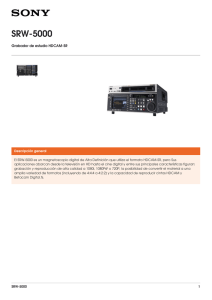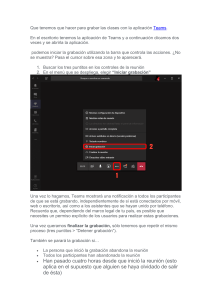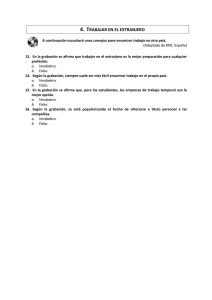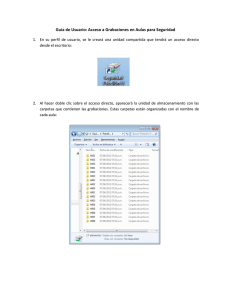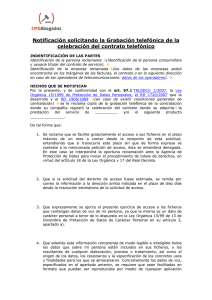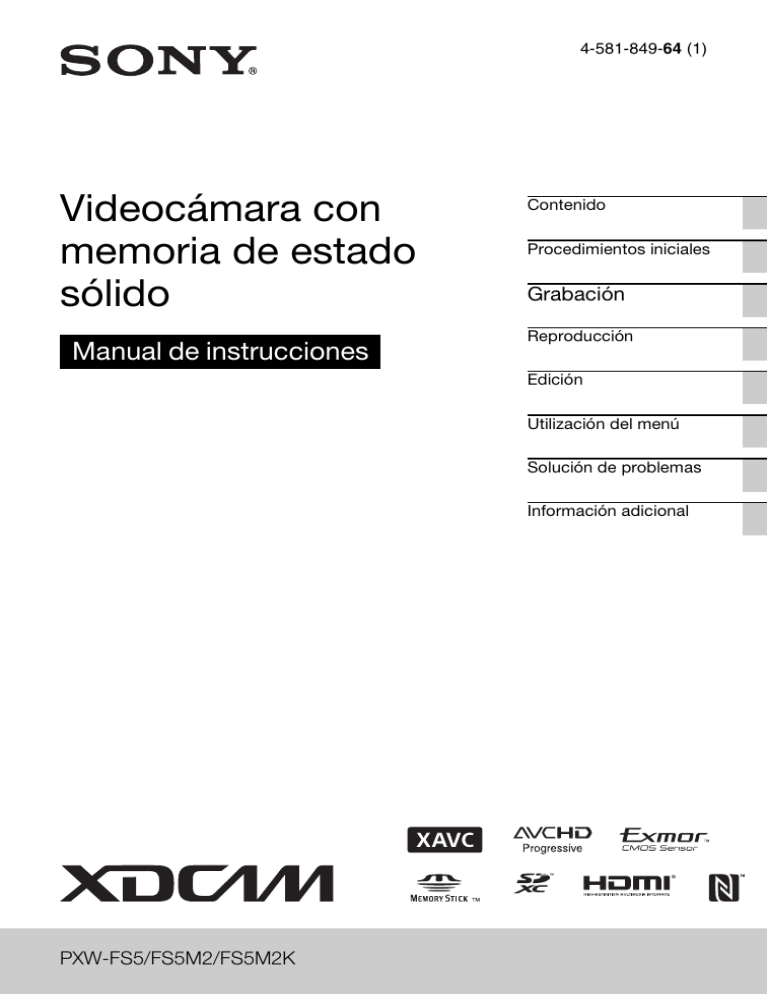
4-581-849-64 (1) Videocámara con memoria de estado sólido Manual de instrucciones Contenido Procedimientos iniciales Grabación Reproducción Edición Utilización del menú Solución de problemas Información adicional ® PXW-FS5/FS5M2/FS5M2K Lea esto primero Antes de utilizar esta unidad, lea detenidamente el manual y guárdelo para consultarlo en el futuro. Precauciones al utilizar la videocámara • No sostenga la videocámara por las zonas indicadas en las ilustraciones siguientes; tampoco sostenga la videocámara por las cubiertas de las tomas. Objetivo Pantalla LCD En la pantalla LCD • Los elementos del menú que aparezcan atenuados no estarán disponibles en las condiciones de grabación o reproducción actuales. • La pantalla LCD se ha fabricado con tecnología de alta precisión, lo que hace que más del 99,99% de los píxeles sean funcionales. No obstante, es posible que aparezcan constantemente algunos pequeños puntos negros y/o brillantes (blancos, rojos, azules o verdes) en la pantalla LCD. Estos puntos son el resultado normal del proceso de fabricación y no afectan en modo alguno a la grabación. Punto blanco, rojo, azul o verde Punto negro Micrófono (vendido por separado) o soporte de micrófono b Notas • La videocámara no está protegida contra el polvo, las salpicaduras ni la humedad. Consulte “Acerca de cómo manipular la videocámara” (pág. 196). • Cuando conecte la videocámara a otro dispositivo con cables de comunicación, asegúrese de insertar el conector de la forma correcta. Si empuja el conector con fuerza en el terminal, éste resultará dañado y podría provocar el funcionamiento incorrecto de la videocámara. • Utilice la videocámara conforme a la normativa de su país o región. 2 Luz solar • No grabe el sol ni deje la videocámara al sol. Las piezas internas de la videocámara podrían dañarse. Si la luz solar incide directamente sobre un objeto próximo, podría provocar un incendio. Si es imprescindible poner la videocámara bajo la luz solar directa, coloque la tapa frontal del objetivo. • No exponga el visor, el objetivo ni la pantalla LCD de la videocámara a la luz solar directa o a fuentes de luz intensa durante periodos prolongados de tiempo. Si lo hace, puede ocasionar un fallo de funcionamiento en la videocámara. • No intente grabar el sol directamente. Si lo hace, puede ocasionar un fallo de funcionamiento en la videocámara. • No mire al sol ni a una luz fuerte a través del objetivo desmontado. Esto podría provocarle una lesión irrecuperable en los ojos. Además, podrían producirse fallos de funcionamiento. • No exponga el objetivo directamente a rayos tales como rayos láser. Hacerlo puede dañar el sensor de imagen y ocasionar un mal funcionamiento de la cámara. Temperatura de la videocámara y de la batería • La videocámara dispone de una función protectora que desactiva la grabación o la reproducción si la temperatura de la videocámara o la batería se encuentran fuera del rango de funcionamiento seguro. En este caso, se mostrará un mensaje en la pantalla LCD (pág. 183). Grabación • Cuando el indicador de acceso de la tarjeta de memoria se enciende o parpadea en rojo, la videocámara se encuentra leyendo o grabando datos. No aplique ninguna vibración ni golpee la videocámara. No apague la videocámara, no extraiga tarjetas de memoria, ni la batería, ni el adaptador de ca. Es posible que los datos de imagen se destruyan. • Con objeto de estabilizar el funcionamiento de la tarjeta de memoria, se recomienda que formatee la tarjeta de memoria cuando la utilice por primera vez con la videocámara. Al formatear la tarjeta de memoria se eliminarán todos los datos grabados en ella y no será posible recuperarlos. Almacene los datos importantes de la tarjeta de memoria en otro soporte, por ejemplo, en un ordenador, antes de formatear la tarjeta de memoria. • Antes de comenzar a grabar, pruebe las funciones de grabación para asegurarse de que la imagen y el sonido se graben sin problemas. • No es posible ofrecer compensación por la pérdida del contenido de grabaciones o por la pérdida de oportunidades de grabación, incluso si la grabación o reproducción no fuera posible debido a un fallo en el funcionamiento de la videocámara, el soporte de almacenamiento, etc., o si las imágenes o los sonidos se distorsionaran debido a los límites de la capacidad de la videocámara. • Los sistemas de televisión en color varían en función del país o la región. Para ver las grabaciones en un televisor, debe ajustar [60i/ 50i SEL] conforme a su país o región. • Los programas de televisión, películas, cintas de vídeo y demás materiales pueden estar sujetos a derechos de autor. La grabación no autorizada de tales materiales puede ir en contra de las leyes sobre los derechos de autor. • Debido al modo en que el dispositivo de imagen (sensor CMOS) lee las señales de la imagen, se pueden producir los siguientes fenómenos. – Los motivos que aparecen en el encuadre a gran velocidad pueden parecer torcidos en función de las condiciones de grabación. (Este fenómeno puede percibirse en pantallas con mayor resolución de movimiento). – Durante la grabación bajo lámparas fluorescentes, de sodio o de mercurio, aparecen líneas horizontales en la pantalla LCD. Este fenómeno se puede reducir ajustando la velocidad de obturación (pág. 52). – Las imágenes en la pantalla LCD parecen estar divididas horizontalmente cuando el motivo se ilumina continuamente con el flash. El efecto de este fenómeno se puede reducir utilizando una velocidad de obturación más lenta. También puede intentar usar un software para reparar la imagen. Almacenamiento de todos los datos de imagen grabados • Para evitar que se pierdan los datos de imagen grabados, almacene periódicamente todas las imágenes grabadas en un soporte externo. Para procesar las imágenes grabadas en el ordenador • Descargue el software “Catalyst Browse”. Formatee la tarjeta de memoria mediante [MEDIA FORMAT] si las imágenes no se graban o reproducen correctamente • Si continúa grabando y eliminando imágenes de las tarjetas de memoria durante un periodo largo de tiempo, los archivos en esa tarjeta de memoria pueden llegarse a fragmentar. Como consecuencia, puede que no sea capaz de grabar o almacenar las imágenes correctamente. Si así fuera, almacene las imágenes en un soporte de grabación diferente, como un disco o un ordenador, y, a continuación, formatee esa tarjeta de memoria. Consulte “Formateado de una tarjeta de memoria” (pág. 142). Continúa , 3 Lea esto primero (continuación) Acerca del funcionamiento de la videocámara • El funcionamiento de la videocámara se controla con el selector SEL/SET (pág. 7, 145) o con el multiselector en la sujeción (pág. 10). Acerca de este manual • Las operaciones en este manual se describen utilizando el objetivo “SELP18105G”. Si alguna operación varía en función del objetivo utilizado, la información relevante se indicará en las “Notas” o “Consejos”. • Los valores que puede ajustar en [REC FORMAT] y otros menús dependen del ajuste [60i/50i SEL]. En este manual, se describen los valores para ambos ajustes, [60i] y [50i]. • Las imágenes de la pantalla LCD utilizadas en este manual son para fines ilustrativos y se capturaron con una cámara digital de imágenes fijas. • Para ilustrar los procedimientos operativos se utilizan indicaciones en pantalla en cada idioma local. Si es necesario, cambie el idioma de la pantalla antes de utilizar la videocámara (pág. 172). • El diseño y las especificaciones de las tarjetas de memoria y de otros accesorios están sujetos a cambios sin previo aviso. 4 Acerca de las licencias de actualización y versiones de firmware Algunas de las funciones descritas en este manual requieren una licencia de actualización (opcional) y una versión específica o posterior del firmware. Compre productos opcionales y actualice el firmware de la cámara según los dispositivos utilizados. Función PXW-FS5 Consulte la página Versión de firmware Compatibilidad con salida externa y detección facial al grabar en XAVC QFHD (modo 4K) 139 Filtro ND automático 55 PXW-FS5M2/FS5M2K Licencia de actualización Versión de firmware Licencia de actualización Ver. 1.1 o posterior – Ver. 1.0 o posterior – Ver. 2.0 o posterior – – Compra no necesaria (pre-instalado) Grabación en formato RAW con una grabadora RAW (se vende por separado) 73 Compra de CBKZ-FS5RIF necesaria. Cebra 1 / Cebra 2 55 – – – – Ajuste de la salida para auriculares 88 Función GPS 120 Grabación MPEG HD 77 Rango dinámico elevado (HDR) 59 Expansión de los ajustes de ISO/GAIN 153 Velocidad de fotogramas elevada (HFR) 71 – – Ver. 3.0 o posterior Compra de CBKZ-SLMP necesaria. Compra de CBKZ-SLMP necesaria. Ver. 4.0 o posterior – – – – Compra de CBKZ-FS5HFR necesaria. Compra no necesaria (pre-instalado) 5 Identificación de piezas y controles Carcasa Los números entre ( ) son las páginas de referencia. A Zapata de accesorios (con una zapata fría colocada) Para obtener más información sobre el accesorio, consulte página 27. B Asa XLR (colocada) Para obtener más información sobre el accesorio, consulte página 26. C Pinza del cable D Gancho para cinta métrica (pág. 46) E Toma de conexión a pantalla LCD (pág. 29) F Punto de accesorio de la bandolera G Índice de posición del sensor de imagen (pág. 46) H Toma REMOTE (pág. 31) I Interruptor INPUT 1 (LINE/MIC/ MIC+48V) (pág. 87) J Botón de grabación del asa (pág. 41) El botón de grabación del asa está deshabilitado cuando se ajusta en la posición HOLD. K Palanca de zoom del asa (pág. 44) L Zapata multiinterfaz (pág. 87) 6 M Micrófono interno (pág. 86) N Portamicrófono O Interruptor INPUT 2 (LINE/MIC/ MIC+48V) (pág. 87) P Toma INPUT 2 (pág. 86) Q Pinza del cable R Pinza del cable S Indicador de grabación (frontal) (pág. 41) El indicador de grabación parpadea cuando la capacidad de la tarjeta de memoria es baja o queda poca batería. T Punto índice de montaje (pág. 23) U Contactos del objetivo b Nota • No los toque directamente con las manos. V Botón WB SET (pág. 58) W Punto de fijación del objetivo X Botón de liberación del objetivo (pág. 23) Y Punto de colocación de la sujeción (pág. 31) Z Botón de liberación de la sujeción (pág. 32) A Botón FULL AUTO (pág. 107) B Interruptor HOLD (pág. 118) C Botón START/STOP (pág. 41) D Selector ND FILTER (pág. 54) E Interruptor PRESET/VARIABLE (pág. 54) F Botón ASSIGN3/STATUS (pág. 128) G Interruptor ND/IRIS (pág. 51, 54) — selector ND/IRIS (pág. 54) J Botón ISO/GAIN — interruptor L/M/H (pág. 52) K Botón WHT BAL — interruptor B/A/ PRESET (pág. 57) L Botón DISPLAY (pág. 127) M Botón THUMBNAIL (pág. 124) N Botón MENU — selector SEL/ SET(pág. 145) O Botón SLOT SEL (pág. 40) H IRIS — Botón PUSH AUTO (pág. 51) I Botón SHUTTER (pág. 52) Continúa , 7 Identificación de piezas y controles (continuación) Panel superior A Interruptor ❙/1 (ON/STANDBY) (pág. 33) I Selector AUDIO LEVEL (CH-2) (pág. 88) B Punto de accesorio de la bandolera J Interruptor AUTO/MAN (CH-2) (pág. 88) C Indicador de grabación (posterior) (pág. 41) El indicador de grabación parpadea cuando la capacidad de la tarjeta de memoria es baja o queda poca batería. D Sensor del mando a distancia E Botón ASSIGN1/S&Q (pág. 65) F Botón ASSIGN2/P PROFILE (pág. 107) G Interruptor AUTO/MAN (CH-1) (pág. 88) H Selector AUDIO LEVEL (CH-1) (pág. 88) 8 K Interruptor FOCUS (AUTO/MAN) — botón PUSH AUTO (pág. 46) L Toma i (auriculares) M Toma DC IN N Receptáculos del trípode (1/4 pulg., 3/8 pulg.) Admite tornillos 1/4-20UNC y 3/816UNC. Para instalar en un trípode con una longitud de tornillo de 5,5 mm o menor (se vende por separado). El trípode puede no poder instalarse en ciertas posiciones, según sus especificaciones. O Orificios para los tornillos de montaje de accesorios (1/4 pulg.) Tres ubicaciones en el asa y ocho en el panel superior. Para tornillos 1/4-20UNC (más cortos que los de 6,5 mm) b Nota El uso de tornillos más largos que los de 6,5 mm podría dañar las piezas externas. A Selector de ajuste de dioptrías (pág. 36) M Puerto LAN por cable (pág. 100) B Visor (pág. 36) N Toma INPUT 1 (pág. 86) C Sensor del ojo z Consejo D Botón BATT RELEASE (pág. 21) E Ranura para la tarjeta de memoria B (pág. 39) • Aunque se muestra una marca GPS en el asa, la función GPS sólo está pensada para una actualización futura del firmware. F Indicador de acceso de la tarjeta de memoria (pág. 3) G Ranura para la tarjeta de memoria A (pág. 39) H Indicador de acceso de la tarjeta de memoria (pág. 3) I Toma multi/micro USB (pág. 129) J Batería (pág. 21) K Toma SDI OUT (pág. 129) L Toma HDMI OUT (pág. 129) Continúa , 9 Identificación de piezas y controles (continuación) Pantalla LCD Los números entre ( ) son las páginas de referencia. Los números entre ( ) son las páginas de referencia. Para obtener más información sobre instalar la pantalla LCD, consulte página 29. Para obtener más información sobre colocar la sujeción, consulte página 31. A LCD ON/OFF interruptor (pág. 35) A Palanca de zoom de la sujeción (pág. 44) B MIRROR interruptor (pág. 119) B ASSIGN4/FOCUS MAG botón (pág. 47) C Sujeción de instalación de la pantalla LCD C ASSIGN selector (pág. 89) Objetivo (sólo PXW-FS5M2K) Para obtener información más detallada, consulte el manual de instrucciones suministrado con el objetivo. 10 Sujeción D ASSIGN6 botón (pág. 89) E Palanca de rotación de la sujeción (pág. 37) F START/STOP botón (pág. 41) G Multiselector (pág. 63) H ASSIGN5/Fn botón (pág. 63) I Punto de colocación de la correa de sujeción La correa de sujeción se coloca en el momento de la compra. K PAUSE botón (pág. 124) L MODE botón (pág. 124) M Botones b/B/v/V/ENTER b Notas Comando a distancia inalámbrico Los números entre ( ) son las páginas de referencia. Retire la lámina de aislamiento del comando a distancia inalámbrico antes de utilizarlo. Lámina de aislamiento • Apunte el comando a distancia inalámbrico hacia el sensor remoto para operar la videocámara. • Mantenga el sensor remoto alejado de fuentes de iluminación intensa, como la luz solar directa o la iluminación de techo. De lo contrario, podrían producirse daños en el comando a distancia inalámbrico. • Si está utilizando el comando a distancia inalámbrico suministrado con la videocámara, es posible que éste también controle el dispositivo de vídeo. En tal caso, seleccione un modo de mando a distancia distinto del DVD2 para su dispositivo de vídeo o cubra el sensor del dispositivo de vídeo con papel negro. Para cambiar la pila del comando a distancia inalámbrico 1 Al tiempo que mantiene pulsada la lengüeta, inserte su uña en la ranura para extraer la cubierta del compartimiento de la pila. 2 Coloque una nueva pila con el lado + hacia arriba. 3 Inserte de nuevo la cubierta del compartimiento de la pila en el comando a distancia inalámbrico hasta que haga clic. Lengüeta A Botón DATA CODE (pág. 127) B Botón TC RESET (pág. 117) C Botones SCAN/SLOW (pág. 124) D Botones . > (PREV/NEXT) (pág. 124) E Botón PLAY (pág. 124) F Botón STOP (pág. 124) G Botón DISPLAY (pág. 127) H Transmisor I Botón START/STOP (pág. 41) J Botones de zoom (pág. 44) AVISO La pila puede explotar si se utiliza de manera incorrecta. No la recargue, la desmonte ni la arroje al fuego. • Cuando la pila de litio dispone de poca energía, es posible que el alcance de funcionamiento del comando a distancia inalámbrico se reduzca o que el comando a distancia inalámbrico no funcione correctamente. En ese caso, sustituya la pila por una pila de litio CR2025 de Sony. Si utiliza otro tipo de pila, podría producirse un incendio o una explosión. 11 Indicadores de la pantalla Los números entre ( ) son las páginas de referencia. Parte superior izquierda Parte central Indicador Significado SDI/HDMI REC CONTROL (pág. 161) Parte superior derecha Parte superior derecha Indicador Significado 0min Tiempo de grabación restante estimado (pág. 186) Parte inferior Soporte de grabación/ reproducción (pág. 39) Parte superior izquierda Indicador 100% 00:00:00:00 Significado Energía restante de la batería REC FORMAT (pág. 49) Código de tiempo (hora:minuto:segundo: fotograma) (pág. 168) Parte inferior Indicador Significado Detección de rostros [ON] (pág. 48) Zxx × xx SIMUL/RELAY REC (pág. 42, 43) PEAKING (pág. 164) Zoom óptico (BAR) (pág. 166) Zoom óptico (NUMBER) NFC activo (pág. 92) ZEBRA (pág. 164) AIRPLANE MODE (pág. 100) Zoom de imagen clara (pág. 156) CENTER SCAN (pág. 156) PROXY REC MODE [ON] (pág. 50) Asistencia a la visualización gamma (pág. 116) Parte central Indicador Asistencia a la visualización gamma (si se utiliza HLG) (pág. 60) Significado Tarjeta de memoria (pág. 39) REC STBY Estado de la grabación (pág. 41) E Advertencia (pág. 183) N Indicador de reproducción (pág. 124) STEADYSHOT (pág. 157) –2.0EV AE SHIFT (pág. 155) 9 Enfoque manual (pág. 45) a PP10 Procesando Luz de vídeo de la zapata multiinterfaz (pág. 158) Grabación por relevos (pág. 42) a 12 Perfil de la imagen (pág. 107) Filtro ND (pág. 54) Indicador Significado F5.6 Diafragma (pág. 51) ISO800 Sensibilidad ISO (pág. 52) 9dB Ganancia (pág. 52) 100 180° Velocidad de obturación (pág. 52) AVCHD AUDIO FORMAT (pág. 161) Ajuste automático (pág. 51) n B A Balance de blancos (pág. 57) HISTOGRAM (pág. 164) AUDIO LEVEL DISPLAY (pág. 166) Ajuste de volumen manual (pág. 88) z Consejo • Los indicadores pueden verse distintos o aparecer en otras posiciones. Código de datos durante la grabación En el caso de AVCHD, la fecha y hora y las condiciones de grabación se registran automáticamente. No se muestran durante la grabación. Sin embargo, puede comprobarlas si selecciona los datos que visualizar mediante (DISPLAY SET) t [DATA CODE] (pág. 167) o pulsando un botón ASSIGN asignado con la función DATA CODE. 13 Contenido Lea esto primero ...................................................................................... 2 Acerca de las licencias de actualización y versiones de firmware ........... 5 Identificación de piezas y controles ......................................................... 6 Carcasa ................................................................................................ 6 Pantalla LCD ....................................................................................... 10 Objetivo (sólo PXW-FS5M2K) ............................................................. 10 Sujeción .............................................................................................. 10 Comando a distancia inalámbrico ..................................................... 11 Indicadores de la pantalla ...................................................................... 12 Procedimientos iniciales Paso 1: Comprobación de los artículos suministrados .......................... 19 Paso 2: Utilización de una batería o adaptador de ca ........................... 21 Paso 3: Colocación del objetivo ............................................................. 23 Paso 4: Colocación del asa, zapata de accesorios, micrófono, pantalla LCD y sujeción ................................................................ 26 Paso 5: Encendido de la videocámara y ajuste de la fecha y la hora .... 33 Paso 6: Ajuste de la pantalla LCD y del visor ........................................ 35 Paso 7: Ajuste del ángulo de la sujeción ............................................... 37 Paso 8: Inserción de una tarjeta de memoria ........................................ 39 Grabación Grabación .............................................................................................. 41 Grabación ........................................................................................... 41 Grabación continua en las tarjetas de memoria (grabación por relevos) ...................................................................... 42 Grabación de películas con la tarjeta de memoria A y B (Simul Rec) ......................................................................................... 43 Cambio del ajuste del botón START/STOP y del botón de grabación del asa .............................................................................. 43 Ajuste del zoom .................................................................................. 44 Ajuste del enfoque ................................................................................. 45 Uso del enfoque automático/enfoque fijo temporalmente (Enfoque automático mediante una pulsación/Enfoque fijo) ............. 46 Utilización de la lupa de enfoque ....................................................... 47 Enfoque en un rostro detectado (Detección de rostros) .................... 48 Cambio del ajuste de grabación/tamaño de imagen .............................. 49 Selección del formato de archivo y del formato de grabación .......... 49 Grabación de proxy ........................................................................... 50 Ajuste del brillo ....................................................................................... 51 Ajuste del diafragma .......................................................................... 51 14 Ajuste de la sensibilidad ISO/ganancia ............................................. 52 Ajuste de la velocidad de obturación ................................................ 52 Para ajustar la cantidad de luz (filtro ND) .......................................... 54 Cebra 1 / Cebra 2 .............................................................................. 55 Ajuste del tono de color ..........................................................................57 Ajuste del balance de blancos .......................................................... 57 Ajuste del balance de negros ............................................................ 58 Rango dinámico elevado (HDR) .............................................................59 Contenido Toma de imágenes con el perfil de la imagen compatible con HDR .................................................................................................... 59 Elementos relacionados con HDR del perfil de la imagen ................ 59 Uso de la función de asistencia de visualización de gamma ............ 60 Reproducción de vídeo grabado en HDR en la videocámara .......... 61 Limitaciones en los archivos HDR grabados en formatos diferentes a XAVC .................................................................................................. 62 Utilización del menú directo ...................................................................63 Grabación a cámara lenta y rápida/cámara súper lenta ........................65 Grabación a cámara lenta y rápida ................................................... 65 Grabación a cámara súper lenta ....................................................... 67 Grabación a cámara lenta a una velocidad de fotogramas elevada (HFR) .............................................................................................71 Preparación para la grabación a Velocidad de fotogramas elevada .............................................................................................. 71 Grabación a cámara lenta a una velocidad de fotogramas elevada .............................................................................................. 71 Limitaciones de la grabación a Velocidad de fotogramas elevada .............................................................................................. 72 Grabación en formato RAW con una grabadora RAW (se vende por separado) ......................................................................................73 Preparación para grabar en modo RAW ........................................... 73 Selección de una salida RAW y del formato de grabación de la unidad ................................................................................................ 75 Cámara superlenta 4K RAW .............................................................. 76 Cámara superlenta 2K RAW .............................................................. 76 Ajuste del botón S&Q para RAW ....................................................... 76 Compatibilidad con la grabación MPEG HD ..........................................77 Preparación de la grabación en MPEG HD ....................................... 77 Grabación en MPEG HD .................................................................... 77 Grabación a cámara lenta y rápida ................................................... 78 Grabación a cámara súper lenta ....................................................... 79 Reproducción en MPEG HD .............................................................. 81 Formatos de salida MPEG HD ........................................................... 81 Tarjetas de memoria recomendadas ................................................. 82 Tiempo de grabación de películas estimado .................................... 82 Formatos compatibles de grabación por proxy ................................. 83 Formatos admitidos de transmisión en directo .................................. 84 Acerca del formato MPEG ................................................................. 85 Continúa , 15 Contenido (continuación) Especificaciones ................................................................................ 85 Configuración de audio .......................................................................... 86 Grabación de sonido a través del micrófono interno ......................... 86 Grabación de sonido de un dispositivo de audio externo ................. 87 Grabación con un micrófono multiinterfaz compatible con una zapata de accesorios (se vende por separado) ............................................ 87 Ajuste del nivel de grabación de audio ............................................. 88 Ajuste de la salida de los auriculares ................................................ 88 Asignación de funciones a los botones/selector ASSIGN ..................... 89 Utilización de la función Wi-Fi ................................................................ 91 Qué puede hacerse con la función Wi-Fi de la videocámara ............ 91 Descarga de “Content Browser Mobile” ............................................ 91 Conexión de la videocámara a un teléfono inteligente Android con la función NFC mediante la conexión de una sola pulsación ................ 92 Utilización de un teléfono inteligente como mando a distancia de la videocámara ....................................................................................... 92 Conexión sin utilizar la función NFC (Android) .................................. 93 Conexión sin utilizar la función NFC (iPhone/iPad) ............................ 94 Utilización de las funciones de red ........................................................ 96 Configurar una red inalámbrica LAN ................................................. 96 Uso del modo avión ......................................................................... 100 Configuración de una red con cable LAN ....................................... 100 Utilización de la función de transmisión en directo (STREAMING) ................................................................................... 101 Utilización de la función de transferencia FTP ................................. 103 Importación de un certificado raíz ................................................... 105 Restablecimiento de los ajustes de red ........................................... 106 Funciones útiles ................................................................................... 107 Selección automática de ajustes adecuados (ajuste del modo completamente automático) ............................................................. 107 Personalización de la calidad de imagen (Perfil de la imagen) ............................................................................................ 107 Utilización de la función de asistencia a la visualización gamma ... 116 Ajuste de los datos de tiempo .......................................................... 117 Prevención de funcionamiento accidental (interruptor HOLD) ........ 118 Revisión de la escena grabada más recientemente (Revisión de la última escena) .................................................................................. 118 Inversión de la visualización de la pantalla LCD ............................. 119 Función GPS ........................................................................................ 120 Dispositivos compatibles con la función GPS .................................. 120 Obtención de la información de posición ........................................ 120 GPS INFORMATION ......................................................................... 121 AUTO CLOCK ADJ ........................................................................... 122 AUTO AREA ADJ .............................................................................. 122 Acerca de GPS ................................................................................. 122 16 Reproducción Reproducción .......................................................................................124 Reproducción .................................................................................. 124 Cambio/comprobación de los ajustes de la videocámara ....................127 Conexión a un monitor o a un televisor ................................................129 Selección de tomas para la emisión externa ................................... 130 Formatos de señal de salida ............................................................ 130 Contenido Cambio de la visualización de pantalla ........................................... 127 Visualización de datos de grabación (Código de datos) ................ 127 Comprobación de los ajustes de la videocámara (Compr. estado) ............................................................................... 128 Edición Protección de películas grabadas (Proteger) .......................................140 División de una película .......................................................................140 Borrado de películas ............................................................................141 Formateado de una tarjeta de memoria ...............................................142 Cómo evitar que se recuperen los datos de la tarjeta de memoria ......143 Reparación del archivo de base de datos de imágenes ......................144 Utilización del menú Operación del menú .............................................................................145 Elementos del menú .............................................................................147 Menú (CAMERA/PAINT) ..............................................................153 Ajustes para adaptar la videocámara a las condiciones de grabación (GAIN SET/ STEADYSHOT, etc.) Menú (REC/OUT SET) ..................................................................159 Ajustes de grabación, ajustes de entrada y salida (REC SET/VIDEO OUT) Menú (AUDIO SET) ........................................................................161 Ajustes para la grabación de audio (AVCHD AUDIO FORMAT/XLR SET, etc.) Menú (DISPLAY SET) ...................................................................164 Ajustes de visualización (MARKER/DISPLAY OUTPUT, etc.) Menú (TC/UB SET) .......................................................................168 Ajustes del código de tiempo (TC PRESET/UB PRESET/TC FORMAT, etc.) Menú (NETWORK SET) ................................................................170 Ajustes de la función Wi-Fi (CTRL W/SMARTPHONE, etc.) Menú (SYSTEM) ...........................................................................170 Ajustes durante la grabación u otros ajustes básicos (AREA SET/BEEP, etc.) Continúa , 17 Contenido (continuación) Solución de problemas Solución de problemas ........................................................................ 175 Mensajes e indicadores de advertencia ............................................... 183 Información adicional Tiempo de grabación ........................................................................... 186 Limitaciones de función con la grabación ............................................ 188 Limitaciones del formato de grabación ............................................ 188 Limitaciones de los modos Cámara lenta y rápida y Cámara súper lenta ........................................................................................ 189 Formatos compatibles de grabación por proxy .................................... 190 Formatos admitidos de transmisión en directo .................................... 191 Utilización de la videocámara en el extranjero .................................... 192 Estructura de archivos/carpetas de la tarjeta de memoria ................... 193 Mantenimiento y precauciones ............................................................ 194 Acerca del formato XAVC ................................................................ 194 Acerca del formato AVCHD ............................................................. 194 Sobre las tarjetas de memoria ......................................................... 194 Acerca de la batería ......................................................................... 195 Acerca de cómo manipular la videocámara .................................... 196 Especificaciones .................................................................................. 199 Índice ................................................................................................... 202 18 Procedimientos iniciales Paso 1: Comprobación de los artículos suministrados Asegúrese de que su videocámara trae los siguientes artículos. Si por alguna razón faltara algo, contacte con su distribuidor de Sony. El número entre paréntesis indica el número de elementos que se proporcionan. Conjunto de la zapata de accesorios (zapata de accesorios, placa de la zapata de accesorios, tornillos [4]) (pág. 27) Batería (1) Procedimientos iniciales Asa XLR (pág. 26) Adaptador/cargador de CA (BC-U1A) (pág. 22) Pantalla LCD (pág. 29) Cable de alimentación (pág. 22) Comando a distancia inalámbrico (RMT845) (pág. 11) Lámina protectora de la pantalla LCD (pág. 29) La pila de litio tipo botón ya viene instalada. Ocular grande (pág. 36) Cable USB Continúa , 19 Paso 1: Comprobación de los artículos suministrados (continuación) Sujeción (pág. 31) Descargas de software Cuando utilice la unidad con una conexión de PC, descargue los controladores del dispositivo, los complementos y las aplicaciones de software necesarios de los siguientes sitios web. Tapa de la cámara (colocada en la videocámara) (pág. 23) Tapa protectora del conector del asa (colocada en la videocámara) Cubierta del punto de instalación de la sujeción (colocada en la videocámara) “Manuals for Solid-State Memory Camcorder” CD-ROM Manual de instrucciones [2] Con la PXW-FS5M2K, se incluye el objetivo y el parasol. 20 Sitio web de los productos profesionales de Sony: EE. UU. http://pro.sony.com Canadá http://www.sonybiz.ca América Latina http://sonypro-latin.com Europa, Oriente Medio y África http://www.pro.sony.eu Japón http://www.sonybsc.com Asia Pacífico http://pro.sony-asia.com Corea http://bp.sony.co.kr China http://pro.sony.com.cn Aunque los datos relacionados con los materiales grabados se almacenan en varios archivos y carpetas, puede manejar con facilidad los clips sin tener en cuenta la estructura de sus datos y directorios si se utiliza el software de aplicación específico. Paso 2: Utilización de una batería o adaptador de ca La videocámara puede alimentarse con una batería o con un adaptador de ca. Por seguridad, no utilice fuentes de alimentación que no sean baterías originales de Sony. Baterías de iones de litio Serie BP-U* Para extraer la batería Ajuste el interruptor ON/STANDBY en STANDBY (1). Mantenga pulsado el botón BATT RELEASE y deslice la batería hacia arriba y hacia afuera. Botón BATT RELEASE * BP-U35 se suministra con esta unidad. Procedimientos iniciales Adaptador/cargador de CA BC-U1A (suministrado) BC-U2A b Notas • No coloque la batería en lugares cálidos, como en la luz solar directa o cerca de llamas vivas. • Utilice el adaptador de ca suministrado para alimentar la videocámara desde una toma de alimentación. Uso de la batería 1 Introduzca la batería y deslícela hacia abajo hasta que encaje. Acerca de la batería • Ajuste el interruptor ON/STANDBY siempre en STANDBY (1) antes de cambiar la batería. • La información sobre la batería puede que no se vea correctamente en las siguientes condiciones. – La batería no está conectada correctamente. – La batería está dañada. – La batería está agotada. Continúa , 21 Paso 2: Utilización de una batería o adaptador de ca (continuación) Uso de una toma de corriente Utilice el adaptador de ca suministrado para alimentar la videocámara desde una toma de alimentación. Mientras esté utilizando el adaptador de ca, la batería no perderá su carga ni siquiera cuando esté conectada a su videocámara. 3 Conecte el cable de alimentación a la toma de pared. 4 Coloque el interruptor de selección de modo del BC-U1A en la posición DC OUT. Ejemplo de conexión: al conectar BC-U1A b Notas • No provoque cortocircuitos en la clavija de cc del adaptador de ca o el terminal de la batería con objetos metálicos. Podrían producirse averías. • La batería instalada no puede cargarse mientras esté conectado el adaptador de ca. Carga de la batería DC IN toma Clavija de CC A la toma de pared BC-U1A Cable de alimentación 1 Conecte el cable de alimentación al adaptador de ca. 2 Conecte el adaptador de ca a la toma DC IN de su videocámara. 22 La batería puede cargarse mediante el cargador de batería BC-U1A. Para obtener más información sobre la carga, consulte el manual del cargador de batería. b Nota • Incluso si el indicador CHG no está iluminado, el cargador de batería no se desconectará de la fuente de alimentación de ca mientras esté conectado a la toma de pared. Paso 3: Colocación del objetivo Este manual explica cómo colocar el objetivo SELP18105G. Para obtener más información sobre la utilización de otros objetivos, consulte el manual incluido con su objetivo. Sujete la videocámara con el extremo delantero hacia abajo y, rápidamente, aleje el objetivo de lugares con polvo para que el polvo y la suciedad no entren en el interior de la carcasa de la videocámara. carcasa de la videocámara y la tapa de la parte posterior del objetivo. Índices de montaje (blanco) b Notas Procedimientos iniciales 1 Retire la tapa de la cámara de la • Cuando coloque un objetivo, no presione el botón de liberación del objetivo. • Coloque el objetivo en la videocámara con prudencia, sin aplicar una fuerza excesiva. Si al colocar el objetivo aplica fuerza, podría producirse algún fallo de funcionamiento o dañar la montura del objetivo y el filtro ND. • Puede darse un ligero retroceso del objetivo cuando se instale, según cuál sea. Esto no es un fallo. • Cuando se coloca un objetivo pesado o un objetivo acoplado a un trípode, coloque trípodes individuales en el objetivo y en la cámara, según sea necesario, para mantener el equilibrio. z Consejo 2 Monte el objetivo alineando los índices de montaje (blanco) del objetivo y la carcasa de la videocámara. Al tiempo que presiona un poco el objetivo hacia la carcasa de la videocámara, gire el objetivo hacia la derecha. El objetivo se habrá instalado cuando se oiga un chasquido que indica que ha encajado en su posición. • Después de cambiar el objetivo, es recomendable ajustar el balance de negros (pág. 58) antes de grabar. Cuando ajuste el balance de negros, asegúrese de que la tapa frontal del objetivo está puesta. Desmontaje del objetivo 1 Manteniendo pulsado el botón de liberación del objetivo hasta el fondo, gire el objetivo hacia la izquierda hasta que se detenga. Continúa , 23 Paso 3: Colocación del objetivo (continuación) Cuando vaya a quitar el objetivo, asegúrese de sujetar tanto el objetivo como la carcasa de la videocámara. b Notas • Cuando se cambia de objetivo, si se adhiere polvo o suciedad a la superficie de vidrio de la montura, dichas partículas podrían aparecer en la imagen, según las condiciones de filmación. La superficie de vidrio de la montura tiene un revestimiento antipolvo para evitar que el polvo se adhiera al sensor de imagen. No obstante, es aconsejable colocar o retirar el objetivo con rapidez y en un lugar donde no haya polvo. • No deje la videocámara cuando le haya quitado el objetivo o la tapa de la cámara. Si se adhiere polvo o residuos a la superficie de vidrio de la montura Botón de liberación del objetivo 2 Vuelva a colocar la tapa posterior Apague la videocámara y retire el objetivo. Limpie la superficie de vidrio de la montura y el área de alrededor con un soplador (se vende por separado) y, a continuación, vuelva a colocar el objetivo. del objetivo en el objetivo y coloque la tapa de la cámara en la carcasa de la videocámara. Alinee la marca de la tapa de la cámara con el índice de montaje y gire la tapa hacia la derecha. b Notas Alinee las marcas. Antes de poner las tapas, límpieles el polvo. 24 • No use un soplador pulverizador ya que podría dispersar partículas de agua dentro de la carcasa de la videocámara. • Sujete el frontal de la videocámara hacia abajo para evitar que el polvo pueda volver a asentarse en su interior. • Si no puede limpiar la superficie de vidrio de la montura con el procedimiento anterior, póngase en contacto con su distribuidor de Sony o con un centro de servicio técnico local autorizado de Sony. Adaptadores de montura Con un adaptador de montura (se vende por separado), puede colocar un objetivo de montura A (se vende por separado) en la videocámara. Para obtener información más detallada, consulte el manual de instrucciones suministrado con el adaptador de montura. LA-EA2/LA-EA4 Función Continuo Sistema AF AF de detección de fase Selección de AF/MF SAM: intercambiables en el objetivo SSM: intercambiables en el objetivo y con el interruptor FOCUS de la videocámara Otros objetivos: intercambiables con el interruptor FOCUS de la videocámara Funcionamiento con LA-EA2/LA-EA4 Las funciones disponibles varían según el tipo de adaptador de montura. LA-EA1/LA-EA3 • La función de enfoque automático no es compatible. • El diafragma se puede ajustar con el selector ND/IRIS de la videocámara. • La apertura se ajusta en F3.5 cuando graba películas con enfoque automático. Cuando utiliza un objetivo con una apertura del diafragma F3.5 o menor, la apertura se ajusta en la apertura del diafragma máxima del objetivo. Cuando desee ajustar su propio valor de apertura, seleccione el enfoque manual. Si ajusta la apertura durante la grabación, es posible que se produzca ruido o que la pantalla LCD se vuelva más brillante. • El diafragma no se ajusta automáticamente en el modo de película. Procedimientos iniciales Enfoque automático b Notas • Es posible que no pueda utilizar determinados objetivos o que estos tengan una funcionalidad limitada. Compruebe el sitio web de asistencia específico o consulte con un centro de servicio local autorizado de Sony para conocer los objetivos compatibles. • Es posible que, durante la grabación de una película, se graben el sonido del objetivo y de la cámara en funcionamiento. Esto se puede evitar si graba sin el micrófono, o si ajusta el interruptor AUTO/MAN (CH-1) o el interruptor AUTO/MAN (CH-2) en “MAN” y el selector AUDIO LEVEL (CH-1, CH-2) en 0 (pág. 86). • En función del objetivo empleado o del motivo, es posible que la videocámara tarde mucho tiempo en enfocar o que le resulte difícil. Continúa , 25 Paso 3: Colocación del objetivo (continuación) Visualización del área de AF Al utilizar objetivos de montura A con un adaptador de montura, la videocámara muestra marcos de enfoque. Enfoque automático: el marco del área que está enfocada se ilumina de color verde. Enfoque manual: el marco del área que está enfocada se ilumina de color verde. Esto puede ayudar al enfoque. Al utilizar LA-EA2/LA-EA4 Enfoque automático Paso 4: Colocación del asa, zapata de accesorios, micrófono, pantalla LCD y sujeción Colocación del asa 1 Extraiga la tapa protectora del terminal de conexión del asa. Enfoque manual 2 Coloque el asa en su sitio y alinee b Nota los tornillos y el conector con la videocámara. • Las áreas de AF no se visualizan durante la grabación a cámara súper lenta. 3 Mientras presiona cada tornillo hacia abajo, gírelos hacia la derecha para fijar el asa en su sitio. 26 Colocación de la zapata de accesorios 1 Levante el borde de la placa de la Placa de la zapata de accesorios Zapata de accesorios Procedimientos iniciales zapata de accesorios y tire en la dirección opuesta a la flecha en la placa de la zapata de accesorios y quítela de la zapata de accesorios. 2 Coloque la zapata de accesorios b Nota • Asegúrese de apretar con firmeza ambos tornillos de instalación antes del uso. Si la unidad se utiliza sin apretar con firmeza los tornillos, puede que se desenganche el asa, con lo que se caería la videocámara. con sus protuberancias alineadas a las entradas de la montura de la zapata de accesorios; a continuación, fíjela en la montura con los cuatro tornillos. Desmontaje del asa Para retirar el asa, invierta el procedimiento que empleó para colocarla. b Nota • Cuando utilice la videocámara con el asa extraída, coloque la tapa protectora al terminal de conexión para proteger el conector. Continúa , 27 Paso 4: Colocación del asa, zapata de accesorios, micrófono, pantalla LCD y sujeción (continuación) 3 Inserte la placa de la zapata de accesorios en la dirección de la flecha que presenta la superficie de la placa hasta que el extremo de la placa se enganche con el extremo de la zapata. Colocación del micrófono (se vende por separado) Coloque el portamicrófono en el asa. Zapata de accesorios Placa de la zapata de accesorios Para extraer la zapata de accesorios Extraiga la placa de la zapata de accesorios tal y como se describe en el paso 1 de “Colocación de la zapata de accesorios”. 1 Coloque el micrófono A en el soporte del micrófono B. 2 Conecte el conector del micrófono a la toma INPUT 1 o INPUT 2 C. 3 Coloque el cable del micrófono en el soporte del cable D. z Consejos • Si el micrófono no se puede colocar de forma segura, utilice el separador que se incluye con el micrófono. • En función del tipo de objetivo acoplado, es posible que aparezca en la imagen la punta del micrófono. Ajuste la posición del micrófono. 28 2 Gire el tornillo hacia la derecha para fijar la sujeción. La sujeción de instalación se puede ajustar en incrementos de 45°, aunque se recomienda colocar la sujeción directamente sobre el tornillo. Coloque el cable en el soporte externo del cable. Colocación de la pantalla LCD Procedimientos iniciales Tornillo Sujeción de instalación de la pantalla LCD 1 Inserte la sujeción de instalación de la pantalla LCD en el punto de colocación de la pantalla LCD del asa. 3 Coloque la lámina protectora suministrada en la pantalla LCD, como se muestra en el diagrama. b Nota • Limpie la pantalla LCD para retirar cualquier mancha o polvo antes de colocar la lámina protectora. z Consejos • Cuando despegue la lámina protectora de la pantalla LCD, se recomienda utilizar cinta adhesiva para ayudar a que se suelte. • Pueden desaparecer durante la noche pequeñas burbujas de aire. Continúa , 29 Paso 4: Colocación del asa, zapata de accesorios, micrófono, pantalla LCD y sujeción (continuación) 4 Coloque la pantalla LCD en la sujeción de instalación de la pantalla LCD. 5 Gire el mando de bloqueo hacia la derecha para fijar la pantalla LCD. b Nota • Apriete con firmeza el mando de la pantalla LCD antes de utilizarla. Si la unidad se utiliza sin apretar con firmeza el mando, la pantalla LCD podría caerse de la unidad. 30 6 Alinee la marca “LCDv” de la videocámara con la marca “V” de la toma de conexión de la pantalla LCD y conecte el cable. Compruebe la orientación del cable para asegurarse de que la V está orientada hacia fuera y, a continuación, introduzca el cable. Para retirar el cable Colocación de la sujeción 1 Extraiga la tapa de instalación de la sujeción. Procedimientos iniciales Presione los dos lados (B y b) de la toma de conexión de la pantalla LCD y, a continuación, retire el conector. Para cambiar el ángulo de la pantalla LCD Consulte “Paso 6: Ajuste de la pantalla LCD y del visor” (pág. 35). Para colocar la pantalla LCD en distintas posiciones del asa 2 Conecte el cable a la toma REMOTE. También hay puntos de instalación de la pantalla LCD en la parte posterior del asa (2 ubicaciones). El procedimiento de instalación es el descrito en “Colocación de la pantalla LCD”. 3 Alinee el índice de instalación de la sujeción con el índice del punto de instalación de la videocámara y gire la sujeción a la izquierda con cuidado. Extracción de la pantalla LCD Para retirar la pantalla LCD, invierta el procedimiento que empleó para colocarla. Continúa , 31 Paso 4: Colocación del asa, zapata de accesorios, micrófono, pantalla LCD y sujeción (continuación) Índices b Nota • Si el cable no se inserta en la ranura, puede aplicarse una fuerza indebida al cable cuando cambie el ángulo de montaje de la sujeción o el cable puede engancharse en el mecanismo de rotación. Extracción de la sujeción 1 Desconecte el cable del conector del REMOTE. La sujeción quedará instalada cuando oiga un chasquido que indica que ha encajado en su posición. b Nota • Si la sujeción no se instala correctamente, pruebe a instalarla de nuevo sin aplicar fuerza excesiva. 2 Mantenga pulsado el botón de liberación de la sujeción de la videocámara y gire la sujeción hacia la derecha hasta que se suelte. 4 Inserte el cable conectado en el paso 2 en la ranura del lateral de la sujeción, como se muestra en el diagrama. Botón de liberación de la sujeción b Nota • Coloque siempre la videocámara en un escritorio o en otra superficie horizontal cuando extraiga la sujeción. 32 z Consejo Encendido de la videocámara Ajuste el interruptor ON/STANDBY en (❙). Cuando se utiliza la videocámara por primera vez, aparece la pantalla [CLOCK SET]. Lado de la videocámara Procedimientos iniciales • Se pueden colocar rosetas en el punto de instalación de la sujeción en la videocámara y el punto de montaje de la sujeción. Los componentes de instalación de la roseta se encuentran disponibles en los distribuidores de Sony o en los representantes de servicio. – Lado de la videocámara: 4-546-932 (se vende por separado) – Lado de la sujeción: 4-547-089 (se vende por separado) – Tornillos de montaje: 7-627-556 (se venden por separado)* * Se requiere una roseta/4 tornillos (orificios para tornillos señalados con a en el siguiente diagrama) Paso 5: Encendido de la videocámara y ajuste de la fecha y la hora Lado de la sujeción Para apagar la videocámara Ajuste el interruptor ON/STANDBY en STANDBY (1). b Nota • Si en la pantalla LCD aparecen mensajes, siga las instrucciones. Ajuste de la fecha y la hora Ajuste la fecha y la hora cuando utilice la videocámara por primera vez. z Consejo • Si no utiliza la videocámara durante 2 meses aproximadamente, la batería recargable incorporada se descargará y es posible que los ajustes de fecha y hora se borren de la memoria. Continúa , 33 Paso 5: Encendido de la videocámara y ajuste de la fecha y la hora (continuación) En este caso, cargue la batería recargable y ajuste la fecha y la hora de nuevo (pág. 198). El reloj empezará a funcionar. • Ajuste [SUMMERTIME] en [ON] para adelantar 1 hora. • Puede seleccionar cualquier año hasta el 2037. • La medianoche se indica como 12:00 AM y el mediodía como 12:00 PM. z Consejo Botón MENU Selector SEL/SET Para volver a ajustar la fecha y la hora, pulse el botón MENU y seleccione (SYSTEM) t [CLOCK SET]. 1 Gire el selector SEL/SET y, a continuación, presiónelo para seleccionar su zona. • La fecha y la hora se graban automáticamente en la tarjeta de memoria seleccionada y se pueden visualizar durante la reproducción (pág. 167). Cambio del ajuste de idioma Es posible modificar las indicaciones en pantalla para que muestren los mensajes en un idioma determinado. Pulse el botón MENU y seleccione (SYSTEM) con el selector SEL/SET. Seleccione el idioma de la pantalla en [LANGUAGE] (pág. 172). Ajuste de [60i/50i SEL] Seleccione [60i/50i SEL] de antemano según la zona en la que desea utilizar la videocámara. 2 Ajuste [SUMMERTIME], [Y] (año), [M] (mes), [D] (día), la hora y los minutos girando el selector SEL/ SET y, a continuación, presionándolo. 34 Para cambiar el ajuste, pulse el botón MENU y seleccione (SYSTEM) t [60i/50i SEL] con el selector SEL/SET (pág. 173). Paso 6: Ajuste de la pantalla LCD y del visor Alternación entre la pantalla LCD y el visor Para utilizar sólo el visor Pantalla LCD Interruptor “LCD ON/OFF” de la pantalla LCD Ajuste del menú [VF/LCD PANEL] Conectada OFF – No conectada – – Puede seleccionar si utilizarla pantalla LCD o el visor mediante los siguientes ajustes. Para utilizar sólo la pantalla LCD Interruptor “LCD ON/OFF” de la pantalla LCD Ajuste del menú [VF/LCD PANEL] Conectada ON LCD PANEL * Consulte página 167. Para alternar automáticamente entre la pantalla LCD y el visor Pantalla LCD Interruptor “LCD ON/OFF” de la pantalla LCD Ajuste del menú [VF/LCD PANEL] Conectada ON AUTO Ajuste de la pantalla LCD La pantalla LCD puede girarse hacia arriba, hacia abajo, hacia delante o hacia atrás en cualquier ángulo para verla con facilidad. La orientación de visualización de la pantalla LCD puede controlarse con el interruptor MIRROR (pág. 119). Procedimientos iniciales Pantalla LCD Este ajuste permite alternar a la visualización del visor automáticamente siempre que tenga el ojo cerca del sensor del ojo (pág. 9) del lateral del visor. Cuando aparte el ojo del visor, la visualización vuelve a la pantalla LCD. b Notas z Consejo • El ajuste predeterminado de [VF/LCD PANEL] es [LCD PANEL]. • La pantalla LCD y el visor no pueden utilizarse a la vez. • La pantalla LCD debe cerrarse cuando la videocámara no esté en uso o cuando se desplace, con el fin de proteger la pantalla LCD. z Consejo • El sensor del ojo responderá aunque esté bloqueado y no esté mirando en el visor. Continúa , 35 Paso 6: Ajuste de la pantalla LCD y del visor (continuación) Ajuste del visor Para ajustar el ángulo del visor Puede ajustar el ángulo del visor para adaptarse a su estilo de grabación. Cuando la imagen del visor es difícil de ver Si no puede ver la imagen del visor con nitidez debido al exceso de luz, utilice el ocular grande suministrado. Para colocar el ocular grande, estírelo un poco y encájelo sobre la ranura del ocular conectado a la videocámara. Puede colocar el ocular grande orientado hacia la derecha o la izquierda. Ocular grande (suministrado) Para ajustar el enfoque de la pantalla del visor b Nota • No extraiga el ocular instalado previamente en la videocámara. Selector de ajuste de dioptrías Desplácelo hasta que la imagen se aclare. 36 Paso 7: Ajuste del ángulo de la sujeción Puede ajustar el ángulo de la sujeción para adaptarse a su estilo de grabación. 1 Mueva la palanca de rotación de la sujeción a la posición mostrada abajo y gírela mientras pulsa la palanca. Procedimientos iniciales Posición normal 2 Libere la palanca de rotación de la sujeción cuando la sujeción esté cerca de la posición que se quiera. 3 Mueva la sujeción ligeramente Girada hacia el objetivo (rotación máxima) hasta que encaje en la posición de bloqueo. Cuando la sujeción está bloqueada, mueva la palanca de rotación de la sujeción de vuelta a su posición original. Girada hacia atrás (rotación máxima) Continúa , 37 Paso 7: Ajuste del ángulo de la sujeción (continuación) C Sostenga la sujeción con el corazón, el anular y el meñique. Acercar/alejar b Notas • Cuando acabe, compruebe siempre que la sujeción está en posición bloqueada. • El ángulo no puede ajustarse más allá del rango de ajuste. No emplee fuerza para intentar girar la sujeción. Sostener la sujeción (método recomendado) La forma recomendada de sostener y manejar la sujeción se muestra a continuación. Uso del botón ASSIGN5/Fn y el multiselector A Maneje el selector ASSIGN con el dedo índice. B Maneje el multiselector y el botón ASSIGN5 con el pulgar. 38 A Maneje la palanca de zoom con el índice y el corazón. B Sostenga la sujeción con firmeza con el pulgar. C Sostenga la sujeción con firmeza con el anular y el meñique. Paso 8: Inserción de una tarjeta de memoria Tarjetas de memoria compatibles Formato de archivo Tarjetas de memoria compatibles AVCHD *1 *2 Es necesaria una SDXC UHS Speed Class (U3) para grabar a 100 Mbps. La tarjeta de memoria SDXC (U3) es necesaria para la grabación simultánea en XAVC HD (50 Mbps) y proxy (9 Mbps). b Notas • No se garantiza el funcionamiento con todas las tarjetas de memoria. • Sólo pueden utilizarse con esta videocámara soportes “Memory Stick PRO Duo” y “Memory Stick PRO-HG Duo”, de la mitad de tamaño que el soporte estándar “Memory Stick”, o tarjetas de tamaño estándar SD. • Consulte la página 186 para saber el tiempo de grabación disponible en las tarjetas de memoria. Abra la tapa e inserte la tarjeta de memoria con la esquina que tiene la muesca en la dirección de la ilustración hasta que encaje en su sitio. Ranura para la tarjeta de memoria B Ranura para la tarjeta de memoria A Procedimientos iniciales Tarjeta de memoria SD, SDHC, SDXC (clase 4, U1 o más rápida) Memory Stick PRO Duo (Mark2), Memory Stick PRO-HG Duo AVCHD Tarjeta de memoria SDHC, (Cámara lenta SDXC (clase 10, U1 o más y rápida, rápida) Cámara súper Memory Stick PRO-HG lenta) Duo XAVC HD Tarjeta de memoria SDXC (clase 10, U1 o más rápida) XAVC HD Tarjeta de memoria SDXC (Cámara lenta y (U3) rápida, Cámara súper lenta) XAVC QFHD Tarjeta de memoria SDXC (clase 10, U1 o más rápida)*1 XAVC QFHD Tarjeta de memoria SDXC (Cámara lenta (U3) y rápida) Tarjeta de memoria SDXC XAVC HD/ (clase 10, U1 o más rápida)*2 Grabación simultánea de proxy XAVC QFHD/ Tarjeta de memoria SDXC Grabación (U3) simultánea de proxy • Las películas grabadas en tarjetas de memoria SDXC no se pueden importar ni reproducir en ordenadores o dispositivos audiovisuales no compatibles con el sistema de archivos exFAT (el que se utiliza en las tarjetas de memoria SDXC) cuando se conecta la videocámara a este tipo de dispositivos mediante el cable USB. Confirme de antemano que el equipo conectado es compatible con el sistema de archivos exFAT. Si conecta algún equipo no compatible con el sistema de archivos exFAT y aparece la pantalla de formateo, no realice el formateo. Si lo hace, se perderán todos los datos grabados. Observe la dirección de la esquina con la muesca. • Si inserta la tarjeta de memoria dentro de la ranura en la dirección incorrecta, es posible que, o bien, la tarjeta de memoria, la ranura para la tarjeta de memoria o los datos de las imágenes queden dañados. • La ranura para la tarjeta de memoria A acepta soportes “Memory Stick PRO Duo”, “Memory Stick PRO-HG Duo” o tarjetas SD. La ranura para la tarjeta de memoria B sólo acepta tarjetas SD. Continúa , 39 Paso 8: Inserción de una tarjeta de memoria (continuación) Para expulsar la tarjeta de memoria Presione la tarjeta de memoria ligeramente una vez. b Notas • Si aparece el mensaje [The image database file is corrupted. The media must be restored to use again.], formatee la tarjeta de memoria (pág. 142). • Al insertar o expulsar la tarjeta de memoria, tenga cuidado que ésta no salte y se caiga. Selección de la ranura para la tarjeta de memoria para la grabación Pulse el botón SLOT SEL para cambiar qué ranura se selecciona para la grabación. Puede confirmar la ranura seleccionada en pantalla. Botón SLOT SEL b Notas • Sólo puede seleccionar una ranura que ya tenga una tarjeta de memoria insertada. • Mientras se graben películas en la tarjeta de memoria, no puede alternar la ranura aunque pulse el botón SLOT SEL. z Consejo • Cuando sólo una ranura tenga una tarjeta de memoria insertada, se selecciona automáticamente la ranura con la tarjeta de memoria. 40 Grabación Grabación Grabación Grabación Su videocámara graba películas en tarjetas de memoria. Siga los pasos descritos a continuación para grabar. 1 Ajuste el interruptor ON/STANDBY D en ON (❙). 2 Pulse un botón de grabación ACF para comenzar a grabar. (En las siguientes descripciones, el “botón de grabación” se refiere colectivamente al botón de grabación del asa, al botón START/STOP de la videocámara y al botón START/ STOP de la sujeción). 1080/60i [STBY] t [REC] Los indicadores de grabación BE se encenderán durante la grabación. Para detener la grabación, vuelva a pulsar el botón de grabación. b Notas • Consulte página 186 para conocer el tiempo de grabación. • Si el tamaño de una película sobrepasa los 2 GB durante la grabación en el formato AVCHD, la videocámara divide automáticamente el archivo y crea uno nuevo. • Los ajustes del menú, los ajustes del perfil de imagen y los realizados por el botón FULL AUTO se almacenan en la videocámara al deslizar el interruptor ON/STANDBY a la posición STANDBY (1). El indicador de acceso de la tarjeta de memoria se ilumina mientras se almacenan los ajustes. Si extrae la Continúa , 41 Grabación (continuación) batería o el adaptador de CA antes de apagar la alimentación de corriente, se restablecerán los ajustes anteriores. z Consejos • Para obtener más información sobre cómo cambiar la visualización de la pantalla durante la grabación, consulte página 127. • En la página 12 podrá consultar los indicadores que se muestran en la pantalla LCD durante la grabación. • El indicador de grabación se puede apagar ([REC LAMP[F]], [REC LAMP[R]], página 172). Grabación continua en las tarjetas de memoria (grabación por relevos) Inserte tarjetas de memoria en cada ranura A y B, de forma que la videocámara alterne la tarjeta de memoria A (o B) justo antes de que la otra se quede sin el espacio restante y siga grabando automáticamente en la siguiente tarjeta de memoria. Aplique el siguiente ajuste antes de grabar. Seleccione (REC/OUT SET) t [REC SET] t [SIMUL/RELAY REC] t [RELAY REC]. Intercambie la tarjeta de memoria grabable Pequeño espacio Inicio de REC Fin de REC Pequeño espacio REC: Grabación b Notas • La grabación por relevos (Relay Rec) no es compatible al utilizar las siguientes funciones. – Cámara lenta y rápida – Cámara súper lenta – Transmisión en directo • No expulse la tarjeta de memoria que se está utilizando para grabar. Cuando cambie una tarjeta de memoria durante la grabación, cambie sólo la de la ranura con el indicador de acceso de la tarjeta de memoria apagado. • Aunque pulse el botón SLOT SEL, no puede alternar la ranura en uso mientras graba películas. • Cuando el tiempo restante de grabación de la tarjeta de memoria en uso es menor a 1 minuto y la otra ranura tiene insertada una tarjeta de memoria grabable, aparece [ ]o[ ] en la pantalla de la videocámara. El indicador se apaga cuando se cambia la tarjeta de memoria. • Si comienza a grabar en una tarjeta de memoria con un tiempo de grabación restante menor a 1 minuto, puede que la videocámara no pueda grabar por relevos. Para grabar por relevos sin fallos, asegúrese de que la tarjeta de memoria cuenta con más de 1 minuto cuando comience a grabar. • No es compatible la reproducción continua de películas grabadas por relevos con esta videocámara. • El tiempo de grabación máximo de la grabación por relevos tanto en XAVC como en AVCHD es de 13 horas. La grabación se detiene automáticamente cuando pasa el tiempo máximo de grabación. 42 Grabación de películas con la tarjeta de memoria A y B (Simul Rec) Puede grabar películas tanto en la tarjeta de memoria A como en la tarjeta de memoria B de forma simultánea. Aplique el siguiente ajuste antes de grabar. Seleccione (REC/OUT SET) t [REC SET] t [SIMUL/RELAY REC] t [SIMULTANEOUS REC]. b Nota Cambio del ajuste del botón START/STOP y del botón de grabación del asa Grabación • La grabación simultánea (Simul Rec) no es compatible al utilizar las siguientes funciones. – Cámara lenta y rápida – Cámara súper lenta – Transmisión en directo Cuando utilice SIMULTANEOUS REC, puede comenzar y detener la grabación en distintas tarjetas de memoria mediante los botones START/STOP (videocámara y sujeción) y el botón de grabación del asa. En el ajuste predeterminado, las películas se graban tanto en la tarjeta de memoria A como en la tarjeta de memoria B a la vez cuando se pulse uno de los botones de grabación. • REC BUTTON (botones START/STOP en la videocámara y la sujeción): • HANDLE REC BUTTON: , , Para cambiar el ajuste Seleccione (REC/OUT SET) t [REC SET] t [REC BUTTON SETTING]. Ajuste de REC BUTTON SETTING REC BUTTON: , HANDLE REC BUTTON: Botón y tarjeta de memoria , La grabación tanto en la tarjeta de memoria A como en la tarjeta de memoria B comienza y se detiene a la vez cuando se pulsa uno de los botones de grabación. REC BUTTON: HANDLE REC BUTTON: La grabación en la tarjeta de memoria A comienza y se detiene cuando se pulsa el botón START/STOP y en la tarjeta de memoria B cuando se pulsa el botón de grabación del asa. REC BUTTON: HANDLE REC BUTTON: La grabación en la tarjeta de memoria B comienza y se detiene cuando se pulsa el botón START/STOP y en la tarjeta de memoria A cuando se pulsa el botón de grabación del asa. Continúa , 43 Grabación (continuación) Ajuste del zoom Objetivo instalado Ajuste de [ZOOM TYPE] OPTICAL ZOOM ONLY Objetivo Sólo zoom zoom óptico motorizado ON[CLEAR IMAGE ZOOM] Se permite el zoom óptico y el zoom de imagen clara. z Consejo • CLEAR IMAGE ZOOM es una función de zoom con poca o nula degradación de la calidad de imagen. Ajuste del zoom con el zoom óptico Pulse la palanca del zoom del asa A o la palanca de zoom de la sujeción C ligeramente para hacer zoom despacio y púlsela más al fondo para hacer zoom más rápidamente. Selección del tipo de zoom 1 Pulse el botón MENU D. 2 Seleccione (CAMERA/PAINT) t [ZOOM SET] t [ZOOM TYPE] t el tipo de zoom con el selector SEL/SET E. El tipo de zoom varía según se indica a continuación, según el tipo de objetivo instalado. Objetivo instalado Objetivo con distancia focal fija/ objetivo del zoom 44 Ajuste de [ZOOM TYPE] OPTICAL ZOOM ONLY ON[CLEAR IMAGE ZOOM] No se permite el zoom con la palanca de zoom. Se permite el zoom de imagen clara. Vista de gran angular: amplia Vista de cerca: teleobjetivo z Consejos • Mantenga el dedo en la palanca del zoom motorizado. Si quita el dedo de la palanca del zoom motorizado, es posible que el sonido de Ajuste del enfoque funcionamiento de la palanca del zoom motorizado también quede grabado. • Puede cambiar la función de palanca del zoom del asa ([HANDLE ZOOM], pág. 156). • También puede alternar la visualización del zoom entre un indicador de barra y un indicador de número ([ZOOM DISPLAY], pág. 166). Ajuste del zoom con el anillo del zoom Es posible ajustar el enfoque manualmente en función de las condiciones de grabación. Utilice esta función en los siguientes casos. – Para grabar un motivo detrás de una ventana cubierta con gotas. – Para grabar bandas horizontales. – Para grabar un motivo con poco contraste entre éste y el fondo. – Si desea enfocar un motivo sobre el fondo. – Para grabar un motivo inmóvil con un trípode. b Nota • Gire el anillo del zoom B a velocidad moderada. Si lo gira demasiado rápido, el zoom puede quedar por detrás de la rotación del anillo del zoom o puede que también se grabe el sonido operativo del zoom. Grabación Puede hacer zoom a la velocidad que quiera girando el anillo del zoom B. También puede efectuarse un ajuste preciso. Gire el anillo del zoom hacia la derecha o la izquierda para establecer el tamaño del motivo de la imagen. El zoom se debe aplicar antes de enfocar. Cuando utilice un objetivo de zoom motorizado, también puede utilizar el zoom con la palanca de zoom del objetivo. b Notas • Las operaciones y métodos de funcionamiento disponibles dependen del objetivo que se ha colocado. Consulte el manual de instrucciones que se entrega con el objetivo. • No agarre ni aplique una fuerza excesiva al cilindro del objetivo cuando se extiende al ajustar el zoom. El objetivo podría resultar dañado. • Mantenga el dedo en la palanca del zoom. Si lo quita, es posible que el sonido de funcionamiento de la palanca también quede grabado. 1 Durante la grabación o en el modo de espera, coloque el interruptor FOCUS (AUTO/MAN) A en la posición “MAN”. 9 aparecerá. Continúa , 45 Ajuste del enfoque (continuación) 2 Gire el anillo de enfoque y ajuste Para medir la distancia de grabación exacta el enfoque. 9 cambia a cuando el enfoque no puede ajustarse más lejos y cambia a cuando el enfoque no puede ajustarse más cerca. Para ajustar automáticamente Coloque el interruptor FOCUS (AUTO/ MAN) A en “AUTO”. 9 desaparece y se restablece el ajuste de enfoque automático. Gancho para cinta métrica z Consejos • Puede manejarse con el menú directo (pág. 63). • Puede asignar esta función al selector ASSIGN (pág. 89). • La información de la distancia focal (en condiciones de iluminación escasa y en las que resulta difícil ajustar el enfoque) aparece durante aproximadamente 3 segundos en los siguientes casos. – Cuando ajusta el interruptor FOCUS (AUTO/ MAN) A en “MAN” y aparece 9 en la pantalla LCD. – Cuando gira el anillo de enfoque mientras aparece 9 en la pantalla LCD. • Puede cambiar la información de la distancia focal entre metros y pies ([FOCUS DISPLAY], pág. 166). Marca de posición del sensor de imagen La marca de posición del sensor de imagen y el gancho para cinta métrica se encuentran en el mismo plano que el sensor de imagen. Para medir la distancia exacta que hay entre la videocámara y el motivo, utilice esta marca o el gancho para cinta métrica como referencia. Puede colocar el extremo de una cinta métrica en el gancho y medir la distancia desde el motivo. b Nota • No es posible enfocar un motivo que se halle a una distancia del objetivo menor que la distancia mínima de enfoque del objetivo empleado. Asegúrese de no situarse demasiado cerca del motivo. Uso del enfoque automático/ enfoque fijo temporalmente (Enfoque automático mediante una pulsación/Enfoque fijo) Para utilizar el enfoque automático mediante una pulsación Coloque el interruptor FOCUS (AUTO/ MAN) A en la posición “MAN” y, a continuación, mantenga pulsado el botón PUSH AUTO B. 46 La imagen se capta con enfoque automático. Mantenga el botón pulsado para grabar. Si se suelta el botón, el ajuste regresará al enfoque manual. Para utilizar el enfoque fijo b Nota • Si el objetivo tiene el mismo botón de función que la videocámara, la función del objetivo será la misma que en la videocámara. Por ejemplo, cuando el enfoque fijo esté activo en la videocámara, el botón del objetivo funciona como enfoque fijo. Utilización de la lupa de enfoque El área seleccionada en la pantalla LCD se muestra ampliada. Esto resulta muy útil cuando se ajusta el enfoque. El ajuste cambia cada vez que pulsa el botón. Posición de visualización ampliada Puede cambiar la posición de la pantalla aumentada mediante el multiselector B de la sujeción o el selector SEL/SET de la videocámara. Pulse el multiselector B o el selector SEL/SET para ajustar la posición de visualización ampliada nuevamente en el centro. Grabación Coloque el interruptor FOCUS (AUTO/ MAN) A en la posición “AUTO” y, a continuación, mantenga pulsado el botón PUSH AUTO B. La imagen se graba con el enfoque fijo en el punto en el que comenzó a pulsar el botón. Mantenga el botón pulsado para grabar. Si se suelta el botón, el ajuste regresará al enfoque automático. Pulse el botón FOCUS MAG A en la sujeción. b Nota • Aunque la imagen aparezca ampliada en la pantalla LCD, la imagen grabada no se ampliará. z Consejos • Puede asignar esta función a un botón ASSIGN (pág. 89). • Puede cambiar la relación de aumento con [FOCUS MAG RATIO] (pág. 165). Continúa , 47 Ajuste del enfoque (continuación) Enfoque en un rostro detectado (Detección de rostros) Cursor de selección (recuadro de color naranja) La videocámara detecta los rostros y enfoca uno de ellos (el ajuste predeterminado es [OFF]). Puede utilizar esta función cuando el interruptor FOCUS (AUTO/MAN) A esté en la posición “AUTO”. Recuadro del rostro prioritario (recuadro doble) El recuadro del rostro prioritario cambia a un recuadro doble. Para cancelar la detección de rostros Mueva el cursor de selección (recuadro de color naranja) hasta el recuadro (doble) en el rostro prioritario con el selector SEL/ SET B y, a continuación, pulse el selector. b Notas 1 Pulse el botón MENU C. 2 Seleccione (CAMERA/PAINT) t [FACE DETECTION] t [ON] con el selector SEL/SET B. Se detectan los rostros. Cuando se detectan los rostros, aparecen recuadros en la pantalla LCD. 3 Mueva el cursor de selección (recuadro de color naranja), seleccione el rostro prioritario con el selector SEL/SET B y, a continuación, pulse el selector. 48 • Es posible que no se detecten los rostros en función del entorno de grabación, las condiciones del motivo o los ajustes. • Es posible que no pueda lograr el efecto correcto en algunos entornos de grabación. De ser así, ajuste [FACE DETECTION] en [OFF]. • Cuando [FACE DETECTION] se ajusta en [ON], no puede ajustar la velocidad de obturación, etc. Para ajustar la velocidad de obturación, etc., ajuste [FACE DETECTION] en [OFF] temporalmente; para ello, coloque el interruptor FOCUS (AUTO/MAN) C en la posición “MAN”. • La función de detección de rostros no está disponible mientras se utiliza el zoom de imagen clara. • Para obtener más información sobre otras limitaciones, consulte “Limitaciones de función con la grabación” (pág. 188). z Consejos • Puede asignar esta función a un botón ASSIGN (pág. 89). • Para facilitar la detección de rostros, grabe en las condiciones siguientes: – Grabe en un lugar con luz moderada – No oscurezca el rostro con sombreros, máscaras, gafas de sol, etc. – Mire hacia la cámara Cambio del ajuste de grabación/tamaño de imagen Selección del formato de archivo y del formato de grabación 1 Pulse el botón MENU. 2 Seleccione (REC/OUT SET) t [REC SET] t [FILE FORMAT] t el formato deseado con el selector SEL/SET. 3 Seleccione (REC/OUT SET) t [REC SET] t [REC FORMAT] t el formato deseado con el selector SEL/SET. XAVC QFHD (modo 4K) 60i 50i 2160/30p 100 Mbps 2160/25p 100 Mbps 2160/30p 60 Mbps 2160/25p 60 Mbps 2160/24p 100 Mbps – 2160/24p 60 Mbps – • Tamaño de imagen: 2160 (3840×2160) • Velocidad de transferencia: 30/25/24 XAVC HD 60i 50i 1080/60p 50 Mbps 1080/50p 50 Mbps 1080/60p 35 Mbps 1080/50p 35 Mbps 1080/60i 50 Mbps 1080/50i 50 Mbps 1080/60i 35 Mbps 1080/50i 35 Mbps 1080/60i 25 Mbps 1080/50i 25 Mbps 1080/30p 50 Mbps 1080/25p 50 Mbps 1080/30p 35 Mbps 1080/25p 35 Mbps 1080/24p 50 Mbps – 1080/24p 35 Mbps 720/60p 50 Mbps – Grabación Puede seleccionar el formato de archivo en [FILE FORMAT] y el formato de grabación (velocidad de bits, tamaño de imagen, velocidad de transferencia y sistema de exploración) en [REC FORMAT]. Puede seleccionar XAVC QFHD, XAVC HD o AVCHD como formato de archivo de la videocámara. (Para obtener información sobre la grabación en formato RAW, consulte página 73.) Cambie la calidad de imagen según la situación de grabación o el dispositivo de reproducción. • Sistema de exploración: p (progresivo) • Tasa de bits: 100 Mbps/60 Mbps 720/50p 50 Mbps • Tamaño de imagen: 1080 (1920×1080) / 720 (1280×720) • Velocidad de transferencia: 60/50/30/25/24 • Sistema de exploración: p (progresivo) / i (entrelazado) • Tasa de bits: 50 Mbps/35 Mbps/25 Mbps AVCHD 60i 50i 1080/60p PS 1080/50p PS 1080/60i FX 1080/50i FX 1080/60i FH 1080/50i FH 1080/30p FX 1080/25p FX 1080/30p FH 1080/25p FH 1080/24p FX 1080/24p FH – – 720/60p FX 720/50p FX 720/60p FH 720/50p FH 720/60p HQ 720/50p HQ • Tamaño de imagen: 1080 (1920×720) / 720 (1280×720) • Velocidad de transferencia: 60/50/30/25/24 • Sistema de exploración: i (entrelazado) / p (progresivo) • Velocidad de bits PS: máx. 28 Mbps FX: máx. 24 Mbps FH: aprox. 17 Mbps (media) Continúa , 49 Cambio del ajuste de grabación/tamaño de imagen (continuación) HQ: aprox. 9 Mbps (media) Grabación de proxy Velocidad de transferencia cuando está seleccionado [60i] Para obtener más información sobre los soportes compatibles con grabación por proxy, consulte “Tarjetas de memoria compatibles” (pág. 39). La velocidad de transferencia que aparece en la videocámara se corresponde con los valores de la siguiente tabla. Velocidad de transferencia en la pantalla LCD Velocidad de transferencia real 24 23.98 30 29.97 60 59.94 b Nota • Para obtener más información sobre otras limitaciones de cada formato de grabación, consulte “Limitaciones de función con la grabación” (pág. 188). Grabación de proxy Esta función le permite grabar simultáneamente un archivo proxy de baja velocidad de bits a la vez que graba el archivo de película original con alta velocidad de bits. Limitaciones de función con la grabación por proxy Ciertas funciones de la videocámara no están disponibles con la grabación por proxy. Si desea obtener más información, consulte “Limitaciones de función con la grabación” (pág. 188). Formatos compatibles de grabación por proxy La grabación por proxy sólo está disponible cuando [FILE FORMAT] está ajustado en XAVC QFHD o XAVC HD. La grabación por proxy no está disponible cuando está ajustado en AVCHD. Hay limitaciones sobre el tamaño del archivo de película original y el archivo de película proxy. Si desea obtener más información, consulte “Formatos compatibles de grabación por proxy” (pág. 190). 50 1 Pulse el botón MENU. 2 Seleccione (REC/OUT SET) t [REC SET] t [PROXY REC MODE] t [ON/OFF] t [ON] con el selector SEL/SET. aparece en la pantalla. 3 Seleccione (REC/OUT SET) t [REC SET] t [PROXY REC MODE] t [SIZE] t el tamaño de imagen deseado con el selector SEL/SET. 4 Pulse el botón de grabación para comenzar a grabar. b Nota • La videocámara deja de poder grabar cuando se alcanza el número máximo de archivos XAVC (600). Sobre los archivos de grabación por proxy • Para obtener más información sobre la ubicación de almacenamiento de los archivos de grabación por proxy, consulte “Estructura de archivos/carpetas de la tarjeta de memoria” (pág. 193). • Los archivos proxy no pueden reproducirse en la videocámara. aparece como miniatura del archivo original. • Un archivo proxy también se elimina/ protege cuando se elimina/protege el archivo original. Ajuste del brillo Puede ajustar el brillo si controla la cantidad de luz, etc., mediante el diafragma, la ganancia/sensibilidad ISO, la velocidad de obturación o el filtro ND. 2 Pulse el botón IRIS E. El icono situado al lado del valor correspondiente al diafragma desaparecerá. 3 Ajuste el interruptor ND/IRIS B a Grabación Valor del diafragma la posición “IRIS”. 4 Gire el selector ND/IRIS C para ajustar el valor. Cuanto más grande sea la apertura, más luz entrará en el objetivo (valor decreciente F). Cuanto menor sea la apertura, menos luz entrará en el objetivo (valor creciente F). b Nota • Cuando ajuste el botón FULL AUTO en (iluminado), el diafragma, la ganancia/ sensibilidad ISO, la velocidad de obturación y el balance de blancos se ajustarán automáticamente. No es posible ajustarlos manualmente. Ajuste del diafragma 1 Pulse el botón FULL AUTO A para desactivar el modo totalmente automático. Para ajustar el diafragma temporal y automáticamente Mantenga pulsado el botón IRIS PUSH AUTO D. El diafragma se ajusta automáticamente mientras mantenga pulsado el botón. Para ajustar automáticamente Pulse el botón IRIS E. Aparecerá el icono junto al valor correspondiente al diafragma. z Consejos • Puede manejarse con el menú directo (pág. 63). • Puede asignar esta función al selector ASSIGN (pág. 89). Continúa , 51 Ajuste del brillo (continuación) • El alcance del enfoque, un efecto importante de la apertura, se denomina profundidad de campo. La profundidad de campo disminuye al abrir la apertura y aumenta al cerrarla. Utilice la apertura con creatividad para obtener el efecto deseado en la imagen. • Puede asignar [IRIS PUSH AUTO] a un botón ASSIGN (pág. 89). Ajuste de la sensibilidad ISO/ ganancia Se puede ajustar la ganancia y sensibilidad ISO manualmente. 1 Pulse el botón FULL AUTO A para desactivar el modo totalmente automático. 2 Pulse el botón ISO/GAIN G. El icono junto al valor de ISO o el valor de ganancia desaparece. Para ajustar automáticamente Pulse el botón ISO/GAIN G. El valor de ISO o el valor de ganancia desaparece o aparece junto al valor de ISO o el valor de ganancia. z Consejos • Puede manejarse con el menú directo (pág. 63). • Puede asignar esta función al selector ASSIGN (pág. 89). • Puede alternar el valor mostrado entre la sensibilidad ISO y la ganancia mediante [ISO/ GAIN SEL] en el menú. Tenga en cuenta que la sensibilidad ISO y la ganancia se guardan por separado con distintos valores (pág. 153). Ajuste de la velocidad de obturación Puede ajustar y fijar manualmente la velocidad de obturación. Es posible hacer que un objeto en movimiento parezca estar parado o, por el contrario, acentuar el movimiento fluido de un objeto mediante el ajuste de la velocidad de obturación. 1 Pulse el botón FULL AUTO A para desactivar el modo totalmente automático. Valor de ISO/ganancia 3 Ajuste el interruptor ISO/GAIN L/ M/H G a la posición deseada. El valor de ISO o el valor de ganancia ajustado aparece. Puede ajustar el valor de cada posición del interruptor L/M/H mediante [ISO SET] o [GAIN SET] en el menú (CAMERA/PAINT) (pág. 154). 2 Pulse el botón SHUTTER SPEED H para resaltar el valor de la velocidad de obturación. El icono situado al lado del valor de velocidad de obturación desaparecerá. Valor de la velocidad de obturación 52 3 Pulse el selector SEL/SET F para ajustar la velocidad de obturación. Puede elegir entre los siguientes intervalos de ajuste de la velocidad de obturación: El denominador de la velocidad de obturación aparece en la pantalla LCD. Por ejemplo, [100] aparecerá en la pantalla LCD si ajusta la velocidad de obturación en 1/100 de segundo. Cuanto mayor sea el número que aparece en la pantalla LCD, mayor será la velocidad de obturación. Pulse dos veces el botón SHUTTER H. El valor correspondiente a la velocidad de obturación desaparecerá o aparecerá al lado del valor de la velocidad de obturación. Ajuste del valor tras cambiar [60i/50i SEL] Se aplica la velocidad de obturación del mismo nivel antes de cambiar el ajuste [60i/ 50i SEL]. Consulte la tabla siguiente para conocer las velocidades de obturación de cada nivel. Nivel 60i/60p/30p 24p 0 – 6 – 1 8 12 6 2 15 24 12 3 30 25 25 4 50 40 30 5 60 48 50 aplicar la velocidad de obturación. 6 90 50 60 7 100 60 100 Para volver a ajustar la velocidad de obturación, repita el procedimiento a partir del paso 2. 8 125 96 120 9 180 100 150 10 250 120 215 11 350 144 300 12 500 192 425 13 725 200 600 14 1000 288 1000 15 1500 400 1250 16 2000 576 1750 17 3000 1200 2500 18 4000 2400 3500 19 6000 4800 6000 20 10000 10000 10000 4 Pulse el selector SEL/SET F para z Consejos • Puede manejarse con el menú directo (pág. 63). • Es difícil enfocar automáticamente cuando la velocidad de obturación es baja. Se recomienda que enfoque manualmente con la videocámara colocada en un trípode. • Al grabar bajo lámparas fluorescentes, de sodio o de mercurio, la imagen puede parpadear, cambiar de color o pueden aparecer bandas horizontales de ruido. Es posible que pueda mejorar la situación ajustando la velocidad de obturación a 1/50 si la frecuencia de potencia de su zona es de 50 Hz o 1/60 en una zona de 60 Hz. • Puede cambiar la visualización de la velocidad de obturación entre segundos y grados ([SHUTTER DISPLAY], página 166). 50i/50p/25p Continúa , Grabación Cuando se selecciona [60i]: De 1/8 a 1/10000 (de 1/6 a 1/10000 al grabar con 24p) Cuando se selecciona [50i]: de 1/6 a 1/10000 Para ajustar automáticamente 53 Ajuste del brillo (continuación) Para ajustar la cantidad de luz (filtro ND) Ajuste en el modo variable La videocámara presenta dos modos de filtro ND. Puede alternar entre los dos modos con el interruptor PRESET/ VARIABLE B. Ajuste en el modo preseleccionado 1 Ajuste el interruptor ND/IRIS C en la posición “ND”. 2 Ajuste el interruptor PRESET/ VARIABLE B a “VARIABLE” y coloque el selector ND FILTER A en la posición 1, 2 o 3. Ajuste el interruptor PRESET/ VARIABLE B a “PRESET” y coloque el selector ND FILTER A como se describe a continuación. CLEAR: Sin filtro ND 1: Densidad ajustada en CAMERA/PAINT t ND FILTER t PRESET1. El valor predeterminado es 1/4. 2: Densidad ajustada en CAMERA/PAINT t ND FILTER t PRESET2. El valor predeterminado es 1/16. 3: Densidad ajustada en CAMERA/PAINT t ND FILTER t PRESET3. El valor predeterminado es 1/64. 54 3 Ajuste la densidad del filtro en el rango de 1/4 a 1/128 con el selector selector ND/IRIS C. Las posiciones 1/2/3 del selector ND FILTER A no tienen ningún efecto sobre el ajuste de densidad del filtro. z Consejos • Puede manejarse con el menú directo (pág. 63). • Puede asignar esta función al selector ASSIGN (pág. 89). • Si cambia el interruptor ND FILTER A durante la grabación, es posible que la imagen o el sonido aparezcan distorsionados. • Al grabar un motivo muy iluminado, la difracción (un fenómeno común en las cámaras de vídeo provocado por el cierre excesivo del diafragma) puede provocar problemas de enfoque. El uso del selector ND FILTER A elimina este fenómeno para lograr mejores imágenes. Configuración del filtro ND automático * En la PXW-FS5, esta función se admite utilizando la ver. 2.0 o posterior (consulte página 5). • Si desea obtener información detallada sobre el modo de preajuste y el modo variable, consulte la sección “Para ajustar la cantidad de luz (filtro ND)” en el Manual de instrucciones. z Consejos • Puede asignar el ajuste ON/OFF del filtro ND automático a un botón ASSIGN. • Puede manejarse con el menú directo. Sin embargo, cuando el modo totalmente automático está activado, no es posible utilizar el filtro ND con el botón ASSIGN o el menú directo. * En la PXW-FS5, esta función se admite utilizando la ver. 2.0 o posterior (consulte página 5). 1 Ajuste el interruptor PRESET/ VARIABLE B en VARIABLE y coloque el selector ND FILTER A en la posición 1, 2 o 3. El modo de filtro ND se establece en el modo variable. 2 Ajuste (CAMERA/PAINT) t [ND FILTER] t [AUTO ND FILTER] en ON en el menú. Aparece (automático) en el icono que indica el valor del filtro ND. b Notas • La conmutación del filtro ND automático a Activado o Desactivado solo es posible en el modo variable. • Cuando la cámara se encuentre en el modo de preajuste o cuando el selector ND FILTER A se ajuste en CLEAR, se deshabilitará el filtro ND automático. • Cuando el modo totalmente automático se ajuste en Activado en el modo variable, la densidad del filtro ND se ajustará automáticamente, aunque el filtro ND esté ajustado en Desactivado. Grabación Cebra 1 / Cebra 2 • Cebra 1: establece un rango y un nivel de referencia para la visualización de cebra. • Cebra 2: muestra el patrón de cebra por encima del nivel establecido. Ajuste de cebra Seleccione (DISPLAY SET) t [ZEBRA] en el menú y ajuste los siguientes elementos. Elemento [ZEBRA SELECT] Configuración (ajuste predeterminado en negrita) OFF, ZEBRA1, ZEBRA2 [ZEBRA1 LEVEL] *1 De 0% a 109% (incrementos de 1%) (70%) [ZEBRA1 APERTURE LEVEL] *2 De 2% a 20% (incrementos de 2%) (10%) [ZEBRA2 LEVEL] *3 De 0% a 109% (incrementos de 1%) (100%) *1 Nivel de Cebra 1 (nivel de referencia) *2 Rango de Cebra 1 *3 Nivel de Cebra 2 (nivel mínimo) Continúa , 55 Ajuste del brillo (continuación) Cuando se selecciona ZEBRA1 o ZEBRA2, aparece el icono o . b Notas • Cebra 1 y Cebra 2 no se pueden visualizar al mismo tiempo. • La cebra no se graba en la tarjeta de memoria. • Cuando [ZEBRA SELECT] es OFF, no se muestra el punto de cebra del histograma. z Consejo • Puede asignar [ZEBRA] a un botón ASSIGN. El ajuste cambia a OFF t ZEBRA1 t ZEBRA2 cada vez que se pulsa el botón. 56 Ajuste del tono de color Ajuste del balance de blancos 3 Ajuste el interruptor B/A/PRESET D en la posición deseada. x Ajuste del valor A/B Seleccione A o B para grabar con los valores de balance de blancos (pág. 58) almacenados en las memorias A o B. • Cuando se utiliza un filtro ND disponible en el mercado, se recomienda este ajuste. Valor de ajuste z Consejos • Puede asignar [WB PRESET] a un botón ASSIGN (pág. 89). • Puede manejarse con el menú directo (pág. 63). • Durante la grabación de una escena nocturna, luces de neón, fuegos artificiales, etc. • Durante la grabación del amanecer, el atardecer, etc. • Bajo una lámpara fluorescente diurna n Interiores ([INDOOR]) • Cuando las condiciones de iluminación cambian, como en una fiesta, etc. • Con luces de vídeo, como en un estudio, etc. • Con una lámpara de sodio o mercurio Ajuste de la temperatura del color ([MANU WB TEMP]) • Es posible ajustar una temperatura de color deseado entre 2300K y 15000K con (CAMERA/PAINT) t [WB TEMP SET] (el valor predeterminado es 6500K). 1 Pulse el botón FULL AUTO A para desactivar el modo totalmente automático. 2 Pulse el botón WHT BAL C para mostrar el indicador WHT BAL. Ejemplo de condiciones de grabación Exteriores ([OUTDOOR]) Es posible ajustar y fijar el balance de blancos de acuerdo con las condiciones de iluminación del entorno de grabación. Grabación x Para utilizar el valor PRESET del balance de blancos Seleccione (CAMERA/PAINT) t [WB PRESET] y seleccione el ajuste deseado. Continúa , 57 Ajuste del tono de color (continuación) z Consejos • Puede cambiar el valor del balance de blancos de ubicaciones de exterior cuando lo ajuste en (OUTDOOR). Pulse el botón WB SET B y gire el selector SEL/SET. Seleccione un valor del rango –7 (azulado) a 0 (estándar, valor predeterminado) a +7 (rojizo). También es posible ajustar el balance de blancos en el menú ([WB OUTDOOR LEVEL], página 155). • Es posible cambiar la temperatura del color cuando está ajustado en [MANU WB TEMP]. Pulse el botón WB SET B y gire el selector SEL/SET. También es posible ajustar el balance de blancos en el menú ([WB TEMP SET], página 155). Para guardar el valor del balance de blancos ajustado en la memoria A o B 1 Pulse el botón FULL AUTO A para desactivar el modo totalmente automático. 2 Pulse el botón WHT BAL C para mostrar el indicador WHT BAL. 3 Seleccione A ( A) o B ( B). 4 Encuadre un objeto blanco, como una pieza de papel que llene la pantalla, con las mismas condiciones de iluminación que su motivo. 5 Pulse el botón WB SET B. El valor ajustado se almacena en Ao B. La temperatura del color almacenada aparece durante unos 3 segundos. b Notas • Si no se ha conseguido un valor de ajuste del balance de blancos satisfactorio, el indicador Ao B parpadeará lentamente. Ajuste el motivo debidamente y ajuste la velocidad de obturación en Auto o alrededor de 1/60 (1/50) y, a continuación, pruebe a ajustar el balance de blancos de nuevo. • Puede que se tarde un tiempo en ajustar el balance de blancos, en función de las condiciones de grabación. Si desea llevar a cabo otra operación diferente antes de completar el ajuste, coloque el interruptor B/A/PRESET D en otra posición para detener el ajuste del balance de blancos. Para restablecer el ajuste automático Pulse el botón WHT BAL C. 58 Ajuste del balance de negros Normalmente, no es necesario ajustar el balance de negros. El balance de negros podría estar ajustado de forma no adecuada para algunas situaciones de grabación. Si esto sucediera, ajuste el balance de negros. Se recomienda que también ajuste el balance de negros cuando cambie el objetivo. Se guardan los valores ajustados. 1 Pulse el botón MENU durante el modo de espera. 2 Seleccione (CAMERA/PAINT) t [BLACK BALANCE] con el selector SEL/SET. 3 Después de que aparezca el mensaje en la pantalla LCD, coloque la tapa frontal del objetivo y seleccione [YES]. El ajuste del balance de negros comienza ahora. 4 Cuando aparezca [Completed.], pulse el botón MENU para finalizar el ajuste. Si aparece [Could not adjust.] 1 Pulse el botón MENU para cerrar la pantalla del menú. 2 Para volver a intentar el procedimiento desde el paso 1. Rango dinámico elevado (HDR) * En la PXW-FS5, esta función se admite utilizando la ver. 4.0 o posterior (consulte página 5). Toma de imágenes con el perfil de la imagen compatible con HDR 1 Seleccione el menú (CAMERA/PAINT) t [PICTURE PROFILE] t [PP10]. Número del perfil de imagen Configuración de ejemplo PP10 Ajuste para tomar imágenes en HDR • Para la grabación XAVC Al grabar vídeo HDR en formato XAVC en la videocámara, el espacio de color, gamma y otros metadatos necesarios para la reproducción y la visualización HDR se almacenan en el archivo de vídeo. En los dispositivos utilizados para la reproducción y la visualización que admiten los metadatos, el vídeo se visualiza automáticamente con los ajustes apropiados. En los dispositivos que no admiten los metadatos, se necesita realizar la configuración manual. • Para la grabación AVCHD / grabación MPEG HD Las grabaciones con formato AVCHD y las grabaciones con formato MPEG HD no admiten los metadatos de HDR. Para una reproducción y visualización adecuadas de HDR, se necesita realizar la configuración manual. Elementos relacionados con HDR del perfil de la imagen Se han añadido los siguientes elementos. Elementos de [GAMMA] (Ajuste predeterminado en negrita) Elemento Descripción [HLG] Ajuste equivalente a ITU-R BT.2100. [HLG1] Ajuste que proporciona una supresión de ruido mayor que [HLG2]. No obstante, el rango dinámico en el que se pueden tomar imágenes es más estrecho. [HLG2] Ajuste con equilibrio entre rango dinámico y supresión de ruido. [HLG3] Ajuste que proporciona un rango dinámico más amplio que [HLG2]. No obstante, el nivel de ruido aumenta. 2 Ajuste los elementos del perfil de la imagen, según sea necesario. 3 Pulse el botón de grabación. Las películas tomadas en HDR se graban en la tarjeta de memoria. Grabación La reproducción del brillo en un rango más amplio que el disponible anteriormente ahora se admite al aplicar un perfil de imagen compatible con HDR. La videocámara admite Hybrid Log-Gamma (HLG), con cuatro ajustes seleccionables. El ajuste [HLG] es equivalente a ITU-R BT.2100. Los ajustes [HLG1], [HLG2] y [HLG3] permiten que las imágenes se reproduzcan con un rango dinámico más amplio sin imágenes que no parezcan naturales, como puede ocurrir en la reproducción de imágenes de la cámara actual. b Notas Continúa , 59 Rango dinámico elevado (HDR) (continuación) [HLG1], [HLG2] y [HLG3] utilizan la misma característica de curva gamma. Solo varían las características del rango dinámico y de la supresión de ruido. Salida de vídeo (%) De HLG1 a HLG3 Entrada de gamma b Notas • El valor máximo de la salida de vídeo varía en función de si [HLG1], [HLG2] o [HLG3] está seleccionado ([HLG1]: 87%, [HLG2]: 95%, [HLG3]: 100%). Se recomienda probar la toma de imágenes en primer lugar para evitar el uso de un ajuste inadecuado durante la toma de imágenes real. • Se aplican las siguientes limitaciones cuando se selecciona [HLG], [HLG1], [HLG2] o [HLG3]. – Si [MODE] está ajustado en AUTO para [KNEE], el ajuste [KNEE] se desactiva. – [COLOR MODE] solo se puede ajustar en [BT.2020] o [709]. – El ajuste [BLACK GAMMA] está desactivado. – [AUTO BACK LIGHT] no se puede utilizar. Elementos de [COLOR MODE] (Ajuste predeterminado en negrita) 60 Elemento Descripción [BT.2020] Tono de color estándar cuando se selecciona [HLG], [HLG1], [HLG2] o [HLG3] para [GAMMA]. [709] Tono de color estándar para grabar el color en el formato HDTV (BT.709) cuando se selecciona [HLG], [HLG1], [HLG2] o [HLG3] para [GAMMA]. b Nota Las barras de colores no se emiten correctamente si [BT.2020] está seleccionado. Uso de la función de asistencia de visualización de gamma El visor y la pantalla LCD de la videocámara no admiten HDR y no son adecuados para visualizar HDR. No obstante, pueden mostrar una imagen que ayude a la toma de imágenes utilizando la función de asistencia a la visualización gamma. La función de asistencia a la visualización gamma solo afecta al vídeo en supervisión o al vídeo en reproducción visualizado en el visor o en la pantalla LCD. No afecta al vídeo grabado ni al vídeo emitido. 1 Seleccione menú (DISPLAY SET) t [GAMMA DISP ASSIST] t [ON/OFF] t [ON]. 2 Seleccione [GAMMA DISP ASSIST] t [TYPE]. 3 Seleccione uno de los siguientes. (Ajuste predeterminado en negrita) Elemento Descripción [AUTO] [HLG Aplica la corrección (BT.2020)] adecuada para cuando [GAMMA] es HLG y [COLOR MODE] está ajustado en [BT.2020]. [HLG(709)] Aplica la corrección adecuada para cuando [GAMMA] es HLG y [COLOR MODE] está ajustado en [709]. Visualización de iconos Cuando la función de asistencia de visualización de gamma está ajustada en ON, se muestran los siguientes iconos en la pantalla de toma de imágenes y en la pantalla de reproducción. Icono Significado [HLG(BT.2020)] en uso [HLG(709)] en uso Reproducción de vídeo grabado en HDR en la videocámara Grabación Pantalla de toma de imágenes: corrige automáticamente la imagen en función del ajuste del perfil de la imagen. Pantalla de reproducción: para los archivos AVCHD, MPEG HD y XAVC no HLG, corrige automáticamente la imagen en función del ajuste de perfil de la imagen actual. Para los archivos XAVC HLG, corrige automáticamente la imagen en función del modo de color y gamma de la imagen de reproducción. Pantalla de miniaturas: mantiene el ajuste reciente (toma de imágenes/ reproducción) En el menú DISPLAY SET, seleccione [LCD BRIGHT] t [BRIGHT]. Puede reproducir vídeo grabado en HDR en la videocámara. Cuando se reproducen archivos grabados en el formato XAVC QFHD o XAVC HD, se muestra el icono “HLG” en la pantalla de miniaturas y en la pantalla de reproducción (consulte los siguientes diagramas). b Notas • El icono “HLG” no se visualiza cuando se están reproduciendo archivos de formato AVCHD o MPEG HD grabados en HDR. • La salida HDMI y la salida SDI no admiten los metadatos de HDR. Para una visualización adecuada de HDR, se necesita realizar la configuración manual. Pantalla de miniaturas * Necesita la opción MPEG HD. z Consejo Cuando la videocámara recibe alimentación de la batería, cambiar el brillo de la pantalla LCD hará que la imagen HDR sea más fácil de supervisar. Icono “HLG”* * Solo archivos grabados en el formato XAVC. Continúa , 61 Rango dinámico elevado (HDR) (continuación) Pantalla de reproducción Icono “HLG”* Icono de asistencia a la visualización gamma * Solo archivos grabados en el formato XAVC. Limitaciones en los archivos HDR grabados en formatos diferentes a XAVC Las siguientes limitaciones se aplican en archivos grabados en formatos diferentes a XAVC-QFHD o XAVC HD. • El hecho de que la grabación que utilizó HLG no esté registrada en los metadatos. • El icono “HLG” no se visualiza en la pantalla de miniaturas y en la pantalla de reproducción. 62 Utilización del menú directo • Un cursor blanco señala los elementos seleccionados. Por ejemplo, en el siguiente diagrama se ha seleccionado el valor de diafragma 4. Grabación El menú directo le permite cambiar los ajustes del menú con una sola mano desde la sujeción. Los siguientes ajustes pueden cambiarse con el menú directo. • Enfoque (pág. 45) • Valor del nivel de cambio de AE (pág. 155) • Valor del filtro ND (pág. 54) • Valor del diafragma (pág. 51) • ISO sensibilidad/ganancia (pág. 52) • Valor de la velocidad de obturación (pág. 52) • Valor del balance de blancos (pág. 57) Cursor naranja A Valor del enfoque B Valor del nivel de cambio de AE C Valor del filtro ND D Valor del diafragma E Sensibilidad ISO/ganancia F Valor de la velocidad de obturación G Valor del balance de blancos 2 Desplace el multiselector B a la izquierda/derecha para mover el cursor naranja y seleccionar el elemento destino que ajustar. 1 Pulse el botón ASSIGN5 A de la sujeción. De forma predeterminada, la función del menú directo puede asignarse al botón ASSIGN5 A, pero también a otros botones. 3 Cuando aparezca (auto) en el elemento que se vaya a configurar, puede mover el multiselector arriba/abajo para borrar la marca . Después de entrar en el modo del menú directo, aparece un cursor (subrayado) en los elementos de la parte inferior de la pantalla LCD. • Un cursor naranja señala el elemento seleccionado. Continúa , 63 Utilización del menú directo (continuación) 4 Pulse el multiselector B para seleccionar el ajuste. El valor ajustado destaca en blanco y negro invertido, lo que le permite cambiar el valor. El siguiente diagrama muestra un ejemplo de cómo cambiar el valor de la velocidad de obturación. Valor de la velocidad de obturación 5 Mueva el multiselector B arriba/ abajo para mostrar el valor deseado. b Notas • El menú directo no se encuentra disponible al utilizar las siguientes funciones (incluyendo el uso de los botones de funcionamiento / botones ASSIGN). – Durante la visualización del menú – Durante la visualización de miniaturas – Cámara lenta y rápida – Cámara súper lenta – FOCUS MAGNIFIER – FACE DETECTION – LAST SCENE REVIEW – VOLUME – Funcionamiento del teléfono inteligente (CTRL W/SMARTPHONE) – STREAMING • Si se cambia una opción (como el valor del diafragma o el del enfoque) con botones o interruptores mientras aparece el menú directo, es posible que este se cancele. z Consejos • Puede asignar esta función a un botón ASSIGN (pág. 89). • También puede utilizar el selector SEL/SET en lugar del multiselector para efectuar las operaciones anteriores. Se ha cambiado el valor de la velocidad de obturación 6 Si desea configurar otro elemento, repita los pasos del 3 al 5 para mover el cursor naranja con las teclas izquierda/derecha. 7 Cuando se visualicen todos los valores deseados, pulse el multiselector B. Se aplica el ajuste y finaliza el modo del menú directo. 64 Grabación a cámara lenta y rápida/cámara súper lenta 2 Seleccione (CAMERA/PAINT) t [SLOW & QUICK] t [S&Q MOTION] t [REC FORMAT]/ [FRAME RATE] con el selector SEL/SET D. [REC FORMAT]: es posible seleccionar una de las opciones siguientes de formato de grabación. Cuando se selecciona [60i]: XAVC QFHD Grabación 2160/30p 100 Mbps 2160/30p 60 Mbps Grabación a cámara lenta y rápida XAVC HD Si graba con una velocidad de transferencia diferente a la de reproducción, puede grabar imágenes a cámara lenta o rápida uniformes. 1080/60p 50 Mbps 1080/60p 35 Mbps 1080/30p 50 Mbps 1080/30p 35 Mbps 1080/24p 50 Mbps 1080/24p 35 Mbps b Notas AVCHD • Las tarjetas de memoria compatibles varían según el formato de archivo (pág. 39). • Cuando utilice la función de grabación a cámara rápida, después de pulsar el botón de grabación para detener la grabación la videocámara seguirá grabando durante algún tiempo (unos 30 segundos a lo sumo). No use la videocámara mientras el indicador [REC] parpadea en la pantalla LCD; espere hasta que indique [STBY]. • Después de pulsar el botón para detener la grabación, la videocámara seguirá grabando hasta que se escriba la unidad mínima de datos (0,5 segundos de tiempo de reproducción). 1080/60p PS, 1080/30p FX, 1080/30p FH, 1080/24p FX, 1080/24p FH 1 Pulse el botón MENU C. Cuando se selecciona [50i]: XAVC QFHD 2160/25p 100 Mbps 2160/25p 60 Mbps XAVC HD 1080/50p 50 Mbps 1080/50p 35 Mbps 1080/25p 50 Mbps 1080/25p 35 Mbps Continúa , 65 Grabación a cámara lenta y rápida/cámara súper lenta (continuación) AVCHD 1080/50p PS, 1080/25p FX, 1080/25p FH [FRAME RATE]: es posible seleccionar una de las opciones siguientes de velocidad de transferencia de grabación. Cuando se selecciona [60i]: 1 fps, 2 fps, 4 fps, 8 fps, 15 fps, 30 fps, 60 fps* Cuando se selecciona [50i]: 1 fps, 2 fps, 3 fps, 6 fps, 12 fps, 25 fps, 50 fps* Velocidad de reproducción en función del ajuste entre [FRAME RATE] y [REC FORMAT] durante la grabación a cámara lenta y rápida Las velocidades de reproducción basadas en el formato de grabación y el ajuste de velocidad de transferencia son las siguientes. XAVC HD/AVCHD Cuando se selecciona [60i] FRAME RATE REC FORMAT 1080/24p 1080/30p 1080/60p * En QFHD no se pueden seleccionar las opciones de 60 fps y 50 fps. 60 lenta al 40% lenta al 50% 100% (estándar) • Consulte página 66 para ver la relación entre [FRAME RATE] y [REC FORMAT]. 30 lenta al 80% 100% rápida al (estándar) 200% 15 rápida al 160% rápida al 200% rápida al 400% 8 rápida al 300% rápida al 375% rápida al 750% 4 rápida al 600% rápida al 750% rápida al 1500% 2 rápida al 1200% rápida al 1500% rápida al 3000% 1 rápida al 2400% rápida al 3000% rápida al 6000% 3 Seleccione [EXECUTE]. Aparece la pantalla de grabación a cámara lenta y rápida. 4 Pulse el botón START/STOP A para comenzar a grabar. Cuando se selecciona [50i] Para detener la grabación 1080/25p 1080/50p 50 lenta al 50% 100% (estándar) 25 100% (estándar) rápida al 200% 12 rápida al 208% rápida al 417% 6 rápida al 417% rápida al 833% 3 rápida al 833% rápida al 1667% Para cancelar el ajuste 2 Pulse el botón S&Q B o el botón MENU C durante el modo de espera. rápida al 1250% rápida al 2500% 1 rápida al 2500% rápida al 5000% Pulse el botón START/STOP. Para cambiar el ajuste de velocidad de transferencia En el modo de espera, mantenga pulsado el botón S&Q B y, a continuación, cambie el valor con el selector SEL/SET D. Para cancelar el ajuste, vuelva a mantener pulsado el botón S&Q. 66 REC FORMAT FRAME RATE XAVC QFHD Grabación a cámara súper lenta Cuando se selecciona [60i] REC FORMAT 2160/24p 2160/30p 30 lenta al 80% 100% (estándar) 15 rápida al 160% rápida al 200% 8 rápida al 300% rápida al 375% 4 rápida al 600% rápida al 750% 2 rápida al 1200% rápida al 1500% 1 rápida al 2400% rápida al 3000% Cuando se selecciona [50i] FRAME RATE REC FORMAT 2160/25p 25 100% (estándar) 12 rápida al 208% 6 rápida al 417% 3 rápida al 833% 2 rápida al 1250% 1 rápida al 2500% b Notas • El tiempo máximo de grabación continua es de aproximadamente 6 horas con XAVC y de aproximadamente 13 horas con AVCHD. • El ajuste [FRAME RATE] no se puede cambiar durante la grabación. Para cambiar el ajuste, antes hay que detener la grabación. • El código de tiempo no se graba en el modo [REC RUN] (pág. 169). • La grabación a cámara lenta y rápida se cancela automáticamente cuando el interruptor ON/ STANDBY se ajusta en STANDBY (1); sin embargo, el ajuste [FRAME RATE] se conserva. • No es posible grabar sonido. • Para obtener más información sobre otras limitaciones, consulte “Limitaciones de función con la grabación” (pág. 188). z Consejo • Puede asignar esta función a un botón ASSIGN (pág. 89). Si graba con una velocidad de transferencia mucho mayor a la de reproducción, puede grabar imágenes que se reproducirán como imágenes a cámara súper lenta. Las imágenes grabadas con la función de cámara súper lenta aparecerán con más uniformidad que si las imágenes grabadas a velocidad normal se reproducen con la función de reproducción lenta. b Notas • Las tarjetas de memoria compatibles varían según el formato de archivo (pág. 39). • Cuando utilice la función de grabación a cámara súper lenta, después de pulsar el botón de grabación para detener la grabación la videocámara seguirá grabando durante algún tiempo (unos 6 minutos a lo sumo). No use la videocámara mientras el indicador [REC] parpadea en la pantalla LCD; espere hasta que indique [STBY]. • Después de pulsar el botón para detener la grabación, la videocámara seguirá grabando hasta que se escriba la unidad mínima de datos (0,5 segundos de tiempo de reproducción). • La grabación a cámara súper lenta no se admite en XAVC QFHD. • Es posible que el valor de obturación no se visualice correctamente cuando se grabe en modo Cámara súper lenta si [SHUTTER DISPLAY] se ajusta en [DEGREE] (pág. 166). Grabación FRAME RATE 1 Pulse el botón MENU C. 2 Seleccione (CAMERA/PAINT) t [SLOW & QUICK] t [SUPER SLOW MOTION] t [FRAME RATE]/ [REC FORMAT]/[REC TIMING] con el selector SEL/SET D [FRAME RATE]: es posible seleccionar una de las opciones siguientes de velocidad de transferencia de grabación. Cuando se selecciona [60i]: 120 fps, 240 fps, 480 fps, 960 fps Cuando se selecciona [50i]: Continúa , 67 Grabación a cámara lenta y rápida/cámara súper lenta (continuación) 100 fps, 200 fps, 400 fps, 800 fps Botón de grabación [REC FORMAT]: es posible seleccionar una de las opciones siguientes de formato de grabación. START TRIGGER Cuando se selecciona [60i]: XAVC HD 1080/60p 50 Mbps 1080/60p 35 Mbps 1080/30p 50 Mbps 1080/30p 35 Mbps 1080/24p 50 Mbps 1080/24p 35 Mbps AVCHD 1080/60p PS, 1080/30p FX, 1080/30p FH, 1080/24p FX, 1080/24p FH Cuando se selecciona [50i]: XAVC HD 1080/50p 50 Mbps 1080/50p 35 Mbps 1080/25p 50 Mbps 1080/25p 35 Mbps AVCHD 1080/50p PS, 1080/25p FX, 1080/25p FH [REC TIMING]: es posible seleccionar el tiempo de comienzo de la grabación al pulsar el botón de grabación. END TRIGGER END TRIGGER HALF Eje de tiempo • Consulte página 69 para ver la relación entre [FRAME RATE] y [REC FORMAT]. • Consulte página 69 para ver variaciones de tiempos de grabación según [REC TIMING]. 3 Seleccione [EXECUTE]. Aparece la pantalla de grabación a cámara súper lenta. 4 Pulse el botón START/STOP A para comenzar a grabar. Para decidir el tiempo de grabación manualmente Si ajusta [REC TIMING] en [START TRIGGER], puede detener la grabación en cualquier momento si pulsa el botón START/STOP. Para cambiar el ajuste de velocidad de transferencia En el modo de espera, mantenga pulsado el botón S&Q B y, a continuación, cambie el 68 valor de la velocidad de transferencia con el selector SEL/SET D. Para cancelar el ajuste, vuelva a mantener pulsado el botón S&Q. Si se perdió una escena que desea grabar El tiempo aproximado de grabación en función del tiempo de grabación y en los ajustes de la velocidad de transferencia es el siguiente. Cuando se selecciona [60i] REC TIMING FRAME RATE START TRIGGER END TRIGGER END TRIGGER HALF Para cancelar el ajuste 960 19 s 19 s 9s Pulse el botón S&Q B o el botón MENU C durante el modo de espera. 480 10 s 10 s 5s 240 8s 8s 4s Velocidad de reproducción en función del ajuste entre [FRAME RATE] y [REC FORMAT] durante la cámara súper lenta 120 16 s 16 s 8s La velocidad de reproducción basada en el formato de grabación y en los ajustes de la velocidad de transferencia es la siguiente. Cuando se selecciona [60i] FRAME RATE REC FORMAT 1080/24p 1080/30p 1080/60p 960 lenta al 2,5% lenta al 3,125% lenta al 6,25% 480 lenta al 5% lenta al 6,25% lenta al 12,5% 240 lenta al 10% lenta al 12,5% lenta al 25% 120 lenta al 20% lenta al 25% lenta al 50% Cuando se selecciona [50i] REC FORMAT FRAME RATE 1080/25p 1080/50p 800 lenta al 3,125% lenta al 6,25% 400 lenta al 6,25% lenta al 12,5% 200 lenta al 12,5% lenta al 25% 100 lenta al 25% lenta al 50% Grabación Para detener la grabación, seleccione [Cancel] en la pantalla de grabación. La grabación se detiene, pero el contenido que haya grabado hasta ese momento se guardará. El archivo se visualizará en la pantalla de miniaturas. Tiempo de grabación en función del ajuste entre [REC TIMING] y [FRAME RATE] Cuando se selecciona [50i] REC TIMING FRAME RATE START TRIGGER END TRIGGER END TRIGGER HALF 800 23 s 23 s 11 s 400 12 s 12 s 6s 200 9s 9s 5s 100 19 s 19 s 10 s b Notas • Sólo está disponible cuando está desactivado el modo totalmente automático. Tenga en cuenta que el diafragma, la ganancia y la velocidad de obturación se fijan manualmente. • Si se selecciona [960] ([800]) en [FRAME RATE], la imagen que se visualiza y se graba es aproximadamente la mitad del ángulo de campo. • Si se selecciona [480], [960] ([400], [800]) en [FRAME RATE], la calidad de imagen se deteriora en comparación con la imagen en grabación normal. • Si ajusta la ganancia o la velocidad de obturación, o si cambia el balance de blancos, la imagen en la pantalla LCD cambiará. Sin embargo, los ajustes de la cámara en el momento que finaliza la grabación se ven reflejados en la imagen grabada. • Para cambiar el ajuste de la velocidad de transferencia, antes hay que detener la grabación. Continúa , 69 Grabación a cámara lenta y rápida/cámara súper lenta (continuación) • El código de tiempo no se graba en el modo [REC RUN] (pág. 169). • La grabación a cámara súper lenta se cancela automáticamente cuando el interruptor ON/ STANDBY se ajusta en STANDBY (1); sin embargo, el ajuste [FRAME RATE] se conserva. • El ajuste de parpadeos no está disponible. • No es posible grabar sonido. • No es posible seleccionar un valor de velocidad de obturación menor que la velocidad de transferencia. • No puede usar el botón WB SET. • El código de datos (datos de hora y de la cámara) no se graba durante la grabación a cámara súper lenta con AVCHD. • Para obtener más información sobre otras limitaciones, consulte “Limitaciones de función con la grabación” (pág. 188). z Consejo • Puede asignar esta función a un botón ASSIGN (pág. 89). 70 Grabación a cámara lenta a una velocidad de fotogramas elevada (HFR) Grabación a cámara lenta a una velocidad de fotogramas elevada (HFR) se ha añadido a la grabación Movimiento a cámara lenta y rápida cuando el formato de grabación es XAVC HD. A diferencia de la grabación a cámara superlenta, el vídeo se puede grabar hasta que la capacidad restante del soporte se agote, del mismo modo que en la grabación normal. Por lo tanto, la grabación a cámara lenta ahora es posible sin perder oportunidades de toma de imágenes. Modo de toma de imágenes Velocidad de Tiempo de Formato fotogramas grabación de máxima máximo grabación (XAVC HD, [60i]) Grabación Sin de limitaciones* Movimiento a cámara lenta y rápida XAVC 60fps QFHD/ XAVC HD/ AVCHD Grabación Se aplican XAVC 960fps de las HD/ Movimiento limitaciones AVCHD a cámara superlenta Grabación Sin XAVC de limitaciones* HD Velocidad de fotogramas elevada 120fps * Hay un límite superior en el tiempo de grabación máximo, al igual que en la grabación normal. El tiempo de grabación máximo variará en función del ajuste de la velocidad de fotogramas. * En la PXW-FS5, esta función se admite utilizando la ver. 4.0 o posterior. Se necesita la opción CBKZ-FS5HFR (se vende por separado) (consulte la página 5). Hay dos métodos disponibles para adquirir el accesorio e instalarlo en la videocámara. • Después de adquirirlo, obtenga una clave de instalación en el sitio web y siga las instrucciones en pantalla de la videocámara. Para obtener más información, siga el procedimiento de la Guía de instalación del CBKZ-FS5HFR. • Conecte un ordenador a la unidad a través de USB para invocar la función de detección automática y siga las instrucciones que se muestran en el ordenador (Ver. 4.0 y posteriores). Grabación Comparación de modos de toma de imágenes Preparación para la grabación a Velocidad de fotogramas elevada * En la PXW-FS5M2/FS5M2K, no es necesaria la compra e instalación de una opción. Grabación a cámara lenta a una velocidad de fotogramas elevada Velocidad de reproducción Las velocidades de reproducción basadas en el formato de grabación son las siguientes. Cuando se selecciona [60i] FRAME RATE 120 1080/24p 1080/30p 1080/60p 20% lento 25% lento 50% lento Cuando se selecciona [50i] FRAME RATE 1080/25p 1080/50p 100 25% lento 50% lento Continúa , 71 Grabación a cámara lenta a una velocidad de fotogramas elevada (HFR) (continuación) Grabación b Notas 1 Seleccione menú • Es posible que la videocámara continúe grabando durante algún tiempo después de haber pulsado el botón de grabación para detener la grabación. • El código de tiempo se graba en el modo [REC RUN]. (CAMERA/ PAINT) t [SLOW & QUICK] t [S&Q MOTION] t [HIGH FRAME RATE] t [ON]. 2 Seleccione [REC FORMAT]. 3 Seleccione un formato de grabación. (Ajuste predeterminado en negrita) 60i 50i 1080/60p 50Mbps 1080/50p 50Mbps 1080/30p 25 Mbps 1080/25p 25 Mbps 1080/24p 25 Mbps – La velocidad de fotogramas se fija en el valor siguiente. Cuando se selecciona [60i]: 120 Cuando se selecciona [50i]: 100 4 Seleccione [EXECUTE] o pulse el botón S&Q (ASSIGN1). 5 Pulse el botón de grabación para comenzar a grabar. Para detener la grabación a cámara lenta Pulse el botón de grabación. Para cancelar el modo de grabación a cámara lenta Pulse el botón S&Q o el botón MENU durante el modo de espera. 72 z Consejo El ajuste Velocidad de fotogramas elevada ON/ OFF no se cambia con el botón S&Q. Cuando se ha seleccionado Movimiento a cámara lenta y rápida, el ajuste del elemento del menú [HIGH FRAME RATE] siempre se aplica. Limitaciones de la grabación a Velocidad de fotogramas elevada No se pueden utilizar las siguientes funciones. • FACE DETECTION • COLOR BAR • CENTER SCAN • STREAMING • DATE REC • SIMULTANEOUS REC/RELAY REC • PROXY REC MODE • Control remoto Wi-Fi • Modo totalmente automático • CLEAR IMAGE ZOOM • AUTO BACK LIGHT • Grabación de audio • Ajuste automático de la velocidad de obturación • Grabación de RAW • Estabilización de imágenes “ACTIVE” (STEADYSHOT) Las siguientes limitaciones también se aplican cuando se graba a Velocidad de fotogramas elevada. • Hay limitaciones en la velocidad de obturación. Valor mínimo de 1/125 (cuando [60i] está seleccionado), 1/100 (cuando [50i] está seleccionado). • La salida HDMI está fijada en 60p o 60i (cuando [60i] está seleccionado), o 50p o 50i (cuando [50i] está seleccionado). Grabación en formato RAW con una grabadora RAW (se vende por separado) Preparación para grabar en modo RAW * En la PXW-FS5, esta función se admite utilizando la ver. 2.0 o posterior. Es necesaria una licencia de actualización para la opción (consulte página 5). Para utilizar la función de grabación RAW en la PXW-FS5, es necesario comprar “CBKZ-FS5RIF” (se vende por separado), obtener la clave de instalación a través de Internet según el siguiente procedimiento y, a continuación, instalar la opción en la videocámara. Si desea obtener más información, siga el procedimiento de la Guía de instalación de “CBKZ-FS5RIF” (se vende por separado). Grabación Obtención de una clave de instalación Compre “CBKZ-FS5RIF” (se vende por separado). r Obtenga una clave de instalación. r Instale la opción en la videocámara. r Grabe en modo RAW. * En la PXW-FS5M2/FS5M2K, no es necesaria la compra e instalación de una opción. Continúa , 73 Grabación en formato RAW con una grabadora RAW (se vende por separado) (continuación) Conexión de dispositivos para grabar Las señales emitidas desde la toma SDI OUT de esta videocámara se pueden convertir mediante la HXR-IFR5 (se vende por separado) y grabar como imágenes RAW en la AXS-R5 (se vende por separado). Videocámara Unidad de interfaz de HXR-IFR5 Batería Cable coaxial de 75 Ω (disponible en Grabadora RAW el mercado) AXS-R5 • La versión del software de la AXS-R5 debe ser la 1.20 o posterior. Al tomar imágenes RAW, se recomienda establecer los siguientes ajustes en la cámara. – Balance de blancos: 3200K, 4300K o 5500K – Sensibilidad ISO/ganancia: sensibilidad ISO mínima/0 dB Notas acerca de la toma de imágenes RAW • Puede activar una grabadora externa para iniciar/detener la grabación mediante el botón START/STOP situado en la videocámara. Sin embargo, el estado de la grabadora externa no se podrá comprobar en la pantalla LCD. • La activación de una grabadora externa siempre está habilitada cuando se graba en RAW. El estado del activador de la grabación aparece en la pantalla LCD de la videocámara. Si desea obtener más información, consulte la descripción del icono (pág. 75). 74 • La fecha y hora de grabación, así como las barras de colores, no se pueden grabar cuando se graba en formato RAW. • El ajuste de parpadeos aparece deshabilitado. • Las imágenes se graban en 17:9 en RAW, pero en la pantalla LCD de la videocámara se visualizan en 16:9 (Edge Crop). • Al grabar en RAW, los ajustes de la salida SDI aparecen deshabilitados. • Las imágenes RAW grabadas con una grabadora externa no se pueden reproducir en esta videocámara. Para visualizar las imágenes RAW grabadas, conecte la AXS-R5 a una pantalla y, a continuación, reproduzca las imágenes. • Cambiar la curva gamma puede cambiar el rango dinámico de la imagen grabada (salida), en función del tipo de curva gamma. • Es posible que aparezca ruido en la imagen, en función de la combinación de gamma y el modo de grabación. • La comprobación de estado de [REC BUTTON SETTING] no se muestra solo cuando se toman imágenes RAW. • Cuando se toman imágenes a cámara superlenta, los últimos cuadros de las imágenes que se están grabando son la misma imagen. En algunos casos, se puede incluir una imagen con ruido. • En el vídeo grabado en formato RAW, no se lleva a cabo la compensación del objetivo. • El ajuste del valor de compensación del objetivo (CAMERA/PAINT t LENS COMPENSATION en el menú) en OFF le permite comprobar vídeo equivalente a vídeo RAW. Selección de una salida RAW y del formato de grabación de la unidad Ajuste del formato de archivo en RAW Seleccione (REC/OUT SET) t [REC SET] t [FILE FORMAT] t [ & XAVC HD] o [ ] en el menú. El icono aparece en la pantalla. b Nota Ajuste del formato de salida RAW Seleccione (REC/OUT SET) t [REC SET] t [ OUTPUT FORMAT] y seleccione el formato deseado. Configuración (ajuste predeterminado en negrita) [60i] [50i] 4096×2160/60p 4096×2160/30p 4096×2160/24p 4096×2160/50p 4096×2160/25p Formatos de grabación de la cámara para la salida RAW A continuación se muestra el formato de grabación de la cámara para el formato seleccionado con [ OUTPUT FORMAT]. Cuando se selecciona [60i]: Ajuste de [ OUTPUT FORMAT] Formato de grabación de la cámara (XAVC HD) [4096×2160/60p] 1080/60p 50Mbps [4096×2160/30p] 1080/30p 50Mbps [4096×2160/24p] 1080/24p 50Mbps La velocidad de bits se fija en 50 Mbps. Ajuste de [ OUTPUT FORMAT] Formato de grabación de la cámara (XAVC HD) [4096×2160/50p] 1080/50p 50Mbps [4096×2160/25p] 1080/25p 50Mbps La velocidad de bits se fija en 50 Mbps. Señal de salida de las tomas de salida Durante la salida RAW, la señal RAW siempre se emite por la toma SDI OUT, independientemente del ajuste del formato de salida SDI OUT ( (REC/OUT SET) t [VIDEO OUT]). La salida es la misma para los ajustes HDMI y VIDEO cuando el modo RAW está deshabilitado. Sin embargo, si [SDI/HDMI] se ajusta en 2160p/1080p/480i o 1080p/480i cuando se toman imágenes con 4K SUPER SLOW o 2K SUPER SLOW en modo [60i], la salida HDMI se ajusta en 1080/60p para la grabación y la reproducción. Grabación • Es posible que las imágenes RAW y las películas XAVC HD grabadas con el ajuste [ & XAVC HD] comiencen y finalicen en tiempos distintos. Cuando se selecciona [50i]: : listo para enviar un activador con el fin de comenzar a grabar en una grabadora externa. : se ha enviado un activador a una grabadora externa para comenzar a grabar. Sin icono: no se puede enviar un activador a una grabadora externa para comenzar a grabar. b Nota • Incluso si aparece en la pantalla, es posible que la grabación en una grabadora externa no se pueda llevar a cabo correctamente en función del estado de la grabadora externa (por ejemplo, poco espacio libre en el soporte de grabación, poca batería, conexión incorrecta a la videocámara). Cuando grabe con una grabadora externa, compruebe que la grabación se está llevando a cabo correctamente. Continúa , 75 Grabación en formato RAW con una grabadora RAW (se vende por separado) (continuación) Cámara superlenta 4K RAW Es posible capturar imágenes a cámara superlenta 4K. El tiempo de captura es de aproximadamente cuatro segundos. Seleccione (CAMERA/PAINT) t [SLOW & QUICK] t [ 4K SUPER SLOW] en el menú y ajuste los siguientes elementos. Elemento [ OUTPUT FORMAT] [FRAME RATE] [REC TIMING] Configuración (ajuste predeterminado en negrita) [60i]: 4096×2160/60p 4096×2160/30p 4096×2160/24p [50i]: 4096×2160/50p 4096×2160/25p Fijado en los valores siguientes. [60i]: 120fps [50i]: 100fps START TRIGGER END TRIGGER END TRIGGER HALF Cámara superlenta 2K RAW Es posible capturar imágenes a cámara superlenta 2K. Seleccione (CAMERA/PAINT) t [SLOW & QUICK] t [ 2K SUPER SLOW] en el menú y ajuste los siguientes elementos. Elemento [ OUTPUT FORMAT] 76 Configuración (ajuste predeterminado en negrita) [60i]: 2048×1080/60p 2048×1080/30p 2048×1080/24p [50i]: 2048×1080/50p 2048×1080/25p Elemento [FRAME RATE] Configuración (ajuste predeterminado en negrita) [60i]: 240fps, 120fps [50i]: 200fps, 100fps Ajuste del botón S&Q para RAW Es posible ajustar la función que desea asignar al botón S&Q cuando se graba en modo RAW. Seleccione (SYSTEM) t [ S&Q BUTTON SET] en el menú y seleccione una función. Configuración (ajuste predeterminado en negrita) [ [ [ 4K/2K SUPER SLOW]*, 4K SUPER SLOW], 2K SUPER SLOW] * Cuando se selecciona [ 4K/2K SUPER SLOW], la función cambia a [ 4K SUPER SLOW] t [ 2K SUPER SLOW] t OFF en secuencia cada vez que se pulsa el botón S&Q. z Consejo • Solo está disponible cuando está desactivado el modo totalmente automático. Tenga en cuenta que la corrección de exposición se ajusta en manual. Compatibilidad con la grabación MPEG HD * Para esta función, es necesaria una licencia de actualización para la opción (consulte la página 5). En la PXW-FS5, esta función es compatible utilizando la ver. 3.0 o posterior (consulte la página 5). Preparación de la grabación en MPEG HD (REC/ OUT SET) t [REC SET] t [FILE FORMAT] t [MPEG HD 422] o [MPEG HD 420]. 2 Seleccione el menú (REC/ OUT SET) t [REC SET] t [REC FORMAT]. 3 Seleccione el formato de grabación. MPEG HD 422 Grabación Para utilizar la función de grabación MPEG HD, es necesario comprar la licencia “CBKZ-SLMP” (se vende por separado), obtener la clave de instalación a través de Internet según el siguiente procedimiento y, a continuación, instalar la opción en la videocámara. Si desea obtener más información, siga el procedimiento de la Guía de instalación de la licencia “CBKZ-SLMP” (se vende por separado). 1 Seleccione el menú (Ajuste predeterminado en negrita) 60i 50i 1080/60i 50 Mbps 1080/50i 50 Mbps 1080/30p 50 Mbps 1080/25p 50 Mbps Compre la Licencia de actualización “CBKZ-SLMP” en formato MPEG HD (se vende por separado) 1080/24p 50 Mbps – 720/60p 50 Mbps 720/50p 50 Mbps MPEG HD 420 r (Ajuste predeterminado en negrita) 60i 50i 1080/60i HQ 1080/50i HQ r 1080/30p HQ 1080/25p HQ Instale la opción en la videocámara. 1080/24p HQ – Obtenga una clave de instalación. 1080/60i (1440) HQ 1080/50i (1440) HQ r Grabe películas en formato MPEG HD. Grabación en MPEG HD 720/60p HQ 720/50p HQ 4 Pulse el botón de grabación para comenzar a grabar. Cuando introduzca soportes de grabación* compatibles en la videocámara, podrá cambiar a la grabación MPEG HD en el menú. * Consulte “Tarjetas de memoria recomendadas” (pág. 82). Continúa , 77 Compatibilidad con la grabación MPEG HD (continuación) b Notas • Cuando se graba en formato MPEG HD, existen las siguientes limitaciones. – No se admite el GPS (información de posicionamiento). – No se admiten ni la visualización ni la grabación de código de datos. Si la visualización de código de datos se ajusta en ON durante la reproducción, aparecerá “--”. – Las barras de color solo se pueden utilizar cuando la grabación por proxy está ajustada en OFF. – La grabación de fecha solo se puede utilizar durante la grabación entrelazada. • Durante la grabación en MPEG HD, la grabación se detiene automáticamente cuando el archivo grabado alcanza las 6 horas de duración. • El tiempo de grabación máximo en MPEG HD usando la grabación por relevos es de 6 horas. La grabación se detiene automáticamente cuando pasa el tiempo máximo de grabación. • La videocámara deja de poder grabar cuando se alcanza el número máximo de archivos XAVC/ MPEG HD (600). • Las películas MPEG HD se almacenan en la carpeta [PRIVATE] t [XDROOT] de las tarjetas de memoria. Acerca de la grabación por proxy Se admite la grabación por proxy en el modo MPEG HD. Para obtener más información acerca del tamaño de los archivos grabados por proxy, consulte “Formatos compatibles de grabación por proxy” (pág. 83). Grabación a cámara lenta y rápida 1 Seleccione el menú (CAMERA/PAINT) t [SLOW & QUICK] t [S&Q MOTION] t [REC FORMAT]. 78 2 Seleccione el formato de grabación. MPEG HD 422 (Ajuste predeterminado en negrita) 60i 50i 1080/30p 50 Mbps 1080/25p 50 Mbps 1080/24p 50 Mbps – MPEG HD 420 (Ajuste predeterminado en negrita) 60i 50i 1080/30p HQ 1080/25p HQ 1080/24p HQ – 3 Seleccione el menú (CAMERA/PAINT) t [SLOW & QUICK] t [S&Q MOTION] t [FRAME RATE] y ajuste la velocidad de transferencia. (Ajuste predeterminado en negrita) 60i 50i 30fps 25fps 15fps 12fps 8fps 6fps 4fps 3fps 2fps 2fps 1fps 1fps 4 Seleccione [EXECUTE]. 5 Pulse el botón de grabación para comenzar a grabar. Velocidad de reproducción para los ajustes [FRAME RATE] y [REC FORMAT] durante el modo Cámara lenta y rápida Cuando se selecciona [60i] REC FORMAT FRAME RATE 1080/24p 1080/30p lenta al 80 % 100 % (estándar) 15 rápida al 160% rápida al 200 % 8 rápida al 300 % rápida al 375 % 4 rápida al 600 % rápida al 750 % 2 rápida al 1200 % rápida al 1500 % 1 rápida al 2400 % rápida al 3000 % Cuando se selecciona [50i] FRAME RATE REC FORMAT 1 Seleccione el menú (CAMERA/PAINT) t [SLOW & QUICK] t [SUPER SLOW MOTION] t [REC FORMAT]. 2 Seleccione el formato de grabación. MPEG HD 422 (Ajuste predeterminado en negrita) 60i 50i Grabación 30 Grabación a cámara súper lenta 1080/30p 50 Mbps 1080/25p 50 Mbps 1080/24p 50 Mbps – MPEG HD 420 (Ajuste predeterminado en negrita) 60i 50i 1080/30p HQ 1080/25p HQ 1080/24p HQ – 1080/25p 25 100 % (estándar) 12 rápida al 208 % 6 rápida al 417 % 3 rápida al 833 % 2 rápida al 1250 % 1 rápida al 2500 % 3 Seleccione el menú (CAMERA/PAINT) t [SLOW & QUICK] t [SUPER SLOW MOTION] t [FRAME RATE] y ajuste la velocidad de transferencia. (Ajuste predeterminado en negrita) b Nota 60i 50i Las mismas precauciones y limitaciones que observamos para XAVC HD también se aplican al modo Cámara lenta y rápida. Consulte la página 65. 960fps 800fps 480fps 400fps 240fps 200fps 120fps 100fps Continúa , 79 Compatibilidad con la grabación MPEG HD (continuación) b Nota 4 Seleccione el menú (CAMERA/PAINT) t [SLOW & QUICK] t [SUPER SLOW MOTION] t [REC TIMING] y seleccione el tiempo de grabación. Ajustes de REC TIMING (Ajuste predeterminado en negrita) START TRIGGER, END TRIGGER, END TRIGGER HALF (Consulte el siguiente diagrama para obtener el tiempo) Botón de grabación START TRIGGER END TRIGGER El tiempo de grabación que transcurre desde que se inicia la grabación hasta que finaliza es aproximadamente el doble del tiempo de grabación en formato XAVC. Velocidad de reproducción para los ajustes [FRAME RATE] y [REC FORMAT] durante el modo Cámara súper lenta Cuando se selecciona [60i] REC FORMAT FRAME RATE 1080/24p lenta al 2,5 % 480 lenta al 5 % lenta al 6,25 % 240 lenta al 10 % lenta al 12,5 % 120 lenta al 20 % lenta al 25 % FRAME RATE Eje de tiempo Para obtener información sobre los ajustes del tiempo de grabación, consulte “Tiempo de grabación para los ajustes [REC TIMING] y [FRAME RATE]” (pág. 81). 5 Seleccione [EXECUTE]. 6 Pulse el botón de grabación para 80 lenta al 3,125 % Cuando se selecciona [50i] END TRIGGER HALF comenzar a grabar. 1080/30p 960 REC FORMAT 1080/25p 800 lenta al 3,125 % 400 lenta al 6,25 % 200 lenta al 12,5 % 100 lenta al 25 % Tiempo de grabación para los ajustes [REC TIMING] y [FRAME RATE] El tiempo aproximado de grabación en función de los ajustes del tiempo de grabación y de la velocidad de transferencia es el siguiente. Cuando se selecciona [60i] 2 Puede cambiar el modo de reproducción a [MPEG HD 422] o [MPEG HD 420] en la pantalla de miniaturas. REC TIMING FRAME RATE START TRIGGER END TRIGGER END TRIGGER HALF 19 s 19 s 9s 480 10 s 10 s 5s 240 8s 8s 4s 120 16 s 16 s 8s 3 Seleccione la miniatura de la Cuando se selecciona [50i] película que desee reproducir para iniciar la reproducción. REC TIMING FRAME RATE START TRIGGER END TRIGGER Grabación 960 END TRIGGER HALF 800 23 s 23 s 11 s 400 12 s 12 s 6s 200 9s 9s 5s 100 19 s 19 s 10 s Formatos de salida MPEG HD Los formatos de señal de salida para MPEG HD son los mismos que para XAVC HD. Consulte la página 130. b Nota Las mismas precauciones y limitaciones que observamos para XAVC HD también se aplican al modo Cámara súper lenta. Consulte la página 67. Reproducción en MPEG HD Las películas grabadas en formato MPEG HD se pueden reproducir en MPEG HD. 1 Pulse el botón THUMBNAIL. Continúa , 81 Compatibilidad con la grabación MPEG HD (continuación) Tarjetas de memoria recomendadas Formato de archivo Tarjetas de memoria compatibles MPEG HD 422/420 Tarjetas de memoria SDXC (clase 10, U1 o más rápida) MPEG HD 422/420 (Cámara lenta y rápida, Cámara súper lenta) Tarjetas de memoria SDXC (U3) MPEG HD 422/420 (Grabación simultánea por proxy) Tarjetas de memoria SDXC (clase 10, U1 o más rápida) Para la grabación simultánea por MPEG HD 422/proxy (9 Mbps), se requieren tarjetas de memoria SDXC (U3). Tiempo de grabación de películas estimado Unidad: minuto MPEG HD 422 1080 720 50 Mbps 50 Mbps 110 (110) 110 (110) 64 GB MPEG HD 422 + PROXY (9M) 1080 720 50 Mbps 50 Mbps 95 (95) 95 (95) 64 GB MPEG HD 422 + PROXY (3M) 1080 720 50 Mbps 50 Mbps 105 (105) 100 (100) 64 GB MPEG HD 420 64 GB 82 1080 1080 (1440) 720 HQ (máx. 35 Mbps) HQ (máx. 35 Mbps) HQ (máx. 35 Mbps) 175 (175) 175 (175) 170 (170) MPEG HD 420 + PROXY (9M) 1080 1080 (1440) 720 HQ (máx. 35 Mbps) HQ (máx. 35 Mbps) HQ (máx. 35 Mbps) 140 (140) 140 (140) 135 (135) 64 GB MPEG HD 420 + PROXY (3M) 1080 1080 (1440) 720 HQ (máx. 35 Mbps) HQ (máx. 35 Mbps) HQ (máx. 35 Mbps) 160 (160) 160 (160) 155 (155) 64 GB Grabación • Cuando se utilizan tarjetas de memoria Sony. • El número entre ( ) es el tiempo mínimo de grabación disponible. z Consejos • El número máximo de escenas que se pueden grabar es de 600 en los formatos XAVC y MPEG HD. • El tiempo continuo de grabación mediante el uso de la grabación por relevos es de 6 horas para MPEG HD422/MPEG HD420. • Si el formato de archivo utiliza VBR (velocidad de bits variable) para ajustar la calidad de imagen automáticamente (variar los datos que se graban por segundo) de acuerdo con la escena a grabar, el tiempo de grabación de la tarjeta de memoria también variará. Por ejemplo, las películas que contienen imágenes complejas o que se mueven rápidamente se graban a una velocidad de bits más alta, lo cual reduce el tiempo total de grabación de la tarjeta de memoria. • La velocidad de bits (película + audio, etc.) y el número de píxeles de cada formato de archivo son los siguientes. – MPEG HD 422 50 Mbps, 1920×1080 50 Mbps, 1280×720 – MPEG HD 420 HQ: 35 Mbps (máx.) 1920×1080 HQ: 35 Mbps (máx.) 1440×1080 HQ: 35 Mbps (máx.) 1280×720 Formatos compatibles de grabación por proxy MPEG HD 422 Archivo original Archivo del proxy Tamaño de imagen 1280×720 Velocidad de fotogramas (fps) Velocidad de bits (Mbps) 640×360 60(50)p 30(25)p 24p 60(50)p 30(25)p 24p 9 9 9 3 3 3 1920×1080 60(50)i 50 Sí 30(25)p 50 Sí 24p 50 Sí Sí Sí Sí Continúa , 83 Compatibilidad con la grabación MPEG HD (continuación) Archivo original Archivo del proxy 1280×720 60(50)p 50 Sí Sí MPEG HD 420 Archivo original Archivo del proxy Tamaño de imagen 1280×720 Velocidad de fotogramas (fps) Velocidad de bits (Mbps) 30(25)p 24p 60(50)p 30(25)p 24p 9 9 9 3 3 3 1920×1080 60(50)i HQ Sí 30(25)p HQ Sí 24p HQ 1440×1080 60(50)i HQ 1280×720 60(50)p HQ 640×360 60(50)p Sí Sí Sí Sí Sí Sí Sí Sí Formatos admitidos de transmisión en directo Archivo original (MPEG HD 422) Datos de transmisión en directo Tamaño de imagen 1280×720 Velocidad de fotogramas (fps) 1920×1080 1280×720 84 640×360 30(25)p 24p 60(50)p 30(25)p 24p Velocidad de bits (Mbps) 3 3 2 1 1 60(50)i 50 Sí 30(25)p 50 Sí 24p 50 60(50)p 50 Sí Sí Sí Sí Sí Archivo original (MPEG HD 420) Datos de transmisión en directo Tamaño de imagen 1280×720 Velocidad de fotogramas (fps) Velocidad de bits (Mbps) 1920×1080 640×360 30(25)p 24p 60(50)p 30(25)p 24p 3 3 2 1 1 60(50)i HQ Sí Sí 30(25)p HQ Sí Sí HQ 60(50)i HQ 1280×720 60(50)p HQ Acerca del formato MPEG Grabación y reproducción en la videocámara Su videocámara puede grabar en HD, basándose en el formato MPEG. Utiliza un formato de compresión de vídeo Long-GOP para la grabación. Vídeo*: MPEG-2 MP@HL Cuando se selecciona [60i]: 1920×1080/60i, 1920×1080/30p, 1920×1080/24p, 1440×1080/60i, 1280×720/60p Cuando se selecciona [50i]: 1920×1080/50i, 1920×1080/25p, 1440×1080/50i, 1280×720/50p Vídeo*: MPEG-2 422P@HL Cuando se selecciona [60i]: 1920×1080/60i, 1920×1080/30p, 1920×1080/24p, 1280×720/60p Cuando se selecciona [50i]: 1920×1080/50i, 1920×1080/25p, 1280×720/50p Sí Sí Sí Sí Sí Grabación 24p 1440×1080 Especificaciones Sistema Formato de MPEG HD422: perfil largo grabación de MPEG-2 422P@HL 4:2:2 vídeo MPEG HD420: perfil largo MPEG-2 MP@HL 4:2:0 Proxy MPEG HD: perfil largo MPEG-4 AVC/H.264 4:2:0 Formato de MPEG HD422: PCM lineal de grabación de 2 canales, 24 bits, 48 kHz audio MPEG HD420: PCM lineal de 2 canales, 16 bits, 48 kHz Proxy MPEG HD: AAC-LC de 2 canales, 16 bits, 48 kHz Audio: LPCM de 2 canales Soporte de grabación: Tarjeta de memoria * La videocámara no puede reproducir datos grabados en formato MPEG mediante ajustes distintos de los descritos anteriormente. 85 Configuración de audio Las tomas, interruptores y selectores siguientes le permiten ajustar el sonido de la grabación. Consulte página 28 para obtener más información sobre cómo conectar un micrófono. Grabación de sonido a través del micrófono interno Puede grabar sonido en estéreo con el micrófono interno de la videocámara. Micrófono interno 1 Pulse el botón MENU I. 2 Seleccione (AUDIO SET) t [CH1 INPUT SELECT] t [INT MIC] con el selector SEL/SET J. Interruptores y tomas de audio externos A Interruptor INPUT 2 B Toma INPUT 2 G Toma INPUT 1 H Interruptor INPUT 1 Controles de nivel de audio C Interruptor AUTO/MAN (CH-1) D Interruptor AUTO/MAN (CH-2) E Selector AUDIO LEVEL (CH-1) F Selector AUDIO LEVEL (CH-2) 86 3 Seleccione (AUDIO SET) t [CH2 INPUT SELECT] t [INT MIC] con el selector SEL/SET J. Grabación de sonido de un dispositivo de audio externo Para usar un dispositivo de audio externo o un micrófono distinto al interno, cambie los ajustes siguientes. 1 Seleccione la fuente de entrada. Dispositivos de audio Posición del interruptor Dispositivo de audio externo (mezclador, etc.) LINE Micrófonos dinámicos o micrófonos con una batería incorporada MIC Micrófono de +48 V de potencia (potencia fantasma) MIC+48V • Si conecta un dispositivo que no admite la potencia fantasma de +48 V, podría producirse un fallo de funcionamiento si ajusta este interruptor en MIC+48V. Compruebe esto antes de conectar el dispositivo. • Cuando no hay ningún dispositivo de audio conectado a una toma INPUT, ajuste el interruptor INPUT de la toma en LINE para evitar el ruido. 2 Ajuste el nivel de entrada del micrófono. • Ajuste el nivel de entrada de un micrófono XLR en [INPUT1 TRIM]/ [INPUT2 TRIM] en el menú (pág. 163). Ajuste el nivel según la sensibilidad del micrófono. • Puede ajustar un nivel de entrada entre –60 dBu (+12 dB) y –30 dBu (–18 dB) en incrementos de 6 dB. El ajuste predeterminado es –48 dBu (0 dB). de cada canal. 1 Pulse el botón MENU I. 2 Seleccione (AUDIO SET) t [CH1 INPUT SELECT] t [INPUT1] con el selector SEL/SET J. 3 Seleccione (AUDIO SET) t [CH2 INPUT SELECT] t [INPUT2] con el selector SEL/SET J. z Consejo • Cuando utilice un micrófono estéreo con dos conectores XLR, conecte el canal izquierdo (L) a la toma INPUT 1 y el canal derecho (R) a la toma INPUT 2. Configure CH-1 en INPUT 1 y CH-2 en INPUT 2. Grabación Ajuste el interruptor INPUT 1 H y el interruptor INPUT 2 A según los dispositivos conectados a la toma INPUT 1 G y a la toma INPUT 2 B, respectivamente. 3 Seleccione la fuente de entrada Grabación con un micrófono multiinterfaz compatible con una zapata de accesorios (se vende por separado) Puede grabar audio con un micrófono multiinterfaz compatible con zapata de accesorios. 1 Conecte un micrófono compatible (se vende por separado) a la zapata multiinterfaz. 2 Seleccione el micrófono mediante el menú. 1 Pulse el botón MENU. 2 Para configurar CH-1: Seleccione (AUDIO SET) t [CH1 INPUT SELECT] t [MI SHOE MIC] con el selector SEL/SET. Para configurar CH-2: Seleccione (AUDIO SET) t [CH2 INPUT SELECT] t [MI SHOE MIC] con el selector SEL/SET. Para configurar tanto CH-1 como CH-2: Realice las dos operaciones anteriores. Continúa , 87 Configuración de audio (continuación) Ajuste del nivel de grabación de audio Cuando los interruptores CH-1 y CH-2 están ajustados en “INT MIC”, tanto el canal izquierdo como el derecho se ajustan con el interruptor CH-1 C y el selector E. 1 Pulse el botón MENU. 2 Seleccione (AUDIO SET) t [CH1 INPUT SELECT] o [CH2 INPUT SELECT] con el selector SEL/SET. 3 Ajuste el interruptor AUTO/MAN (C o D) de los canales que ajustar en “MAN”. aparece en la pantalla LCD. 4 Durante la grabación o el modo de espera, gire el selector AUDIO LEVEL (E o F) de los canales que ajustar. Para restablecer el ajuste automático Ajuste el interruptor AUTO/MAN (C o D) de los canales manualmente ajustados en “AUTO”. Ajuste de la salida de los auriculares * En la PXW-FS5, esta función se admite utilizando la ver. 2.0 o posterior (consulte página 5). 88 Ajuste del audio de los auriculares Seleccione (AUDIO SET) t [HEADPHONE OUT] en el menú y seleccione el audio que desea emitir. Configuración (ajuste predeterminado en negrita) Audio emitido Izquierda (L) Derecha (R) STEREO CH-1 MIX MONO CH-1+CH- CH-1+CH2 2 CH-2 CH1 CH-1 CH-1 CH2 CH-2 CH-2 Asignación de funciones a los botones/selector ASSIGN Algunas funciones se pueden asignar a los botones ASSIGN o al selector ASSIGN para poder utilizarlas. Es posible asignar una sola función a cualquiera de los 6 botones ASSIGN1 y al selector ASSIGN. Consulte los números de página de referencia para obtener más información sobre cada función. Función predeterminada de cada botón ASSIGN Funciones que puede asignar a los botones ASSIGN • • • • • • • • • • • • • • • • • • • • - (ninguna función) FOCUS MAGNIFIER (pág. 47) LAST SCENE REVIEW (pág. 118) WB PRESET (pág. 57) AE SHIFT (pág. 155) CENTER SCAN (pág. 156) STEADYSHOT (pág. 157) S&Q MOTION (pág. 65) IRIS PUSH AUTO (pág. 51) FACE DETECTION (pág. 48) COLOR BAR (pág. 158) DIRECT (pág. 63) MENU (pág. 145) PICTURE PROFILE (pág. 107) VOLUME (pág. 161) HISTOGRAM (pág. 164) ZEBRA (pág. 55) PEAKING (pág. 164) MARKER (pág. 164) CAMERA DATA DISPLAY (pág. 165) AUDIO LEVEL DISPLAY (pág. 166) DATA CODE (pág. 127, 167) GAMMA DISP ASSIST (pág. 116) TC/UB DISPLAY (pág. 168) DISPLAY (pág. 127, 140, 141) SMARTPHONE CONNECT (pág. 92) STREAMING (pág. 101) STREAM OPERATION (pág. 102) FTP TRANSFER (pág. 103) STATUS CHECK (pág. 128) REC LAMP[F] (pág. 172) REC LAMP[R] (pág. 172) THUMBNAIL (pág. 124) AUTO ND FILTER (p. 55) Grabación • ASSIGN1: S&Q MOTION (pág. 65) • ASSIGN2: PICTURE PROFILE (pág. 107) • ASSIGN3: STATUS CHECK (pág. 128) • ASSIGN4: FOCUS MAGNIFIER (pág. 47) • ASSIGN5: DIRECT (pág. 63) • ASSIGN6: (sin asignación) • • • • • • • • • • • • • • Función predeterminada del selector ASSIGN • IRIS (pág. 51) Funciones que puede asignar al selector ASSIGN • • • • • • - (ninguna función) IRIS (pág. 51) ND FILTER (pág. 54) ISO/GAIN (pág. 52) AE SHIFT (pág. 155) FOCUS (pág. 45) Continúa , 89 Asignación de funciones a los botones/selector ASSIGN (continuación) 3 Seleccione el botón ASSIGN al que desea asignar una función con el selector SEL/SET B y, a continuación, pulse el selector. Aparecerá [--------] si no hay ninguna función asignada al botón ASSIGN. 4 Con el selector SEL/SET B, seleccione la función que desee asignar y, a continuación, pulse el selector. Botones ASSIGN1 a 3 Selector ASSIGN 5 Seleccione [OK] con el selector SEL/SET B y, a continuación, pulse el selector. Asignación de una función al selector ASSIGN 1 Pulse el botón MENU A. Botón ASSIGN6 Botón ASSIGN4 Botón ASSIGN5 1 Pulse el botón MENU A. 2 Seleccione (SYSTEM) t [ASSIGN BUTTON] con el selector SEL/SET B. 90 2 Seleccione (SYSTEM) t [ASSIGN DIAL] con el selector SEL/ SET B. 3 Con el selector SEL/SET B, seleccione la función que desee asignar y, a continuación, pulse el selector. Utilización de la función Wi-Fi Qué puede hacerse con la función Wi-Fi de la videocámara La función Wi-Fi de la videocámara le permite manejar la videocámara a distancia con un teléfono inteligente. Utilización de un teléfono inteligente como mando a distancia de la videocámara (Mando a distancia de una sola pulsación (NFC)) Descarga de “Content Browser Mobile” Para utilizar un teléfono inteligente como mando a distancia de la videocámara, debe instalar la aplicación específica “Content Browser Mobile” en su teléfono inteligente. Si ya está instalado “Content Browser Mobile” en su teléfono inteligente, actualícelo a la última versión, si fuera necesario. Busque “Content Browser Mobile” en Google Play e instálelo. Equipo/entorno necesario Teléfono inteligente o tableta Grabación Sistema Android • Necesita Android 4.1 o superior cuando utilice el NFC de una sola pulsación. • Google play puede que no esté soportado dependiendo del país o región. En este caso, busque por “Content Browser Mobile” en Internet e instálelo. iOS Busque “Content Browser Mobile” en el App Store e instálelo. Necesita iOS 7.0 o superior. • No puede utilizar NFC de una sola pulsación con iOS. b Notas • Necesita un teléfono inteligente compatible con NFC o una tableta para utilizar la función NFC de una sola pulsación de la videocámara. • No se garantiza el funcionamiento correcto de la función Wi-Fi detallada en este manual para todos los teléfonos inteligentes o todas las tabletas. Continúa , 91 Utilización de la función Wi-Fi (continuación) • El funcionamiento y la visualización de pantalla de la aplicación pueden estar sujetos a cambios sin aviso por futuras actualizaciones. Conexión de la videocámara a un teléfono inteligente Android con la función NFC mediante la conexión de una sola pulsación 1 Seleccione [Settings] en el teléfono inteligente y, a continuación, seleccione [More…] y active la casilla [NFC]. 2 Ajuste la videocámara en el modo de grabación. Sólo puede utilizar la función NFC cuando se muestre (marca N) en la pantalla. 3 Toque con el teléfono inteligente la videocámara. El teléfono inteligente se conecta a la videocámara y abre “Content Browser Mobile”. [CTRL W/SMARTPHONE] arranca en la videocámara. z Consejos • Cancele de antemano el modo de suspensión y el bloqueo de pantalla del teléfono inteligente. • Siga tocando (de 1 a 2 segundos) con el teléfono inteligente la videocámara, sin moverlo, hasta que arranque “Content Browser Mobile”. • Mientras esté activado [CTRL W/ SMARTPHONE], sólo están disponibles en la videocámara el botón START/STOP y el botón de grabación del asa. • El teléfono inteligente no puede conectarse a la videocámara cuando [AIRPLANE MODE] se ajuste en [ON]. Ajuste [AIRPLANE MODE] en [OFF] (pág. 170). Utilización de un teléfono inteligente como mando a distancia de la videocámara Puede controlar parte de las funciones de grabación de la videocámara a distancia con un teléfono inteligente. Para arrancar [CTRL W/SMARTPHONE] con la función NFC, consulte la página 92. 1 Pulse el botón MENU. 2 Seleccione (NETWORK SET) t [CTRL W/SMARTPHONE] con el selector SEL/SET. 92 3 Conecte el teléfono inteligente a la videocámara utilizando la información que aparece en pantalla cuando la videocámara esté lista para conectarse. El método de conexión dependerá del tipo de teléfono inteligente. Android: página 93 iPhone/iPad: página 94 • No pueden guardarse películas al teléfono inteligente. • Para obtener más información sobre las restricciones de uso, consulte “Limitaciones de función con la grabación” (pág. 188). z Consejo • Puede asignar [SMARTPHONE CONNECT] a un botón ASSIGN. Puede iniciar [CTRL W/SMARTPHONE] pulsando el botón ASSIGN cuando se muestre la pantalla de grabación (pág. 89). • Inicio/Fin de la grabación • Enfoque táctil – Disponible cuando se utilice el enfoque manual. • Zoom • Ajuste del diafragma Grabación Funciones que pueden controlarse con [CTRL W/SMARTPHONE] b Nota • No puede efectuar otras operaciones durante el enfoque táctil. 4 Maneje la videocámara con el teléfono inteligente. Botón de ajuste Conexión sin utilizar la función NFC (Android) 1 Seleccione [Settings] en su teléfono inteligente y, a continuación, seleccione [Wi-Fi] y el SSID (mostrado en la videocámara). Botones de diafragma, enfoque y zoom Botón Inicio/Fin b Notas • Puede que las imágenes de la visualización en directo no se muestren con fluidez, según el rendimiento del teléfono inteligente y/o las condiciones de transmisión. Continúa , 93 Utilización de la función Wi-Fi (continuación) 2 Introduzca la contraseña mostrada en la videocámara (sólo la primera vez). 3 Confirme la conexión al SSID mostrado en la videocámara. 4 Vuelva a la pantalla de Inicio y arranque “Content Browser Mobile”. Para obtener más información sobre cómo utilizar “Content Browser Mobile” una vez se abra, consulte la sección Ayuda en “Content Browser Mobile”. Conexión sin utilizar la función NFC (iPhone/iPad) 1 Seleccione [Settings] en el iPhone o iPad y, a continuación, seleccione [Wi-Fi] y el SSID (mostrado en la videocámara). z Consejo • La siguiente vez que quiera conectarse a la videocámara, selecciónela de la lista de dispositivos del menú de conexiones y seleccione [Connect]. 94 2 Introduzca la contraseña mostrada en la videocámara (sólo la primera vez). Para obtener más información sobre cómo utilizar “Content Browser Mobile” una vez se abra, consulte la sección Ayuda en “Content Browser Mobile”. Grabación 3 Confirme la conexión al SSID mostrado en la videocámara. 4 Vuelva a la pantalla de Inicio y arranque “Content Browser Mobile”. 95 Utilización de las funciones de red Cuando la videocámara esté conectada a una red, puede transmitir en directo películas o transferir archivos grabados a un servidor FTP. Configurar una red inalámbrica LAN Puede conectar la videocámara a una red mediante una LAN inalámbrica. 5 Configure los ajustes del punto de acceso. IP address Seleccione el método de configuración de la dirección IP. Cuando se seleccione [Manual], introduzca los puntos de configuración de la dirección IP indicados en pantalla y seleccione [OK]. Seleccionar y registrar un punto de acceso Priority Connection Puede conectar la videocámara a un punto de acceso mediante una LAN inalámbrica. Seleccione si configurar la prioridad de conexión de los puntos de acceso. z Consejo 1 Pulse el botón MENU. 2 Seleccione (NETWORK SET) t [Wi-Fi SET] t [ACCESS POINT SET] con el selector SEL/ SET. Después de un breve retraso, aparece una lista de todos los puntos de acceso conectables. 3 Seleccione un punto de acceso que registrar. Si no se muestra un punto de acceso que quiere registrar, seleccione [Manual setting] y configure los ajustes manualmente (pág. 98). 4 Introduzca la contraseña y seleccione [Next]. No es necesario introducir la contraseña en los puntos de acceso que no muestren . 96 • Si selecciona [DNS server setting] en la pantalla IP ADDRESS SET, aparecerá la pantalla DNS server setting. 6 Seleccione [Register]. • Se inicia la conexión al punto de acceso. • [Registered.] aparece cuando se registra el punto de acceso correctamente. El SSID del punto de acceso registrado también se muestra. 7 Seleccione t y pulse el botón MENU para cerrar la pantalla del menú. Registro de un punto de acceso mediante la función WPS Puede registrar un punto de acceso rápidamente si éste admite la función WPS. 1 Encienda el punto de acceso. 2 Encienda la videocámara. 3 Pulse el botón MENU. 4 Seleccione (NETWORK SET) t [Wi-Fi SET] t [WPS] con el selector SEL/SET. • Para obtener más información sobre las funciones y los ajustes que admite su punto de acceso, consulte el manual del punto de acceso o contacte con el administrador del punto de acceso. • Puede que la videocámara y el punto de acceso no se conecten o que la distancia entre ellos para una correcta comunicación sea corta, según el entorno, como obstáculos y paredes y las condiciones de las ondas de radio. Desplace la videocámara o reduzca la distancia entre la videocámara y el punto de acceso. Registro de un punto de acceso mediante el método WPS PIN Puede registrar un punto de acceso introduciendo el código PIN del punto de acceso. 5 Pulse el botón WPS del punto de acceso en los siguientes dos minutos. • Para obtener más información sobre la función del botón WPS, consulte el manual del punto de acceso. • Se inicia la conexión al punto de acceso. • [Registered.] aparece cuando se registra el punto de acceso correctamente. El SSID del punto de acceso registrado también se muestra. • Se muestra un mensaje en pantalla si no se pudo conectar al punto de acceso. Seleccione [OK] y, a continuación, repita el procedimiento después de seleccionar [WPS] en el paso 4. Grabación • Después de un breve retraso, aparece la siguiente pantalla. b Notas 1 Pulse el botón MENU. 2 Seleccione (NETWORK SET) t [Wi-Fi SET] t [ACCESS POINT SET] con el selector SEL/ SET. Después de un breve retraso, aparece una lista de todos los puntos de acceso conectables. 3 Seleccione [Manual setting] t [WPS PIN]. z Consejo • Si ya se han registrado diez puntos de acceso en la videocámara, no puede registrarse otro más y aparece un mensaje al respecto. Seleccione [Delete] y elimine los puntos de acceso que ya no sean necesarios. 6 Seleccione t y pulse el botón MENU para cerrar la pantalla del menú. Continúa , 97 Utilización de las funciones de red (continuación) 4 Introduzca el código PIN (que se visualiza en la pantalla de la videocámara) en el punto de acceso al que quiera conectarse antes de que transcurran dos minutos. • Se inicia la conexión al punto de acceso. • [Registered.] aparece cuando se registra el punto de acceso correctamente. El SSID del punto de acceso registrado también se muestra. 5 Seleccione t y pulse el botón MENU para cerrar la pantalla del menú. b Notas • Para obtener más información sobre las funciones y los ajustes que admite su punto de acceso, consulte el manual del punto de acceso o contacte con el administrador del punto de acceso. • Puede que la videocámara y el punto de acceso no se conecten o que la distancia entre ellos para una correcta comunicación sea corta, según el entorno, como obstáculos y paredes y las condiciones de las ondas de radio. Desplace la videocámara o reduzca la distancia entre la videocámara y el punto de acceso. Registro manual de un punto de acceso Después de un breve retraso, aparece una lista de todos los puntos de acceso conectables. 3 Seleccione [Manual setting] t [Manual regist.]. b Nota • Si ya se han registrado diez puntos de acceso en la videocámara, no puede registrarse otro más y aparece un mensaje al respecto. Seleccione [Delete] y elimine los puntos de acceso que ya no sean necesarios. 4 Introduzca el SSID en la pantalla que se muestra y seleccione [Next]. 5 Seleccione el método de seguridad. Si se muestra [WEP] o [WPS], introduzca la contraseña en la pantalla que se muestra y seleccione [Next]. 6 Configure los ajustes del punto de acceso. IP address Seleccione el método de configuración de la dirección IP. Cuando se seleccione [Manual], introduzca los puntos de configuración de la dirección IP indicados en pantalla y seleccione [OK]. 1 Pulse el botón MENU. Priority Connection 2 Seleccione (NETWORK SET) t [Wi-Fi SET] t [ACCESS POINT SET] con el selector SEL/ SET. 98 Seleccione si configurar la prioridad de conexión de los puntos de acceso. z Consejo • Si selecciona [DNS server setting] en la pantalla IP ADDRESS SET, aparecerá la pantalla DNS server setting. 7 Seleccione [Register]. Cómo utilizar el teclado • Se inicia la conexión al punto de acceso. • [Registered.] aparece cuando se registra el punto de acceso correctamente. El SSID del punto de acceso registrado también se muestra. 8 Seleccione Elementos en pantalla Función 1 Alternación de tipo de caracteres Alterna caracteres entre letras alfabéticas, números y símbolos. 2 Teclado Se muestran los caracteres en el orden en que se seleccionen. 3 Space Introduce un espacio. 4 Casilla de entrada Se muestran los caracteres introducidos. 5 Mueve el cursor Mueve el cursor en la casilla de entrada a la izquierda o a la derecha. Cambio del nombre del dispositivo 1 Pulse el botón MENU. 2 Seleccione (NETWORK SET) t [Wi-Fi SET] t [EDIT DEVICE NAME] con el selector SEL/SET. 6 Borrar Aparecerán “Wi-Fi Direct” y otros dispositivos. Borra el carácter anterior al cursor. 7 Para cambiar el nombre de un dispositivo, introduzca un nuevo nombre a través del teclado mediante el siguiente procedimiento. Alterna entre letras alfabéticas en mayúscula y en minúscula. 8 OK Confirma una operación de entrada. Grabación t y pulse el botón MENU para cerrar la pantalla del menú. Para cancelar un carácter durante la entrada, pulse . Restablecimiento de la información de conexión Puede restablecerse la información de conexión registrada para utilizar [CTRL W/ SMARTPHONE]. 1 Pulse el botón MENU. Continúa , 99 Utilización de las funciones de red (continuación) 2 Seleccione (NETWORK SET) t [Wi-Fi SET] t [SSID/PW RESET] con el selector SEL/SET. Aparecerá un mensaje. 3 Seleccione [OK]. 3 Seleccione [ON]. Configuración de una red con cable LAN Puede conectar la videocámara a una red mediante una LAN con cable. b Nota • Si se ha restablecido la información de conexión, será necesario volver a configurar el teléfono inteligente para que se conecte a la videocámara. Visualización de la dirección MAC de la videocámara 1 Pulse el botón MENU. Router 2 Seleccione (NETWORK SET) t [Wi-Fi SET] t [DISP MAC ADDRESS] con el selector SEL/ SET. Aparecerá la dirección MAC de la videocámara. Internet Uso del modo avión Pueden deshabilitarse ajustes relativos a Wi-Fi (al embarcar en un avión, etc.). 1 Pulse el botón MENU. 2 Seleccione (NETWORK SET) t [AIRPLANE MODE] con el selector SEL/SET. 100 1 Conecte la toma de LAN con cable de la videocámara a un router mediante un cable LAN (se vende por separado). 2 Pulse el botón MENU. 3 Seleccione (NETWORK SET) t [WIRED LAN SET] t [IP ADDRESS SET] con el selector SEL/SET. 4 Configure los ajustes del punto SIZE Seleccione el tamaño de imagen que transmitir. – 1280×720 – 640×360 de acceso. z Consejo IP address • Seleccione un tamaño de “640×360” para una mayor estabilidad en la distribución por transmisión en directo. Seleccione el método de configuración de la dirección IP. z Consejo • Si selecciona [DNS server setting] en la pantalla IP ADDRESS SET, aparecerá la pantalla DNS server setting. Utilización de la función de transmisión en directo (STREAMING) Puede conectar la videocámara a una red y transmitir una película en directo a dispositivos externos. DESTINATION SET Configure el destino de la distribución por transmisión en directo. – Host Name: Dirección IP o nombre de anfitrión del receptor – Port: Número del puerto para la transmisión en directo en el receptor Grabación Cuando se seleccione [Manual], introduzca los puntos de configuración de la dirección IP indicados en pantalla y seleccione [OK]. 1 Pulse el botón MENU. 2 Seleccione (NETWORK SET) t [STREAMING] t número PRESET deseado t elemento de configuración con el selector SEL/SET. 3 Seleccione/ajuste el valor. Formatos de transmisión en directo Hay limitaciones sobre el tamaño del archivo de película original y la película de transmisión en directo. Si desea obtener más información, consulte “Formatos admitidos de transmisión en directo” (pág. 191). Configuración de la transmisión en directo (registro de valores predeterminados) Debe configurar los ajustes de transmisión en directo y registrarlos con PRESET antes de distribuir una transmisión en directo con esos ajustes. Pueden configurarse los siguientes elementos. 4 Pulse el botón MENU para volver a la pantalla de grabación. Distribución por transmisión en directo Puede distribuir mediante la red conectada una transmisión en directo de la película que se está grabando. 1 Compruebe que los ajustes de conexión a la red funcionan correctamente (pág. 96). Continúa , 101 Utilización de las funciones de red (continuación) seleccionarlo intentará conectar la videocámara. Seleccionar [END] desconectará la videocámara. Repita el procedimiento desde el paso 1 para volver a conectar. 2 Pulse el botón MENU. 3 Seleccione (NETWORK SET) t [STREAMING] t [EXECUTE] t método de conexión de red. • Comienza la conexión a la red. • Para cancelar la transmisión en directo, pulse el botón MENU o pulse el botón ASSIGN asignado con la función [STREAMING] o seleccione . • Cuando la conexión funcione correctamente, aparece en pantalla y la videocámara está lista para comenzar a transmitir en directo. 4 Pulse el botón THUMBNAIL para comenzar con la distribución por transmisión en directo. • El icono en pantalla cambia a . z Consejos • Puede asignar [STREAMING] a un botón ASSIGN (pág. 89). Si pulsa el botón ASSIGN con la función asignada, se muestra la pantalla de configuración de la conexión a la red. • Puede asignar [STREAM OPERATION] a un botón ASSIGN. Pulsar el botón ASSIGN con la función asignada arranca la distribución por transmisión en directo (pág. 89). • Para grabar de forma simultánea películas XAVC o AVCHD a una tarjeta de memoria y distribuir una transmisión en directo, empiece a grabar después de que la videocámara se encuentre en estado de transmisión en espera. • Si se produce un error durante la espera de la distribución por transmisión en directo o durante la distribución por transmisión en directo, aparece un mensaje. Si aparece [RECONNECT], 102 b Notas • La función de transmisión en directo no se encuentra disponible al utilizar las siguientes funciones. – Durante la reproducción – Durante la visualización de miniaturas – En los siguientes formatos, cuando el formato de archivo es AVCHD: 1080/60p, 1080/50p, 720/60p, 720/50p – En los siguientes formatos, cuando el formato de archivo es XAVC QFHD: 2160/30p 100 Mbps, 2160/24p 100 Mbps, 2160/25p 100 Mbps • Las siguientes funciones no están disponibles cuando la función de transmisión en directo está activada. – Cámara lenta y rápida – PROXY REC MODE – Cámara súper lenta – FACE DETECTION – COLOR BAR – CENTER SCAN – DATE REC – SIMULTANEOUS REC/RELAY REC • Sólo se admite la conexión LAN por cable cuando [AIRPLANE MODE] está ajustado en [ON]. • La distribución por transmisión en directo transmite los datos en bruto de vídeo y audio a través de Internet. Por lo tanto, puede que se divulguen los datos a terceros. • Compruebe que los datos de transmisión en directo se reciban en el dispositivo receptor. • Puede que se transmitan los datos a un tercero si la dirección u otros ajustes se configuran incorrectamente. • Puede que no se muestren algunos recuadros, según el estado de la red. • La calidad de imagen de las escenas con cambios rápidos puede verse negativamente afectada. Funcionamiento de la videocámara durante la transmisión en directo Para detener la distribución por transmisión en directo Pulse el botón THUMBNAIL. z Consejo • También puede detener la distribución por transmisión en directo pulsando un botón ASSIGN asignado con la función [STREAM OPERATION] (pág. 89). Utilización de la función de transferencia FTP Cuando la videocámara esté conectada a una red, puede transferir archivos de vídeo grabados directamente a un servidor FTP. También pueden transferirse archivos proxy. 2 Seleccione (NETWORK SET) t [FTP TRANSFER] t [FTP SERVER1] con el selector SEL/ SET. Aparecerá la pantalla de configuración de FTP SERVER1. 3 Seleccione el nombre del elemento de cada ajuste e introduzca los ajustes de FTP SERVER1. Introduzca texto con el teclado y, a continuación, seleccione [OK]. Grabación Las siguientes funciones están habilitadas durante la transmisión en directo. Utilice los interruptores y los botones de hardware para controlar la videocámara. No se puede manejar la videocámara desde el menú. • Zoom • Enfoque • Para ajustar el nivel de audio de salida, ajuste el nivel de entrada con el selector AUDIO LEVEL. • Ajuste de la exposición (diafragma, ganancia/sensibilidad ISO y velocidad de obturación) • Balance de blancos z Consejo • Para obtener más información sobre el método de introducción del teclado, consulte página 99. DISPLAY NAME Introduzca el nombre de visualización del servidor FTP que registrar. DESTINATION SET • Host Name: Nombre del anfitrión o dirección IP del servidor • Secure Protocol: Habilitar/ Deshabilitar la transferencia segura por FTP • Port: Número del puerto del servidor FTP • Directory: Carpeta de destino de la transferencia USER INFO SET Nombre del usuario y contraseña Registro de un servidor FTP b Nota Debe registrarse un servidor FTP para utilizar la transferencia FTP. Pueden registrarse hasta tres servidores. Esta sección describe el registro de FTP SERVER1 como ejemplo. • Se recomienda que [Secure Protocol] se ajuste en [ON]. Si se ajusta [OFF], puede que el nombre de usuario, la contraseña y los datos de archivo de la película se revelen a terceros si se intercepta la comunicación con el servidor FTP o si se conecta a un servidor FTP equivocado. 1 Pulse el botón MENU. Continúa , 103 Utilización de las funciones de red (continuación) Selección de un servidor FTP Seleccione un servidor FTP para utilizar en la transferencia FTP de la lista de servidores FTP registrados. 1 Pulse el botón MENU. 2 Seleccione (NETWORK SET) t [FTP TRANSFER] t [FTP SERVER SELECT] con el selector SEL/SET. 3 Seleccione el servidor que quiere. 5 Seleccione (NETWORK SET) t [FTP TRANSFER] t [EXECUTE] t método de conexión a la red con el selector SEL/SET. • Comienza la conexión a la red. • Aparece la pantalla de miniatura cuando la conexión al servidor FTP es correcta. • Si el formato de archivo se ajusta en [XAVC] en el paso 3, seleccione el archivo que transferir mediante “Main” y “PROXY”. zConsejo • Puede asignar esta función a un botón ASSIGN (pág. 89). Utilización de la transferencia FTP Puede transferir archivos por FTP mediante la red conectada. 6 Seleccione la miniatura del archivo que quiere transferir y seleccione . 1 Compruebe que los ajustes de red estén configurados (pág. 96). 2 Pulse el botón THUMBNAIL. 3 Seleccione el soporte en el que están almacenados los archivos que quiere transferir y el formato de archivo en la pantalla de miniaturas. 4 Pulse el botón MENU. • Pueden seleccionarse hasta 100 archivos. • Pulse el botón DISPLAY para previsualizar la imagen. • aparece en la miniatura de los archivos con archivo proxy. 7 Seleccione si apagar la videocámara (YES) o no (NO) automáticamente cuando se complete la transferencia FTP. • Comienza la transferencia de archivos. 104 2 Seleccione Grabación • Para cancelar la transferencia, seleccione [Cancel]. • Si se selecciona [YES] en el paso 7, la videocámara se apaga automáticamente cuando se complete la transferencia. Si se ha seleccionado [NO], seleccione [OK]. También puede seguir transfiriendo archivos. (NETWORK SET) t [FTP TRANSFER] t [FTP RESULT]. • Se muestran los resultados de la transferencia. • Los resultados de la transferencia mostrados contienen los siguientes elementos. Date Fecha y hora de comienzo de la transferencia Number of Contents Número de contenidos transferidos/ número total de contenidos de la transferencia Result Resultado de la transferencia b Notas • Sólo pueden transferirse por FTP los archivos grabados por la videocámara. • No intercambie una tarjeta de memoria una vez iniciada la transferencia de archivos. • La transferencia por FTP no está disponible en el modo de grabación. Para comenzar una transferencia de archivos, pulse primero el botón THUMBNAIL para alternar al modo de reproducción. • Sólo se admite la conexión LAN por cable cuando [AIRPLANE MODE] está ajustado en [ON]. Comprobación de los resultados de la transferencia FTP Puede comprobar si se han transferido todos los archivos FTP. Si la videocámara está configurada para apagarse automáticamente después de completar la transferencia, se recomienda que compruebe los resultados de la transferencia. 1 Pulse el botón MENU. Importación de un certificado raíz Si [Secure Protocol] está ajustado en [ON] en una transferencia FTP, es necesario un certificado de autenticación del servidor FTP. La videocámara contiene un certificado raíz integrado, que también puede actualizarse. Para actualizar el certificado raíz, guarde el certificado en una tarjeta de memoria y, a continuación, importe el certificado de la tarjeta de memoria. 1 Escriba el certificado raíz a una tarjeta de memoria. Escriba el certificado en formato PEM con un nombre de archivo “certification.pem” a la carpeta raíz de la tarjeta de memoria. 2 Inserte la tarjeta de memoria con el certificado raíz en la ranura de la tarjeta de memoria A de la videocámara. Continúa , 105 Utilización de las funciones de red (continuación) 3 Pulse el botón MENU. 4 Seleccione (NETWORK SET) t [ROOT CERTIFICATE] t [OK] con el selector SEL/SET. • El certificado raíz comienza a importarse. • El certificado se importa con éxito cuando aparece “Completed.”. Seleccione para cerrar la ventana. b Notas • No extraiga la tarjeta de memoria mientras se esté importando un certificado. • Restablecer los ajustes de red (pág. 106) eliminará el certificado raíz importado desde la tarjeta de memoria e inicializará el certificado raíz de la videocámara. Nota acerca de la función de red inalámbrica No asumimos ninguna responsabilidad por los daños que se puedan causar por el acceso no autorizado, el uso no autorizado o los destinos cargados en la videocámara resultantes de la pérdida o robo. Seguridad en el uso de los dispositivos de LAN inalámbrica • Para evitar el pirateo, el acceso por parte de terceros con malas intenciones y otras vulnerabilidades, confirme siempre que la LAN inalámbrica es segura. • Es muy importante configurar la seguridad en una LAN inalámbrica. • Si se produce un problema debido a unas medidas de seguridad inadecuadas o por circunstancias previsibles, Sony Corporation no se hará responsable de los daños resultantes. 106 Restablecimiento de los ajustes de red Los siguientes ajustes se restablecen cuando se restauran los ajustes de red. • SSID/contraseña para trabajar con un teléfono inteligente • Ajustes de transmisión en directo (pág. 101) • Ajustes de transferencia FTP (pág. 103) • Resultado de transferencias FTP (pág. 105) • Ajustes de LAN con cable (pág. 100) • Ajustes de puntos de acceso (pág. 96 a 99) • Nombre del dispositivo (pág. 99) 1 Pulse el botón MENU. 2 Seleccione (NETWORK SET) t [NETWORK RESET] t [OK] con el selector SEL/SET. Funciones útiles Selección automática de ajustes adecuados (ajuste del modo completamente automático) Personalización de la calidad de imagen (Perfil de la imagen) Puede optimizar los ajustes para adecuarse a la escena que grabar. Grabación Pulse el botón FULL AUTO A para activar el modo totalmente automático. Se enciende el indicador del botón FULL AUTO. El diafragma, la ganancia/sensibilidad ISO, la velocidad de obturación y el balance de blancos se ajustan automáticamente. No es posible ajustarlos manualmente. Para desactivar el modo automático Pulse el botón FULL AUTO A para apagar el indicador. Es posible personalizar la calidad de la imagen mediante el ajuste de elementos del perfil de la imagen, como [GAMMA] y [DETAIL]. Puede efectuar ajustes sobre la hora del día, las condiciones meteorológicas o las preferencias personales, sin más. Conecte la videocámara a un televisor o monitor y ajuste la calidad de la imagen mientras observa la imagen en el televisor o el monitor. Los ajustes de la calidad de imagen correspondiente a diferentes condiciones de grabación se han almacenado de [PP1] a [PP10] como valores predeterminados. Número del perfil de imagen OFF No utilice un perfil de imagen. PP1 Configuración de ejemplo de un tono de color con gamma [STANDARD] b Notas • Cuando ajuste el botón FULL AUTO en (iluminado), el diafragma, la ganancia/ sensibilidad ISO, la velocidad de obturación y el balance de blancos se ajustarán automáticamente. No es posible ajustarlos manualmente. • Las siguientes funciones no están disponibles cuando está activado el modo totalmente automático. – Cámara lenta y rápida – Cámara súper lenta Configuración de ejemplo Continúa , 107 Funciones útiles (continuación) Número del perfil de imagen Configuración de ejemplo PP2 Configuración de ejemplo con tono de color como una película de cámara de imágenes fijas con un objetivo intercambiable con gamma [STILL]. PP3 Configuración de ejemplo de un tono de color natural con gamma [ITU709] PP4 Configuración de ejemplo de un tono de color fiel a [ITU709] PP5 Configuración de ejemplo de un tono de color con gamma [CINE1] PP6 Configuración de ejemplo de un tono de color con gamma [CINE2] PP7 Ajuste recomendado cuando se graba con gamma [S-LOG2] PP8 Ajuste recomendado cuando se graba con gamma [S-LOG3] y el modo de color SGAMUT3.CINE PP9 Ajuste recomendado cuando se graba con gamma [S-LOG3] y el modo de color S-GAMUT3 PP10 Ajuste para grabar en HDR. 1 Pulse el botón MENU B. 2 Seleccione (CAMERA/PAINT) t [PICTURE PROFILE] t un número deseado con el selector SEL/SET A y, a continuación, pulse el selector. Es posible grabar con los ajustes del perfil de imagen seleccionado. 3 Seleccione [OK] con el selector SEL/SET A y, a continuación, pulse el selector. z Consejo • Puede asignar esta función a un botón ASSIGN (pág. 89). Para cancelar la grabación del perfil de la imagen Seleccione [OFF] en el paso 2 con el selector SEL/SET A y, a continuación, pulse el selector. Para cambiar el perfil de la imagen Es posible modificar los ajustes almacenados entre [PP1] y [PP10]. 1 Pulse el botón MENU B. 2 Seleccione (CAMERA/PAINT) t [PICTURE PROFILE] t número de perfil de imagen que quiere cambiar con el selector SEL/SET A y, a continuación, pulse el selector. 3 Seleccione [SETTING] con el selector SEL/SET A y, a continuación, pulse el selector. 4 Seleccione el elemento que desee ajustar con el selector SEL/SET A y, a continuación, pulse el selector. 5 Ajuste la calidad de imagen con el selector SEL/SET A y, a continuación, pulse el selector. 6 Repita los pasos 4 y 5 para ajustar otros elementos. 108 7 Seleccione [ RETURN] con el selector SEL/SET A y, a continuación, pulse el selector. 8 Seleccione [OK] con el selector SEL/ SET A y, a continuación, pulse el selector. Aparece un indicador del perfil de la imagen. Grabación Continúa , 109 Funciones útiles (continuación) BLACK LEVEL Para ajustar el nivel de negro. Elemento Descripción y configuración Permite ajustar el nivel de negro. De –15 a +15 GAMMA Para seleccionar una curva de gamma. Elemento Descripción y configuración [STANDARD] Curva de gamma estándar para películas [STILL] Curva gamma como una película de cámara de imágenes fijas con un objetivo intercambiable. [CINE1] Produce imágenes con colores suaves al disminuir el contraste en las áreas oscuras e intensificar los cambios de tono en las áreas brillantes (equivalente a HG4609G33). [CINE2] Casi el mismo efecto que [CINE1]; seleccione esta opción si desea tratar una imagen en un rango dentro del 100% de la señal de vídeo al editar, etc. (equivalente a HG4600G30). [CINE3] Aumenta el contraste entre las áreas brillantes y las áreas oscuras más que [CINE1] y [CINE2], al intensificar los cambios de tono de las áreas oscuras. [CINE4] Aumenta el contraste de las áreas oscuras más que [CINE3]. El contraste en las áreas oscuras es más débil y el contraste en las áreas brillantes es más fuerte que con [STANDARD]. [ITU709] Curva de gamma correspondiente a ITU-709. Ganancia en el área de baja intensidad: 4,5 [ITU709(800%)] Curva gamma para comprobar escenas cuando grabe con [S-LOG2] o [S-LOG3]. [S-LOG2] Curva gamma [S-LOG2] Este ajuste presupone la edición en postproducción después de la grabación. [S-LOG3] Curva gamma [S-LOG3] Curva gamma con características similares a tipo película y que presupone la edición en postproducción después de la grabación. BLACK GAMMA Para corregir el valor de gamma en el área de baja intensidad. 110 Elemento Descripción y configuración [RANGE] Permite seleccionar un rango de corrección. HIGH / MIDDLE / LOW [LEVEL] Permite ajustar el nivel de corrección. De –7 (máxima compresión de negro) a +7 (máxima expansión de negro) KNEE Para definir el punto de inflexión y la pendiente de compresión de la señal de vídeo, con objeto de evitar la sobreexposición, mediante la limitación de las señales de zonas de alta intensidad del motivo al rango dinámico de la videocámara. Cuando [GAMMA] esté ajustado en [CINE1], [CINE2], [CINE3], [CINE4], [STILL], [ITU709(800%)], [S-LOG2] o [S-LOG3], el ajuste [MODE] en [AUTO] desactivará [KNEE]. Para utilizar la función en [KNEE], ajuste [MODE] en [MANUAL]. Descripción y configuración [MODE] Selecciona el modo automático o el manual. [AUTO] : Permite establecer el punto de inflexión y la pendiente automáticamente. [MANUAL] : Permite establecer la pendiente y el punto de inflexión manualmente. [AUTO SET] Ajusta el punto máximo y la sensibilidad en el modo [AUTO]. [MAX POINT] : Ajusta el valor máximo al punto de inflexión. De 90% a 100% [SENSITIVITY] : Ajusta la sensibilidad. HIGH / MIDDLE / LOW [MANUAL SET] Ajusta el punto de inflexión y la pendiente en el modo [MANUAL]. [POINT] : Ajusta el punto de inflexión. De 75% a 105% [SLOPE] : Ajusta la pendiente de inflexión. De –5 (suave) a +5 (pronunciada) [KNEE] se ajusta en OFF cuando se ajusta en +5. Continúa , Grabación Elemento 111 Funciones útiles (continuación) COLOR MODE Permite seleccionar un tipo de color. Elemento Descripción y configuración [STANDARD] El tono de color adecuado con [GAMMA] ajustado en [STANDARD]. [STILL] El tono de color adecuado con [GAMMA] ajustado en [STILL]. [CINEMA] El tono de color adecuado con [GAMMA] ajustado en [CINE1]. [PRO] El tono de color natural con [GAMMA] ajustado en [ITU709]. [ITU709 MATRIX] Curva de gamma correspondiente a ITU-709. [B/W] Blanco y negro. [S-GAMUT/3200K] Aplica una combinación de los siguientes tres ajustes y tres temperaturas de color. S-GAMUT: Se utiliza cuando [GAMMA] está ajustado en [S-LOG2], un ajuste que presupone la edición en la postproducción después de la grabación. S-GAMUT3.CINE: Se utiliza cuando [GAMMA] está ajustado en [S-LOG3], un ajuste que presupone la edición en la postproducción después de la grabación. Admite la grabación en una gama de color para un ajuste fácil en la gama de color de cine digital. S-GAMUT3: Se utiliza cuando [GAMMA] está ajustado en [S-LOG3], un ajuste que presupone la edición en la postproducción después de la grabación. Admite la grabación con una gama de color amplia. [S-GAMUT/4300K] [S-GAMUT/5500K] [S-GAMUT3.CINE/ 3200K] [S-GAMUT3.CINE/ 4300K] [S-GAMUT3.CINE/ 5500K] [S-GAMUT3/3200K] [S-GAMUT3/4300K] [S-GAMUT3/5500K] 3200K: 4300K: 5500K: temperatura de color de 3200K temperatura de color de 4300K temperatura de color de 5500K b Nota • Si S-GAMUT, S-GAMUT3 o S-GAMUT3.CINE está seleccionado en [COLOR MODE], el ajuste se corrige a 3200, 4300 o 5500, según el ajuste del balance de blancos. SATURATION Para ajustar el nivel de color. Elemento Descripción y configuración De –32 (claro) a +32 (oscuro) COLOR PHASE Para ajustar la fase de color. Elemento Descripción y configuración De –7 (verdoso) a +7 (rojizo) 112 COLOR DEPTH Para ajustar la profundidad de color de cada fase de color. Esta función resulta más efectiva con los colores cromáticos y menos con los colores acromáticos. El color tiene más profundidad a medida que aumenta el valor de ajuste hacia el lado positivo, y es más claro a medida que reduce el valor hacia el lado negativo. Elemento Descripción y configuración [R] De –7 (rojo claro) a +7 (rojo oscuro) [G] De –7 (verde claro) a +7 (verde oscuro) [B] De –7 (azul claro) a +7 (azul oscuro) [C] De –7 (cian claro) a +7 (cian oscuro) De –7 (magenta claro) a +7 (magenta oscuro) [Y] De –7 (amarillo claro) a +7 (amarillo oscuro) Grabación [M] COLOR CORRECTION Para ajustar la corrección de color. Elemento Descripción y configuración TYPE Selecciona el tipo de corrección de color. [OFF]: No corrige los colores. [COLOR REVISION]: Corrige los colores almacenados en memoria. Los colores no almacenados en memoria (mostrados en blanco y negro con [COLOR EXTRACT] ajustado) no se corregirán. [COLOR EXTRACT]: Muestra las zonas en colores no almacenados en la memoria. Las otras zonas se muestran en blanco y negro. Puede utilizar esta función para añadir efectos a sus películas o para confirmar los colores que almacenar en memoria. MEMORY SELECTION Selecciona una memoria que hacer activa. [1]: Hace la Memoria 1 activa. [2]: Hace la Memoria 2 activa. [1&2]: Hace tanto la Memoria 1 como la 2 activas. MEMORY1 COLOR Ajusta los colores almacenados en la Memoria 1. [PHASE]: Ajusta la fase de color. De 0 (púrpura) a 8 (rojo) a 16 (amarillo) a 24 (verde) a 31 (azul) [PHASE RANGE]: Ajusta el rango de la fase de color. 0 (sin selección de color), 1 (estrecho: para seleccionar un solo color) a 31 (amplio: para seleccionar varios colores de una fase de color similar) [SATURATION]: Ajusta la saturación. De 0 (para seleccionar de colores claros a colores oscuros) a 31 (para seleccionar un color oscuro) [ONE PUSH SET]: Ajusta automáticamente [PHASE] en un motivo en el centro del marcador. [SATURATION] está ajustado en 0. Continúa , 113 Funciones útiles (continuación) Elemento Descripción y configuración MEMORY1 REVISION Corrige los colores en la Memoria 1. [PHASE]: Corrige la fase del color en la Memoria 1. De –15 a +15 (0 para no corrección). [SATURATION]: Corrige la saturación del color en la Memoria 1. De –15 a +15 (0 para no corrección). MEMORY2 COLOR Ajusta los colores almacenados en la Memoria 2. Consulte [MEMORY1 COLOR] para ver una descripción y los ajustes. MEMORY2 REVISION Corrige los colores en la Memoria 2. Consulte [MEMORY1 REVISION] para ver una descripción y los ajustes. z Consejos • Ajustar las dos memorias en el mismo ajuste dobla el efecto de combinación del color. • Los ajustes de [COLOR CORRECTION] se retendrán aunque la videocámara se apague. Sin embargo, si quiere corregir colores que cambien según la hora del día, la meteorología, la ubicación, etc. se recomienda que ajuste [COLOR CORRECTION] de nuevo antes de la grabación. • Si cambia el valor del balance de blancos o los ajustes de [WB SHIFT], [SATURATION] o [COLOR PHASE] del perfil de imagen, cambiarán los ajustes de [PHASE RANGE] y [PHASE] de la memoria seleccionada. Cuando cambie el valor del balance de blancos o los ajustes de los elementos del perfil de imagen anterior después de haber ajustado [PHASE RANGE] y [PHASE], compruebe los ajustes de [COLOR CORRECTION] antes de la grabación. • Cuando el balance de blancos esté ajustado en modo totalmente automático, el valor del balance de blancos varía según las condiciones de iluminación de su entorno de grabación. Se recomienda el ajuste manual del balance de blancos cuando utilice [COLOR CORRECTION]. WB SHIFT Permite ajustar elementos para el cambio de balance de blancos. Los elementos que se pueden ajustar varían según el tipo de filtro. 114 Elemento Descripción y configuración [FILTER TYPE] Permite seleccionar un tipo de filtro de color para el cambio del balance de blancos. [LB-CC] : Tipo película (conversión y corrección de color) [R-B] : Tipo vídeo (corrección de los niveles de R y B) [LB[COLOR TEMP]] Permite ajustar un valor de compensación de la temperatura del color. De –9 (azulado) a +9 (rojizo) [CC[MG/GR]] Permite ajustar un valor de la corrección del color. De –9 (verdoso) a +9 (magenta) [R GAIN] Ajusta un nivel de R. De –9 (nivel de R bajo) a +9 (nivel de R alto) [B GAIN] Ajusta un nivel de B. De –9 (nivel de B bajo) a +9 (nivel de B alto) DETAIL Para ajustar elementos para los detalles. Elemento Descripción y configuración [LEVEL] Permite ajustar el nivel de detalle. De –7 a +7 [MANUAL SET] [ON/OFF] Continúa , Grabación : permite activar y desactivar el ajuste de detalle manual. Se ajusta en [ON] para permitir activar el ajuste de detalle manual (no se realizará la optimización automática). [V/H BALANCE] : permite ajustar el balance de DETAIL vertical (V) y horizontal (H). De –2 (hacia el lado vertical (V)) a +2 (hacia el lado horizontal (H)) [B/W BALANCE] : permite seleccionar el balance de DETAIL inferior (B) y de DETAIL superior (W). TYPE1 (hacia el lado inferior de DETAIL (B)) a TYPE5 (hacia el lado superior de DETAIL (W)) [LIMIT] : Ajusta el nivel de límite de DETAIL. De 0 (nivel de límite bajo: gran probabilidad de que se establezca un límite) a 7 (nivel de límite elevado: pocas posibilidades de que se establezca un límite) [CRISPENING] : Ajusta el nivel de nitidez. De 0 (nivel de nitidez poco profundo) a 7 (nivel de nitidez profundo) [HI-LIGHT DETAIL] : Ajusta el nivel de DETAIL en las áreas de alta intensidad. De 0 a 4 115 Funciones útiles (continuación) COPY Para copiar los ajustes del perfil de imagen a otro número de perfil de imagen. RESET 2 Seleccione (CAMERA/PAINT) t [PICTURE PROFILE] t número de perfil de imagen que quiere copiar con el selector SEL/SET A y, a continuación, pulse el selector. Las películas grabadas con S-Log2 o SLog3 requieren edición durante la postproducción. Estas imágenes presentan un contraste bajo que dificulta la supervisión en directo. Para previsualizar el vídeo puede utilizar [GAMMA DISP ASSIST] para convertir el vídeo y visualizarlo en el visor o en la pantalla LCD. Esta función sólo afecta al vídeo en supervisión o al vídeo en reproducción visualizado en el visor o en la pantalla LCD. El vídeo grabado y el vídeo emitido no se ven afectados. 3 Seleccione [SETTING] t [COPY] con el selector SEL/SET A y, a continuación, pulse el selector. 1 Pulse el botón MENU. Permite restablecer el ajuste predeterminado del perfil de imagen. Para copiar el ajuste del perfil de imagen en otro número de perfil de imagen 1 Pulse el botón MENU B. 4 Seleccione el número del perfil de imagen al que desea copiar la configuración con el selector SEL/SET A y, a continuación, pulse el selector. 5 Seleccione [YES] t [ RETURN] t [OK] con el selector SEL/SET A. Para restablecer los ajustes del perfil de la imagen Es posible restablecer los ajustes de cada número de perfil. No es posible restablecer todos los ajustes de perfil de una vez. 1 Pulse el botón MENU B. 2 Seleccione (CAMERA/PAINT) t [PICTURE PROFILE] t un número de perfil de imagen destino con el selector SEL/SET A y, a continuación, pulse el selector. 3 Seleccione [SETTING] t [RESET] t [YES] t [ RETURN] t [OK] con el selector SEL/SET A. 116 Utilización de la función de asistencia a la visualización gamma 2 Seleccione (DISPLAY SET) t [GAMMA DISP ASSIST] t [ON] con el selector SEL/SET. 3 Seleccione (DISPLAY SET) t [GAMMA DISP ASSIST] t [TYPE] con el selector SEL/SET. 4 Seleccione el valor deseado con el selector SEL/SET. AUTO: Si el gamma se ajusta en [S-LOG2] en [PICTURE PROFILE], selecciona [S-LOG2t709(800%)] para convertir el vídeo para su visualización. Si se ajusta [S-LOG3], se selecciona [S-LOG3t709(800%)]. S-LOG2t709(800%): convierte S-LOG2 en un equivalente a ITU709(800%) para la visualización. S-LOG3t709(800%): convierte S-LOG3 en un equivalente a ITU709(800%) para la visualización. b Nota • Si [AUTO] está seleccionado para la reproducción, el vídeo se convierte para la visualización según los ajustes de gamma en [PICTURE PROFILE], no el ajuste de gamma (S-LOG2/S-LOG3) del vídeo en reproducción. • Puede asignar esta función a un botón ASSIGN (pág. 89). Ajuste de los datos de tiempo La videocámara graba películas acompañadas de datos de tiempo, como el código de tiempo y el bit de usuario. Ajuste del código de tiempo 1 Pulse el botón MENU, seleccione (TC/UB SET) t [TC PRESET] con el selector SEL/SET y, a continuación, pulse el selector. 2 Seleccione [PRESET] con el selector SEL/SET y, a continuación, pulse el selector. 3 Seleccione los primeros 2 dígitos con el selector SEL/SET y, a continuación, pulse el selector. Puede ajustar el código de tiempo dentro del rango siguiente. Cuando se selecciona [60i]: De 00:00:00:00 a 23:59:59:29 Seleccione [RESET] en el paso 2 de “Ajuste del código de tiempo” para restablecer el código de tiempo (00:00:00:00). Para restablecer el código de tiempo mediante el comando a distancia inalámbrico Pulse el botón TC RESET en el Comando a distancia inalámbrico para restablecer el código de tiempo (00:00:00:00). Ajuste de los bits de usuario Grabación z Consejo Para restablecer el código de tiempo 1 Pulse el botón MENU, seleccione (TC/UB SET) t [UB PRESET] con el selector SEL/SET y, a continuación, pulse el selector. 2 Seleccione [PRESET] con el selector SEL/SET y, a continuación, pulse el selector. 3 Seleccione los primeros 2 dígitos con el selector SEL/SET y, a continuación, pulse el selector. 4 Para introducir otros dígitos, repita el paso 3. 5 Seleccione [OK] con el selector SEL/ SET y, a continuación, pulse el selector. Para restablecer los bits de usuario Seleccione [RESET] en el paso 2 de “Ajuste de los bits de usuario” para restablecer los bits de usuario (00 00 00 00). • Cuando ajuste 24p, puede ajustar los últimos 2 dígitos de tiempo a 00, 02, 08, 12, 16 o 20. Cuando se selecciona [50i]: De 00:00:00:00 a 23:59:59:24 4 Para introducir otros dígitos, repita el paso 3. 5 Seleccione [OK] con el selector SEL/ SET y, a continuación, pulse el selector. Continúa , 117 Funciones útiles (continuación) Prevención de funcionamiento accidental (interruptor HOLD) Bloquea los botones e interruptores para evitar los errores de grabación por funcionamiento accidental. – Interruptor MIRROR (pantalla LCD) – Interruptores de objetivo (objetivo) z Consejo • Es posible cambiar las funciones que se desean bloquear con [HOLD SW SET] (pág. 173). Revisión de la escena grabada más recientemente (Revisión de la última escena) Puede revisar en la pantalla LCD la escena grabada más recientemente. Esta función está disponible cuando la función esté asignada a un botón ASSIGN. 1 Asigne [LAST SCENE REVIEW] a un botón de antemano ASSIGN (pág. 89). Deslice el interruptor HOLD A en la dirección de la flecha. 2 Después de detener la grabación, pulse el botón asignado ASSIGN. Para cancelar el ajuste Deslice el interruptor HOLD A en la dirección opuesta de la flecha, hasta que la parte amarilla deje de ser visible. La videocámara reproduce desde el principio hasta el final de la escena grabada más recientemente y luego entra en modo de espera. b Nota • No es posible bloquear los botones e interruptores siguientes. – Interruptor ON/STANDBY (videocámara) – Selectores AUDIO LEVEL (CH-1/CH-2) (videocámara) – Selector ND FILTER (videocámara) – Interruptor FOCUS (AUTO/MAN) (videocámara) – ISO/GAIN — interruptor L/M/H (videocámara) – WHT BAL— interruptor B/A/PRESET (videocámara) – Interruptor PRESET/VARIABLE (videocámara) – Interruptor INPUT 1 (videocámara) – Interruptor INPUT 2 (asa) – Palanca de rotación de la sujeción (sujeción) – Interruptor LCD ON/OFF (pantalla LCD) 118 Para detener la revisión de la última escena Pulse el botón ASSIGN durante la reproducción. La revisión se detendrá y la videocámara volverá al modo de espera. b Notas • Si edita la película o extrae el soporte después de detener la grabación, la función Revisión de la última escena podría no funcionar correctamente. • La función de revisión de la última escena no está disponible en la grabación a cámara súper lenta. z Consejo • Puede asignar esta función a un botón ASSIGN (pág. 89). Inversión de la visualización de la pantalla LCD Puede invertir la visualización de la pantalla arriba/abajo o arriba/abajo/ izquierda/derecha mediante el interruptor MIRROR de la pantalla LCD y girar la pantalla LCD 180° hacia el objetivo de forma que la videocámara pueda controlarse desde el lado del objetivo. Estado de la visualización Visualización de ejemplo* OFF La imagen no se invierte (pantalla de la posición normal). Consulte los siguientes diagramas. B/T ROTATE La imagen se invierte en vertical (inferior/ superior). La visualización de la información se invierte en horizontal y en vertical. La visualización de la información se invierte en horizontal y en vertical. La imagen se invierte en vertical (inferior/ superior). Los indicadores de información se invierten en horizontal y en vertical. z Consejo • Los datos de tiempo no se visualizan cuando el interruptor se ajusta a “B/T”. ROTATE Grabación Posición del interruptor MIRROR B/T La imagen se invierte en horizontal y en vertical. Los indicadores de información se invierten en horizontal y en vertical. z Consejo • Las posiciones de los interruptores B/T y ROTATE afectan a la visualización sólo en la pantalla LCD. La imagen de salida y la imagen grabada no se ven afectadas. * La visualización de la información en los diagramas de ejemplo siguientes se muestra más grande de lo normal para enfatizar el estado invertido. OFF La imagen no se invierte. 119 Función GPS * En la PXW-FS5, esta función se admite utilizando la ver. 2.0 o posterior (consulte página 5). Dispositivos compatibles con la función GPS Puede utilizar la función GPS con los modelos que tengan el logotipo de GPS en el asa. b Notas • El icono mostrado en la pantalla varía según la intensidad de recepción de la señal de los satélites GPS. Estado de la triangulación Indicadores Estado de la de la recepción GPS pantalla Desactivado [GPS SETTING] está ajustado en Sin [OFF] o se ha indicador producido un error. No está disponible No se pudo obtener la información de posición porque no se recibió ninguna señal GPS. Trasládese a una ubicación donde el cielo esté despejado. Buscando satélites Buscando satélites GPS. Es posible que se necesiten varios minutos para obtener satélites. Triangulando Se recibe una señal GPS muy débil. Triangulando Se recibe una señal GPS. Se puede obtener la información de posición. Triangulando Se recibe una señal GPS muy intensa. Se puede obtener la información de posición. b Notas • El receptor GPS está integrado en el asa. Por lo tanto, la función GPS no se puede utilizar si no está colocada el asa. • La información de la posición GPS se puede grabar cuando se toman imágenes en XAVC o AVCHD. La información GPS no se graba en las grabaciones de proxy y RAW. Obtención de la información de posición Ajuste (SYSTEM) t [GPS SETTING] en el menú en ON. Aparecerá y la videocámara empezará a buscar señales. Una vez establecida la triangulación, se grabará la información de posición cuando se grabe vídeo. 120 • [GPS SETTING] está ajustado en [ON] de forma predeterminada. La información de la posición y de la hora se graban con el vídeo cuando la función GPS está activada. Si no • • • Visualización de la información de posición con la función de código de datos Para visualizar la información de posición grabada durante la reproducción, seleccione (DISPLAY SET) t [DATA CODE] t [COORDINATES] en el menú. La latitud y la longitud aparecen en la parte inferior izquierda de la pantalla. Información de posición z Consejo • [--° --' --" -] se muestra cuando se toman imágenes si no recibe ninguna señal GPS. GPS INFORMATION Muestra la información de posición. Ajuste (SYSTEM) t [GPS INFORMATION] en el menú en ON. Iconos de satélite Calibrador de triangulación La última información de posición recibida Grabación • desea que se grabe la información de posición, ajuste [GPS SETTING] en [OFF]. Si, una vez transcurridos unos minutos, no se muestra un icono de triangulación, es posible que haya un problema con la recepción de la señal. Puede comenzar a tomar imágenes sin la información de posición, o bien trasladarse a un área donde el cielo esté despejado. Si toma imágenes sin que se muestre el icono de triangulación, no se grabará la información de posición. Es posible que la señal GPS no se reciba en interiores o cerca de estructuras altas. Trasládese a una ubicación donde el cielo esté despejado. La grabación de la información de posición puede interrumpirse, en función de la intensidad de la señal recibida, aunque se muestre el icono de triangulación. Si la señal GPS recibida se refleja en edificios u otras estructuras, o si la intensidad de la señal GPS recibida es débil, puede producirse un error de hasta varios centenares de metros en la información de posición. Símbolos de información obtenida Color del calibrador de triangulación y los satélites Estado z/x (negro) No hay señal, pero está disponible la información de la órbita del satélite. z/x (gris) Se ha obtenido el 33% de la información de la órbita z/x (marrón) Se ha obtenido el 66% de la información de la órbita z/x (ocre) Se ha obtenido el 99% de la información de la órbita z/x (verde) El satélite está en uso • Cuando no se puede recibir la información de posición, se activa el modo de prioridad de la triangulación. El resto de funciones se detiene y la videocámara busca satélites, lo que facilita la recepción de la información de posición. • Para recibir la información de posición de forma manual, pulse el botón [Update]. • Para cerrar la pantalla de información GPS, pulse . Continúa , 121 Función GPS (continuación) AUTO CLOCK ADJ Proporciona la hora precisa al obtener la información de hora con el GPS. Ajuste (SYSTEM) t [AUTO CLOCK ADJ] en el menú en ON. b Notas • Ajuste la fecha y la hora en la videocámara antes de utilizarla. • Aunque esté activada la función [AUTO CLOCK ADJ], puede haber diferencias de algunos segundos. • [AUTO CLOCK ADJ] ajusta automáticamente el reloj cuando la videocámara recibe señales GPS y completa la triangulación correctamente con la alimentación encendida. Una vez ajustado el reloj, no se ajustará hasta que se vuelva a encender la videocámara. • Es posible que [AUTO CLOCK ADJ] no se ajuste en la hora correcta, en función del país o la región. De ser así, ajuste [AUTO CLOCK ADJ] en [OFF]. AUTO AREA ADJ Corrige automáticamente las diferencias de hora detectadas con la información de ubicación obtenida por GPS. Ajuste (SYSTEM) t [AUTO AREA ADJ] en el menú en ON. b Notas • Ajuste la fecha y la hora en la videocámara antes de utilizarla. • Aunque esté activada la función [AUTO AREA ADJ], puede haber diferencias de algunos segundos. • Es posible que [AUTO AREA ADJ] no se ajuste en la hora correcta, en función del país o la región. De ser así, ajuste [AUTO AREA ADJ] en [OFF]. Acerca de GPS El GPS (Sistema de posicionamiento global) es un sistema que calcula la ubicación geográfica mediante satélites espaciales muy precisos de EE. UU. Con 122 este sistema se puede localizar su ubicación exacta en la Tierra. Los satélites GPS están situados en 6 órbitas, a 20.000 km sobre la Tierra. El sistema GPS se compone de 24 o más satélites GPS. El receptor GPS recibe señales de radio de los satélites y calcula la ubicación actual a partir de la información orbital (datos de almanaque) y el tiempo que tardan las señales en realizar el recorrido, etc. La determinación de una ubicación se denomina “triangulación”. El receptor GPS puede determinar la latitud y la longitud de la ubicación mediante la recepción de señales de 3 o más satélites. • Como las posiciones de los satélites GPS varían constantemente, habrá veces que costará más tiempo determinar la ubicación del receptor o que incluso resultará imposible determinarla; dependerá de en qué lugar y a qué hora se utilice la videocámara. • El “GPS” es un sistema que determina la ubicación geográfica triangulando señales de radio de satélites GPS. No utilice la videocámara en lugares en los que las señales de radio se bloqueen o se reflejen, como por ejemplo en lugares sombríos rodeados de edificios o árboles, etc. Utilícela en espacios abiertos al aire libre. • Es posible que no pueda grabar la información de posición en ubicaciones o situaciones en las que las señales de radio de los satélites GPS no lleguen a la cámara, como las siguientes. – En túneles, en interiores o a la sombra de edificios. – Entre edificios altos o en calles estrechas rodeadas de edificios. – En ubicaciones subterráneas, ubicaciones rodeadas de árboles frondosos, o en ubicaciones en las que se generan campos magnéticos, p. ej., cerca de cables de alta tensión. – Cerca de dispositivos que generan señales de radio de la misma banda de frecuencia que la videocámara: cerca de teléfonos móviles con una banda de 1,5 GHz, etc. Acerca de los errores de triangulación Grabación • Si se desplaza a otra ubicación después de ajustar [GPS SETTING] en [ON] en el menú, es posible que la cámara tarde más tiempo en iniciar la triangulación que si se queda en el mismo punto. • Error causado por la posición de los satélites GPS La videocámara triangula automáticamente la ubicación actual cuando recibe señales de radio de 3 o más satélites GPS. El error de triangulación de los satélites GPS es de alrededor de 10 m. Según el entorno de la ubicación, el error de triangulación puede ser mayor. En tal caso, la ubicación real podría no coincidir con la del mapa, que se determina a partir de la información GPS. Además, los satélites GPS están bajo el control del Departamento de Defensa de los Estados Unidos, que puede cambiar el grado de precisión de forma intencionada. • Error durante el proceso de triangulación Durante la triangulación, la videocámara obtiene información de posición de forma periódica. Acerca de las restricciones del uso del GPS Dé al GPS el uso que se contempla en las normas aplicables en la situación y los países o regiones correspondientes. Acerca del sistema de coordenadas geográficas Se utiliza el sistema de coordenadas geográficas “WGS-84”. 123 Reproducción Reproducción Reproducción 1 Pulse el botón THUMBNAIL B. Aparece la pantalla de miniaturas. Tarjetas de memoria Modo de reproducción Anterior Miniaturas Siguiente Datos de la película actual (pág. 125) • Puede activar/desactivar la visualización de la fecha y la hora en las miniaturas pulsando el botón DISPLAY A. • Los iconos pueden visualizarse en miniaturas. Icono de grabación de proxy (pág. 50) 124 Icono protegido (pág. 140) 2 Reproduzca una grabación. 1 Seleccione la tarjeta de memoria que quiere reproducir con el selector SEL/SET C. : Tarjeta de memoria A : Tarjeta de memoria B 2 Seleccione el modo de reproducción con el selector SEL/SET C. Modo de reproducción 3 Seleccione la miniatura de la película que quiere reproducir con el selector SEL/SET C. Aparece información sobre la película en la parte inferior de la pantalla LCD. 1 2 3 4 2015 Reproducción • XAVC QFHD • XAVC HD • AVCHD 5 6 7 1 Fecha y hora de comienzo de la grabación 2 Resolución 3 Velocidad de transferencia 4 Velocidad de bits 5 Tiempo de grabación 6 Código de tiempo del comienzo de la grabación El código de tiempo no se mostrará correctamente cuando se reproduzca una tarjeta de memoria sin código de tiempo o una tarjeta de memoria con un código de tiempo no compatible con la videocámara. 7 Grabación en DOLBY DIGITAL Se muestra cuando el audio se graba en formato Dolby Digital en AVCHD. • i aparece junto a la miniatura de la película que se haya reproducido o grabado más recientemente. Seleccionarlo continuará la reproducción desde la vez anterior. 4 Pulse el selector SEL/SET C. Continúa , 125 Reproducción (continuación) Comienza la reproducción. Detener Siguiente Anterior Avance rápido/lento Rebobinado lento/rápido Reproducción/pausa z Consejos • Puede asignar la función del botón [THUMBNAIL] a un botón ASSIGN. • Cuando la reproducción de la película seleccionada alcanza la última película, la pantalla vuelve a la pantalla de miniaturas. • Seleccione / durante el modo de pausa para reproducir las películas a velocidad lenta. • Si selecciona / durante la reproducción, las películas se reproducen unas 5 veces más rápidamente t unas 10 veces t unas 30 veces t unas 60 veces. Para ajustar el volumen Pulse el botón MENU D y seleccione volumen. (AUDIO SET) t [VOLUME] para ajustar el Para volver al modo de grabación Pulse el botón THUMBNAIL B. Reproducción de películas • Las películas grabadas por medio de esta videocámara pueden no reproducirse con normalidad en otros dispositivos que no sean esta misma videocámara. Asimismo, puede que películas grabadas en otros dispositivos no se reproduzcan correctamente en esta videocámara. 126 Cambio/comprobación de los ajustes de la videocámara Visualización de datos de grabación (Código de datos) Durante la reproducción es posible ver en la pantalla información como, por ejemplo, la fecha, la hora y los datos de la cámara, que fue almacenada automáticamente durante la grabación. 1 Pulse el botón MENU D. 2 Seleccione Es posible visualizar información como, por ejemplo, el código de tiempo, etc., en la imagen. Pulse el botón DISPLAY B. Los indicadores de la pantalla se encienden (se muestran) y y se apagan (desaparecen) cada vez que se pulsa el botón. En el modo de grabación, la pantalla cambia en el orden siguiente: vista detallada t vista sencilla t sin vista a medida que se pulsa el botón. Reproducción Cambio de la visualización de pantalla (DISPLAY SET) t [DATA CODE] con el selector SEL/SET C o pulse el botón ASSIGN asignado con la función DATA CODE durante la reproducción o pausa. La pantalla cambia en el orden siguiente: visualización de fecha y hora t visualización de datos de la cámara t en blanco con cada pulsación del botón. z Consejos • Puede mostrar los indicadores de la pantalla durante la reproducción en un televisor si ajusta [DISPLAY OUTPUT] a [ALL OUTPUT] (pág. 167). • Puede asignar esta función a un botón ASSIGN (pág. 89). A Balance de blancos aparece durante la reproducción de una película grabada con [MANU WB TEMP]. B Velocidad de obturación C Diafragma D Sensibilidad ISO/ganancia E Exposición aparece durante la reproducción de una película grabada con el diafragma, la sensibilidad ISO/ ganancia y la velocidad de obturación Continúa , 127 Cambio/comprobación de los ajustes de la videocámara (continuación) ajustadas automáticamente. aparece durante la reproducción de una película grabada con el diafragma, la sensibilidad ISO/ ganancia y la velocidad de obturación ajustadas manualmente. F SteadyShot b Notas 1 Pulse el botón STATUS A. • No puede mostrarse el código de datos en XAVC QFHD o XAVC HD. • Cuando reproduce la tarjeta de memoria en otros dispositivos, puede que los datos de la cámara se muestren de forma incorrecta. Confirme en su videocámara que los datos de la cámara son correctos. Comprobación de los ajustes de la videocámara (Compr. estado) Es posible comprobar los ajustes de los siguientes elementos. • Configuración de audio (pág. 161) • Configuración de la señal de salida (pág. 159) • Funciones asignadas a los botones ASSIGN (pág. 89) • Configuración de la cámara (pág. 153) • Configuración del botón de grabación • Información de la tarjeta de memoria Puede comprobar el espacio utilizado y libre estimado. 2 Gire el selector SEL/SET C hasta que el elemento deseado aparezca en la pantalla LCD. Interruptores en el orden AUDIO t OUTPUT t ASSIGN t CAMERA t REC BUTTON SET t MEDIA INFO t BATTERY INFO. Los elementos de configuración se muestran en función de los ajustes de la videocámara en el momento de encenderla. Para ocultar la pantalla Pulse el botón STATUS A. z Consejo • Puede asignar esta función a un botón ASSIGN (pág. 89). • Información sobre la batería Puede comprobar la capacidad restante de la batería instalada. 128 Conexión a un monitor o a un televisor La calidad de reproducción de la imagen depende del tipo de monitor o televisor, así como de las clavijas que se utilizan para realizar la conexión. Monitor/televisor SDI OUT Cable HDMI (se vende por separado) A la toma SDI A la toma HDMI de entrada Reproducción Cable coaxial de 75 Ω (ohmios) (disponible en el mercado) HDMI OUT : Flujo de señales Monitor/televisor A la toma de vídeo Cable AV (se vende por separado) A la toma de audio : Flujo de señales b Notas • Las señales de vídeo pueden emitirse de forma simultánea desde las tomas en el diagrama anterior. • No puede emitirse una señal desde las tomas anteriores cuando se grabe en el modo 4K (XAVC QFHD). Continúa , 129 Conexión a un monitor o a un televisor (continuación) z Consejo • VIDEO OUT y AUDIO OUT están integrados en la toma multi/micro USB. Para conectar a la toma de vídeo o de audio de un monitor o televisor, es necesario un cable audiovisual (se vende por separado). Se recomienda el VMC-15MR2. Selección de tomas para la emisión externa 1 Pulse el botón MENU. 2 Seleccione (REC/OUT SET) t [OUTPUT SELECT] t la toma que quiere usar para emitir con el selector SEL/SET. Formatos de señal de salida El formato de señal de las salidas de la toma SDI OUT, la toma HDMI OUT y la toma multi/ micro USB se muestran a continuación. Formato de salida SDI OUT (cuando se selecciona [60i]) –: Independiente del valor ajustado Elemento del menú Modo de grabación Formato de grabación SDI/HDMI 24p/30p REC/OUT SET> REC SET> FILE FORMAT REC/OUT SET> REC SET> REC FORMAT REC/OUT SET> VIDEO OUT> SDI/HDMI REC/OUT SET> VIDEO OUT> 24p/30p XAVC QFHD 2160/24p 2160p/1080p/ 480i 24p/30p 2160p/720p/480i 720p/480i 130 1080/24p 24PsF/30PsF 1080/24psf 60p(Pull Down) 1080/60p – 2160p/1080i/480i 1080p/480i Formato de señal de salida SDI OUT 720/60p 1080/60i 24p/30p 1080/24p 24PsF/30PsF 1080/24psf 60p(Pull Down) 1080/60p – 720/60p 1080i/480i 1080/60i 480p Sin salida 480i 480/60i Elemento del menú Modo de grabación Formato de grabación SDI/HDMI 24p/30p REC/OUT SET> REC SET> FILE FORMAT REC/OUT SET> REC SET> REC FORMAT REC/OUT SET> VIDEO OUT> SDI/HDMI REC/OUT SET> VIDEO OUT> 24p/30p 2160/30p 2160p/1080p/ 480i 24p/30p 2160p/720p/480i 1080/30psf 60P(Pull Down) 1080/60p – 24p/30p 1080/24p 1080/30p 24PsF/30PsF 1080/30psf 60p(Pull Down) 1080/60p – 720/60p 1080i/480i 1080/60i 480p Sin salida 480i XAVC HD AVCHD 720/60p 1080/60i 2160p/1080p/ 480i 2160p/720p/480i 480/60i 24p/30p 720p/480i 1080/24p 24PsF/30PsF 1080/24psf 60p(Pull Down) 1080/60p – 2160p/1080i/480i 1080p/480i Reproducción 720p/480i 1080/30p 24PsF/30PsF 2160p/1080i/480i 1080p/480i Formato de señal de salida SDI OUT 720/60p 1080/60i 24p/30p 1080/24p 24PsF/30PsF 1080/24psf 60p(Pull Down) 1080/60p – 720/60p 1080i/480i 1080/60i 480p Sin salida 480i 480/60i Continúa , 131 Conexión a un monitor o a un televisor (continuación) Elemento del menú Modo de grabación Formato de grabación SDI/HDMI 24p/30p REC/OUT SET> REC SET> FILE FORMAT REC/OUT SET> REC SET> REC FORMAT REC/OUT SET> VIDEO OUT> SDI/HDMI REC/OUT SET> VIDEO OUT> 24p/30p 1080/30p 2160p/1080p/ 480i 24p/30p 2160p/720p/480i 720p/480i 1080/30psf 60p(Pull Down) 1080/60p – 132 720/60p 1080/60i 24p/30p 1080/30p 24PsF/30PsF 1080/30psf 60p(Pull Down) 1080/60p – 720/60p 1080i/480i 1080/60i 480p Sin salida 480i 1080/60p 720/60p 1080/60i 1080/30p 24PsF/30PsF 2160p/1080i/480i 1080p/480i Formato de señal de salida SDI OUT 2160p/1080p/ 480i 480/60i – 1080/60p 2160p/720p/480i 720/60p 2160p/1080i/480i 1080/60i 1080p/480i 1080/60p 720p/480i 720/60p 1080i/480i 1080/60i 480p Sin salida 480i 480/60i Formato de salida HDMI OUT (cuando se selecciona [60i]) –: Independiente del valor ajustado Elemento del menú Modo de grabación Formato de grabación SDI/HDMI 24p/30p REC/OUT SET> REC SET> FILE FORMAT REC/OUT SET> REC SET> REC FORMAT REC/OUT SET> VIDEO OUT> SDI/HDMI REC/OUT SET> VIDEO OUT> 24p/30p XAVC QFHD 2160/24p 2160p/1080p/ 480i – 2160/24p 24p/30p Durante la grabación: 1080/24p Durante la reproducción: 1080/60p Formato de señal de salida HDMI OUT 2160p/720p/480i 2160p/1080i/480i 1080p/480i 720p/480i 60p(Pull Down) 1080/60p – 720/60p 1080i/480i 1080/60i 480p 480/60p 480i 2160/30p 2160p/1080p/ 480i Reproducción 24PsF/30PsF 480/60i – 2160/30p – 1080/60p 2160p/720p/480i 2160p/1080i/480i 1080p/480i 720p/480i 720/60p 1080i/480i 1080/60i 480p 480/60p 480i 480/60i Continúa , 133 Conexión a un monitor o a un televisor (continuación) Elemento del menú Modo de grabación Formato de grabación SDI/HDMI 24p/30p REC/OUT SET> REC SET> FILE FORMAT REC/OUT SET> REC SET> REC FORMAT REC/OUT SET> VIDEO OUT> SDI/HDMI REC/OUT SET> VIDEO OUT> 24p/30p XAVC HD AVCHD 1080/24p 2160p/1080p/ 480i 24p/30p 2160p/720p/480i 24PsF/30PsF Durante la grabación: 1080/ 24p Durante la reproducción: 1080/60p 60p(Pull Down) 1080/60p – 2160p/1080i/480i 1080p/480i 24p/30p 134 Durante la grabación: 1080/ 24p Durante la reproducción: 1080/60p 60p(Pull Down) 1080/60p – 720/60p 1080i/480i 1080/60i 480p 480/60p 480i 1080/30p 720/60p 1080/60i 24PsF/30PsF 720p/480i Formato de señal de salida HDMI OUT 2160p/1080p/ 480i 480/60i – 1080/60p 2160p/720p/480i 720/60p 2160p/1080i/480i 1080/60i 1080p/480i 1080/60p 720p/480i 720/60p 1080i/480i 1080/60i 480p 480/60p 480i 480/60i Elemento del menú Modo de grabación Formato de grabación SDI/HDMI 24p/30p REC/OUT SET> REC SET> FILE FORMAT REC/OUT SET> REC SET> REC FORMAT REC/OUT SET> VIDEO OUT> SDI/HDMI REC/OUT SET> VIDEO OUT> 24p/30p 1080/60p 720/60p 1080/60i 2160p/1080p/ 480i – Formato de señal de salida HDMI OUT 1080/60p 2160p/720p/480i 720/60p 2160p/1080i/480i 1080/60i 1080p/480i 1080/60p 720p/480i 720/60p 1080/60i 480p 480/60p 480i 480/60i Continúa , Reproducción 1080i/480i 135 Conexión a un monitor o a un televisor (continuación) Formato de salida de la toma multi/micro USB (cuando se selecciona [60i]) La salida es siempre 480/60i. Formato de salida SDI OUT (cuando se selecciona [50i]) –: Independiente del valor ajustado Elemento del menú Modo de grabación Formato de grabación SDI/HDMI 50p REC/OUT SET> REC SET> FILE FORMAT REC/OUT SET> REC SET> REC FORMAT REC/OUT SET> VIDEO OUT> SDI/HDMI REC/OUT SET> VIDEO OUT> 50p XAVC QFHD 2160/25p 2160p/1080p/ 576i 25p 2160p/720p/576i 720p/576i 1080/25psf 50p 1080/50p – 720/50p 25p 1080/25p 1080/50i 25PsF 1080/25psf 50p 1080/50p – 720/50p 1080i/480i 1080/50i 576p Sin salida 576i XAVC HD AVCHD 1080/25p 2160p/1080p/ 576i 2160p/720p/576i 576/50i 25p 1080p/576i 720p/576i 1080/25p 25PsF 1080/25psf 50p 1080/50p – 720/50p 25p 1080/25p 2160p/1080i/576i 136 1080/25p 25PsF 2160p/1080i/576i 1080p/576i Formato de señal de salida SDI OUT 1080/50i 25PsF 1080/25psf 50p 1080/50p – 720/50p 1080i/576i 1080/50i 576p Sin salida 576i 576/50i Elemento del menú Modo de grabación Formato de grabación SDI/HDMI 50p REC/OUT SET> REC SET> FILE FORMAT REC/OUT SET> REC SET> REC FORMAT REC/OUT SET> VIDEO OUT> SDI/HDMI REC/OUT SET> VIDEO OUT> 50p 1080/50p 720/50p 1080/50i 2160p/1080p/ 576i – Formato de señal de salida SDI OUT 1080/50p 2160p/720p/576i 720/50p 2160p/1080i/576i 1080/50i 1080p/576i 1080/50p 720p/576i 720/50p 1080/50i 576p Sin salida 576i 576/50i Formato de salida HDMI OUT (cuando se selecciona [50i]) –: Independiente del valor ajustado Reproducción 1080i/576i Elemento del menú Modo de grabación Formato de grabación SDI/HDMI 50p REC/OUT SET> REC SET> FILE FORMAT REC/OUT SET> REC SET> REC FORMAT REC/OUT SET> VIDEO OUT> SDI/HDMI REC/OUT SET> VIDEO OUT> 50p XAVC QFHD 2160/25p 2160p/1080p/ 576i – Formato de señal de salida HDMI OUT 2160/25p 2160p/720p/576i 2160p/1080i/576i 1080p/576i 1080/50p 720p/576i 720/50p 1080i/480i 1080/50i 576p 576/50p 576i 576/50i Continúa , 137 Conexión a un monitor o a un televisor (continuación) Elemento del menú Modo de grabación Formato de grabación SDI/HDMI 50p REC/OUT SET> REC SET> FILE FORMAT REC/OUT SET> REC SET> REC FORMAT REC/OUT SET> VIDEO OUT> SDI/HDMI REC/OUT SET> VIDEO OUT> 50p XAVC HD AVCHD 1080/25p 2160p/1080p/ 576i – 1080/50p 2160p/720p/576i 720/50p 2160p/1080i/576i 1080/50i 1080p/576i 1080/50p 720p/576i 720/50p 1080i/576i 1080/50i 576p 576/50p 576i 1080/50p 720/50p 1080/50i Formato de señal de salida HDMI OUT 2160p/1080p/ 576i 576/50i – 1080/50p 2160p/720p/576i 720/50p 2160p/1080i/576i 1080/50i 1080p/576i 1080/50p 720p/576i 720/50p 1080i/576i 1080/50i 576p 576/50p 576i 576/50i Formato de salida de la toma multi/micro USB (cuando se selecciona [50i]) La salida es siempre 576/50i. Salida en el modo cámara lenta y rápida/cámara súper lenta • En 2160/24p de XAVC QFHD, la salida en el modo cámara lenta y rápida es la misma que cuando el formato de grabación es de 2160/30p. • En XAVC HD/AVCHD, cuando grabe en el modo Cámara lenta y rápida/Cámara súper lenta en un formato de grabación con una velocidad de transferencia de 30p o 24p, la salida es de 60p o 60i. Cuando la velocidad de transferencia del formato de grabación es de 25p, la salida es de 50p o 50i. b Notas • Se recomienda que utilice un cable autorizado con el logotipo de HDMI o un cable HDMI de Sony. • Las imágenes no se emitirán desde la toma HDMI OUT de la videocámara, si las películas llevan grabadas señales de protección de derechos de autor. • Puede que las imágenes y los sonidos no se reproduzcan correctamente en algunos monitores o televisores. 138 • No conecte las tomas de salida de la videocámara a las tomas de salida del monitor o televisor. Se podría producir un fallo de funcionamiento. • Si abre la pantalla de edición mientras se están emitiendo señales a un monitor o televisor, el menú podría no verse correctamente. • La videocámara no es compatible con la función de sincronización de “BRAVIA”. Compatibilidad con la detección de rostros y salida externa cuando se graba en XAVC QFHD (modo 4K) Seleccionar menú REC/OUT SET t [VIDEO OUT] t [OUTPUT SELECT]. Menú REC/OUT SET t [VIDEO OUT] t [OUTPUT SELECT] Elemento Ajustes (ajuste predeterminado en negrita) [OUTPUT SELECT] SDI, HDMI, VIDEO Permite seleccionar el destino de salida externa. [QFHD REC OUTPUT] VF/LCD PANEL, EXTERNAL OUTPUT Permite seleccionar el destino de salida de las señales de vídeo durante la grabación en QFHD. VF/LCD PANEL: Visor/pantalla LCD EXTERNAL OUTPUT: Salida externa seleccionada en [OUTPUT SELECT] anteriormente. Descripción Reproducción La imagen que se está grabando no se muestra en el visor/pantalla LCD cuando [QFHD REC OUTPUT] está ajustado en [EXTERNAL OUTPUT]. b Notas • La imagen se emite en el visor/pantalla LCD cuando se graba utilizando las siguientes funciones, incluso cuando se ajusta en [EXTERNAL OUTPUT]. – Grabación a cámara lenta y rápida (S&Q) – Grabación en soportes y distribución por transmisión durante la transmisión en directo • Los ajustes de [QFHD REC OUTPUT] se activan solo cuando [FILE FORMAT] se ajusta en [XAVC QFHD] en el menú REC/OUT SET. • Se puede utilizar cualquiera de las siguientes funciones cuando se graba en XAVC QFHD. – Salida externa durante la grabación – Función de detección de rostros – Grabación proxy (sin embargo, no se admite cuando se cumplen todas las condiciones siguientes) • Cuando REC/OUT SET g [REC SET] g [REC FORMAT] está ajustado en 100 Mbps • Cuando REC/OUT SET g [REC SET] g [SIMUL/RELAY REC] no está ajustado en [OFF] • En la PXW-FS5, esta función se admite utilizando la ver. 1.1 o posterior (consulte página 5). 139 Edición Protección de películas grabadas (Proteger) División de una película Puede proteger las películas para evitar que se eliminen por error. Puede dividir una película en un punto designado (sólo AVCHD). 1 Pulse el botón MENU cuando 1 Pulse el botón MENU mientras se reproducen las películas. aparezca la pantalla de miniaturas. 2 Seleccione 2 Seleccione (EDIT) t [PROTECT] con el selector SEL/ SET. Una vez que haya seleccionado el punto con X, realice los ajustes de precisión oportunos con estos botones. proteger. se muestra en la imagen seleccionada. • Pulse el botón DISPLAY para previsualizar la imagen. Pulse para volver a la pantalla de selección. • Puede seleccionar hasta 100 imágenes de una sola vez. t t 140 Vuelve al principio de la película seleccionada. 4 Seleccione t . b Notas . Para deshacer la protección Seleccione una película marcada con el paso 3. La marca desaparecerá. 3 Seleccione X en el punto en el que desea realizar la división. 3 Seleccione las películas que 4 Seleccione (EDIT) t [DIVIDE] con el selector SEL/SET. en • No puede restaurar las películas una vez se hayan dividido. • No extraiga la batería, el adaptador de ca ni la tarjeta de memoria que contiene las películas de la cámara de vídeo durante esta operación. Puede causar daños en la tarjeta de memoria. • Se puede producir una ligera diferencia entre el lugar en el que usted toca X y el punto real de la división, ya que la videocámara selecciona el punto de división en incrementos de medio segundo aproximadamente. Borrado de películas • No es posible dividir una película protegida. Desproteja primero la película y después intente dividirla (pág. 140). • Las películas grabadas en XAVC HD no pueden dividirse. z Consejo • En esta videocámara sólo está disponible la edición sencilla. Para una edición más avanzada, utilice software de edición disponible por separado. Puede liberar espacio en el soporte si borra películas de la tarjeta de memoria. b Notas • No puede restaurar las imágenes una vez se hayan borrado. • No extraiga la batería, el adaptador de ca ni la tarjeta de memoria que contiene las películas de la cámara de vídeo durante esta operación. Puede causar daños en la tarjeta de memoria. • No puede borrar películas protegidas. Anule la protección de las películas antes de intentar borrarlas (pág. 140). • Guarde películas importantes de antemano. z Consejo Edición • Para eliminar todos los datos grabados en la tarjeta de memoria y recuperar todo el espacio grabable del soporte, formatee el soporte (pág. 142). 1 Pulse el botón MENU cuando aparezca la pantalla de miniaturas. 2 Seleccione (EDIT) t [DELETE] con el selector SEL/ SET. 3 Seleccione la película que eliminar. se muestra en la imagen seleccionada. • Pulse el botón DISPLAY para previsualizar la imagen. Pulse para volver a la pantalla de selección. Continúa , 141 Formateado de una tarjeta de memoria Borrado de películas (continuación) • Puede seleccionar hasta 100 imágenes de una sola vez. • - aparece en la esquina superior derecha de la miniatura de las imágenes protegidas. • No aparece ninguna casilla de verificación en la miniatura de las imágenes protegidas. 4 Seleccione t t . El formateado elimina todos los datos de la tarjeta de memoria para recuperar espacio libre grabable. b Notas • Conecte la videocámara a la toma de pared mediante el adaptador de ca suministrado para evitar que la videocámara se quede sin corriente eléctrica durante la operación. • Para evitar la pérdida de imágenes importantes, debe almacenarlas antes de formatear el soporte. • Las películas protegidas también pueden eliminarse. 1 Pulse el botón MENU. 2 Seleccione (SYSTEM) t [MEDIA FORMAT] con el selector SEL/SET. 3 Seleccione la tarjeta de memoria que formatear. 4 Seleccione t . b Nota • Mientras se muestra el mensaje [Executing...], no opere los botones de la videocámara, desconecte el adaptador de ca ni extraiga la tarjeta de memoria de la videocámara (durante el formateo, el indicador de acceso de la tarjeta de memoria está encendido o parpadea). 142 Cómo evitar que se recuperen los datos de la tarjeta de memoria Pueden escribirse datos ininteligibles a una tarjeta de memoria, con lo que es difícil recuperar posibles datos originales. Es imposible eliminar todos los datos por completo, aunque formatee la tarjeta de memoria. Por lo tanto, cuando desee deshacerse o transferir la tarjeta de memoria, se recomienda que siga el procedimiento que se indica a continuación para borrar el soporte. b Notas . b Notas • Puede que se tarde entre algunos minutos y varias horas en borrar datos, según sea la capacidad. Puede comprobar el tiempo real necesario en la pantalla LCD. • Si detiene la operación mientras está en pantalla el mensaje [Executing...], asegúrese de completar la operación mediante [MEDIA FORMAT] o vaciando el contenido de la tarjeta antes de volver a utilizar la tarjeta de memoria. Edición • Al realizar esta operación se eliminan todos los datos almacenados. Para evitar la pérdida de imágenes importantes, debe almacenarlas antes de formatear el soporte. • No es posible realizar esta operación si no conecta el adaptador de ca a la toma de pared. • Desconecte todos los cables excepto el adaptador de ca. No desconecte el adaptador de ca durante la operación. • No aplique ninguna vibración ni golpee la videocámara durante esta operación. 5 Seleccione [Empty] t 1 Conecte el adaptador de ca y el cable de alimentación a la toma DC IN de la videocámara y a la toma de pared (pág. 22). 2 Pulse el botón MENU. 3 Seleccione (SYSTEM) t [MEDIA FORMAT] con el selector SEL/SET. 4 Seleccione la tarjeta de memoria que formatear. Aparecerá la pantalla de formateo. 143 Reparación del archivo de base de datos de imágenes Esta función comprueba la información de la base de datos y la consistencia de las películas de una tarjeta de memoria y repara cualquier inconsistencia que detecte. b Nota • Conecte la videocámara a la toma de pared mediante el adaptador de ca suministrado para evitar que la videocámara se quede sin corriente eléctrica durante la operación. 1 Pulse el botón MENU. 2 Seleccione (SYSTEM) t [REPAIR IMAGE DB FILE] con el selector SEL/SET. 3 Seleccione la tarjeta de memoria cuyo archivo de base de datos desee comprobar. 4 Seleccione . Se inicia la comprobación del archivo de base de datos. Seleccione para salir de la comprobación del archivo de base de datos si no se ha detectado ninguna inconsistencia. 5 Seleccione t . b Nota • Si detiene la operación mientras está en pantalla el mensaje [Repairing the image database file.], asegúrese de completar la operación tal y como se describe antes de volver a utilizar la tarjeta de memoria. 144 Utilización del menú Operación del menú Es posible cambiar varios ajustes o realizar ajustes detallados mediante los elementos de menú que aparecen en la pantalla LCD. 3 Gire el selector SEL/SET hasta que quede resaltado el elemento del menú que desee y, a continuación, pulse el selector para seleccionar el elemento. Botón MENU Selector SEL/SET Aparece la pantalla del menú. STBY 100% 00:00:08.15 CAMERA/PAINT ISO/GAIN SEL ISO SET GAIN SET AUTO ISO LIMIT AGC LIMIT WB PRESET WB OUTDOOR LEVEL WB TEMP SET [MENU]: END 4 Gire el selector SEL/SET hasta que quede resaltado el ajuste deseado y, a continuación, pulse el selector para confirmar el ajuste. Utilización del menú 1 Pulse el botón MENU. 2 Gire el selector SEL/SET hasta que quede resaltado el icono del menú que desee y, a continuación, pulse el selector para seleccionar el menú. CAMERA/PAINT (pág. 153) REC/OUT SET (pág. 159) 5 Pulse el botón MENU para ocultar AUDIO SET (pág. 161) la pantalla del menú. DISPLAY SET (pág. 164) Para volver a la pantalla anterior, seleccione [ RETURN]. TC/UB SET (pág. 168) NETWORK SET (pág. 170) SYSTEM (pág. 170) EDIT (pág. 152) Continúa , 145 Operación del menú (continuación) b Notas • Los elementos del menú disponibles varían en función del contexto en el que se encuentra la videocámara durante la grabación o reproducción. • Los elementos y los valores de configuración que no están disponibles debido a otras configuraciones están atenuados. 146 Elementos del menú La función y el valor de ajuste de cada elemento del menú son los siguientes. Los ajustes predeterminados llevan la marca B. (CAMERA/PAINT) (pág. 153) ISO/GAIN SEL ISO SET BISO, GAIN H De ISO800 a ISO32000 *1 (BISO3200) M De ISO800 a ISO32000 *1 (BISO1600) L De ISO800 a ISO32000 *1 (BISO800) GAIN SET ND FILTER ND/IRIS DIAL DIRECTION CENTER SCAN ZOOM SET H L AGC LIMIT WB PRESET WB OUTDOOR LEVEL WB TEMP SET BLACK BALANCE AE SHIFT LENS COMPENSATION STEADYSHOT ZOOM RING ROTATE BLEFT(W)/ RIGHT(T), RIGHT(W)/LEFT(T) BSTANDARD, ACTIVE, OFF Utilización del menú M De 0dB a 33dB (B9dB) AUTO ISO LIMIT PRESET2 1/4, 1/8, B1/16, 1/32, 1/64, 1/128 PRESET3 1/4, 1/8, 1/16, 1/32, B1/64, 1/128 BNORMAL, OPPOSITE BOFF, ON ZOOM TYPE BOPTICAL ZOOM ONLY, ON[CLEAR IMAGE ZOOM] HANDLE ZOOM ZOOM SPEED TYPE BVARIABLE, FIXED, OFF ZOOM SPEED De 1 a 8 (B3) De 0dB a 33dB (B18dB) De 0dB a 33dB (B0dB) BOFF, de ISO800 a ISO25600 *1 BOFF, de 0dB a 30dB BOUTDOOR, INDOOR, MANU WB TEMP De –7 a +7 (B0) Del 2300K al 15000K (B6500K) PRESET1 B1/4, 1/8, 1/16, 1/32, 1/64, 1/128 ON/OFF BOFF, ON LEVEL De –2.0EV a +2.0EV (B0EV) BAUTO, OFF Continúa , 147 Elementos del menú (continuación) SLOW & QUICK S&Q MOTION HIGH FRAME RATE BOFF, ON REC FORMAT Cuando se selecciona [60i]: XAVC QFHD 2160/30p 100Mbps *2 B2160/30p 60Mbps *2 2160/24p 100Mbps *3 B2160/24p 60Mbps *3 XAVC HD 1080/60p 50Mbps 1080/60p 35Mbps 1080/30p 50Mbps 1080/30p 35Mbps B1080/24p 50Mbps 1080/24p 35Mbps AVCHD 1080/60p PS 1080/30p FX 1080/30p FH B1080/24p FX 1080/24p FH Cuando se selecciona [50i]: XAVC QFHD 2160/25p 100Mbps B2160/25p 60Mbps XAVC HD 1080/50p 50Mbps 1080/50p 35 bps B1080/25p 50Mbps 1080/25p 35Mbps AVCHD 1080/50p PS B1080/25p FX 1080/25p FH FRAME RATE Cuando se selecciona [60i]: XAVC QFHD de 1fps a 30fps (B30fps) XAVC HD/AVCHD de 1fps a 60fps (B60fps) Cuando se selecciona [50i]: 148 XAVC QFHD de 1fps a 25fps (B25fps) XAVC HD/AVCHD de 1fps a 50fps (B50fps) SUPER SLOW MOTION REC FORMAT Cuando se selecciona [60i]: XAVC HD 1080/60p 50Mbps 1080/60p 35Mbps 1080/30p 50Mbps 1080/30p 35Mbps B1080/24p 50Mbps 1080/24p 35Mbps AVCHD 1080/60p PS 1080/30p FX 1080/30p FH B1080/24p FX 1080/24p FH Cuando se selecciona [50i]: XAVC HD 1080/50p 50Mbps 1080/50p 35Mbps B1080/25p 50Mbps 1080/25p 35Mbps AVCHD 1080/50p PS B1080/25p FX 1080/25p FH FRAME RATE Cuando se selecciona [60i]: de 120fps a 960fps (B120fps) Cuando se selecciona [50i]: de 100fps a 800fps (B100fps) REC TIMING START TRIGGER, BEND TRIGGER, END TRIGGER HALF 4K SUPER SLOW Consulte la página 76. 2K SUPER SLOW Consulte la página 76. AUTO BACK LIGHT BOFF, ON FACE DETECTION BOFF, ON VIDEO LIGHT BPOWER LINK, REC LINK, REC LINK+STBY, AUTO AF MICRO ON/OFF ADJUSTMENT BOFF, ON AMOUNT De –20 a +20 (B0) CLEAR ALL COLOR BAR ON/OFF BOFF, ON Cuando se selecciona [50i]: 2160/25p 100Mbps B2160/25p 60Mbps TONE BOFF, ON PICTURE PROFILE Consulte página 107. AVCHD Cuando se selecciona [60i]: 1080/60p PS B1080/60i FX 1080/60i FH 1080/30p FX 1080/30p FH 1080/24p FX 1080/24p FH 720/60p FX 720/60p FH 720/60p HQ FILE FORMAT XAVC QFHD BXAVC HD AVCHD & XAVC HD REC FORMAT Cuando se selecciona [50i]: 1080/50p 50Mbps 1080/50p 35Mbps B1080/50i 50Mbps 1080/50i 35Mbps 1080/50i 25Mbps 1080/25p 50Mbps 1080/25p 35Mbps 720/50p 50Mbps Utilización del menú (REC/OUT SET) (pág. 159) REC SET XAVC HD Cuando se selecciona [60i]: 1080/60p 50Mbps 1080/60p 35Mbps B1080/60i 50Mbps 1080/60i 35Mbps 1080/60i 25Mbps 1080/30p 50Mbps 1080/30p 35Mbps 1080/24p 50Mbps 1080/24p 35Mbps 720/60p 50Mbps XAVC QFHD Cuando se selecciona [60i]: 2160/30p 100Mbps B2160/30p 60Mbps 2160/24p 100Mbps 2160/24p 60Mbps Continúa , 149 Elementos del menú (continuación) Cuando se selecciona [50i]: 1080/50p PS B1080/50i FX 1080/50i FH 1080/25p FX 1080/25p FH 720/50p FX 720/50p FH 720/50p HQ SIMUL/RELAY REC BOFF, SIMULTANEOUS REC, RELAY REC REC BUTTON SETTING Consulte página 43. OUTPUT FORMAT Consulte la página 75. VIDEO OUT 150 PROXY REC MODE ON/OFF BOFF, ON SIZE B1280×720, 640×360 OUTPUT SELECT OUTPUT SELECT SDI, BHDMI, VIDEO QFHD REC OUTPUT BVF/LCD PANEL, EXTERNAL OUTPUT SDI/HDMI Cuando se selecciona [60i]: 2160p/1080p/480i, 2160p/720p/480i, 2160p/1080i/480i 1080p/480i, 720p/480i, B1080i/480i, 480p, 480i Cuando se selecciona [50i]: 2160p/1080p/576i, 2160p/720p/576i, 2160p/1080i/576i 1080p/576i, 720p/576i, B1080i/576i, 576p, 576i 24p/30p OUTPUT *4 B24p/30p, 24PsF/30PsF, 60p(Pull Down) 25p OUTPUT *5 B25p, 25PsF, 50p(Pull Down) DOWN CONVERT TYPE BSQUEEZE, LETTER BOX(16:9), EDGE CROP HDMI TC OUTPUT BOFF, ON SDI/HDMI REC CONTROL BOFF, ON (AUDIO SET) (pág. 161) VOLUME AVCHD AUDIO BLINEAR PCM, FORMAT DOLBY DIGITAL CH1 INPUT SELECT BINT MIC, INPUT1, MI SHOE MIC CH2 INPUT SELECT BINT MIC, INPUT1, INPUT2, MI SHOE MIC AUDIO LIMIT BOFF, ON HEADPHONE OUT BSTEREO, MIX MONO, CH1, CH2 INT MIC SET INT MIC SENS BNORMAL, HIGH INT MIC WIND BOFF, ON XLR SET XLR AGC LINK BSEPARATE, LINKED INPUT1 TRIM De –18dB a +12dB (B0dB) INPUT1 WIND BOFF, ON INPUT2 TRIM De –18dB a +12dB (B0dB) INPUT2 WIND BOFF, ON FOCUS MAG RATIO ×4.0, ×8.0, B×4.0/×8.0 CAMERA DATA OFF, BON DISPLAY AUDIO LEVEL BON, OFF DISPLAY ZOOM DISPLAY BBAR, NUMBER FOCUS DISPLAY BMETER, FEET SHUTTER DISPLAY BSECOND, DEGREE DATA CODE BOFF, DATE/TIME, CAMERA DATA GAMMA DISP ON/OFF ASSIST BON, OFF (DISPLAY SET) (pág. 164) HISTOGRAM ZEBRA COLOR BWHITE, RED, YELLOW MARKER LCD BRIGHT VF COLOR TEMP. VF/LCD PANEL DISPLAY OUTPUT (TC/UB SET) TC/UB DISPLAY TC PRESET UB PRESET LEVEL HIGH, BMIDDLE, LOW ON/OFF BOFF, ON TC FORMAT *2 TC RUN CENTER BON, OFF UB TIME REC ASPECT BOFF, 4:3, 13:9, 14:9, 15:9, 1.66:1, 1.85:1, 2.35:1 BLCD PANEL, AUTO BLCD PANEL, ALL OUTPUT TC MAKE (pág. 168) Utilización del menú PEAKING BOFF, ON, ON[ZEBRA POINT] ZEBRA SELECT BOFF, ZEBRA1, ZEBRA2 ZEBRA1 LEVEL 0% a 109% (B70%) ZEBRA1 APERTURE LEVEL 2% a 20% (B10%) ZEBRA2 LEVEL 0% a 109% (B100%) ON/OFF BOFF, ON TYPE BAUTO, S-LOG2t 709(800%), S-LOG3 t709(800%) HLG(BT.2020) HLG(709) BNORMAL, BRIGHT BTC, U-BIT PRESET RESET PRESET RESET BDF, NDF BREC RUN, FREE RUN BPRESET, REGENERATE BOFF, ON (NETWORK SET) (pág. 170) CTRL W/ SMARTPHONE SAFETY ZONE BOFF, 80%, 90% GUIDEFRAME BOFF, ON Continúa , 151 Elementos del menú (continuación) STREAMING FTP TRANSFER WIRED LAN SET Wi-Fi SET PRESET SELECT BPRESET1, PRESET2, PRESET3 PRESET1/PRESET2/ PRESET3 SIZE B640×360, 1280×720 DESTINATION SET FTP SERVER SELECT BFTP SERVER1, FTP SERVER2, FTP SERVER3 FTP SERVER1/FTP SERVER2/FTP SERVER3 DISPLAY NAME DESTINATION SET USER INFO SET FTP RESULT IP ADDRESS SET ACCESS POINT SET WPS EDIT DEVICE NAME AIRPLANE MODE ROOT CERTIFICATE NETWORK RESET (SYSTEM) SSID/PW RESET DISP MAC ADDRESS BOFF, ON (pág. 170) STATUS CHECK CAMERA PROFILE MEMORY CARD A/ MEMORY CARD B LOAD SAVE DELETE S&Q BUTTON BS&Q/SUPER SLOW, SETTING S&Q MOTION, SUPER SLOW MOTION S&Q BUTTON B 4K/2K SUPER SET SLOW, 4K SUPER SLOW, 2K SUPER SLOW 152 ASSIGN BUTTON ASSIGN DIAL ASSIGN1, ASSIGN2, ASSIGN3, ASSIGN4, ASSIGN5, ASSIGN6 ----, BIRIS, ND FILTER, ISO/GAIN, AE SHIFT, FOCUS BNORMAL, OPPOSITE ASSIGN DIAL DIRECTION CLOCK SET AREA SET SUMMERTIME BOFF, ON LANGUAGE GPS SETTING BON, OFF GPS INFORMATION – AUTO CLOCK ADJ BON, OFF AUTO AREA ADJ BON, OFF DATE REC BOFF, ON BEEP BOFF, ON REC LAMP[F] BON, OFF REC LAMP[R] BON, OFF HOLD SW SET W/REC BUTTON ON, BOFF W/GRIP REMOTE BON, OFF REMOTE CONTROL BON, OFF 60i/50i SEL MEDIA FORMAT MEMORY CARD A MEMORY CARD B REPAIR IMAGE DB MEMORY CARD A FILE MEMORY CARD B USB CONNECT USB LUN SET BMULTI, SINGLE OPERATION TIME OPTION HIGH FRAME RATE MPEG HD RAW INSTALL OPTION ID VERSION DISPLAY INITIALIZE (EDIT) PROTECT DIVIDE DELETE Menú PAINT) *1 *2 *3 *4 *5 Rango de configuración cuando el perfil de imagen está ajustado en [OFF]. Cuando se selecciona 2160/30p. Cuando se selecciona 2160/24p. Ajuste disponible sólo cuando [60i/50i SEL] se ajusta en [60i]. Ajuste disponible sólo cuando [60i/50i SEL] se ajusta en [50i]. (CAMERA/ Ajustes para adaptar la videocámara a las condiciones de grabación (GAIN SET/ STEADYSHOT, etc.) Los ajustes predeterminados llevan la marca B. Consulte la página 145 para obtener más información sobre cómo seleccionar los elementos de menú. z Consejos • Puede asignar esta función a un botón ASSIGN (pág. 89). • Ahora puede visualizar el menú [EDIT] pulsando el botón MENU cuando aparece la pantalla de miniaturas o la de reproducción. Pulse el botón MENU t seleccione (CAMERA/PAINT) con el selector SEL/ SET. ISO/GAIN SEL Se puede cambiar el indicador de ganancia/ sensibilidad ISO. B ISO Muestra la sensibilidad ISO. Muestra la ganancia (dB). b Notas • Tenga en cuenta que la sensibilidad ISO y la ganancia se guardan por separado con distintos valores. • [ISO/GAIN SEL] sólo está disponible cuando el botón FULL AUTO esté apagado (no iluminado). Utilización del menú GAIN * En la PXW-FS5, los siguientes ajustes de ISO/ GAIN se pueden aplicar utilizando la ver. 4.0 o posterior (consulte página 5). ISO SET Es posible ajustar los valores de ISO para las posiciones del interruptor ISO/GAIN L/M/H. Ajuste predeterminado: [L]: ISO800, [M]: ISO1600, [H]: ISO3200 1 Seleccione CAMERA/PAINT t ISO SET t L, M o H con el selector SEL/SET. 2 Ajuste el valor de sensibilidad ISO con el selector SEL/SET y, a continuación, pulse el selector. Es posible seleccionar un valor entre ISO800 y ISO32000 en incrementos de Continúa , 153 Menú (CAMERA/PAINT) (continuación) 1/3EV. Cuanto mayor sea el valor, mayor será la sensibilidad ISO. 3 Seleccione [OK] con el selector SEL/ SET. 3 Seleccione [OK] con el selector SEL/ SET. Valor de ajuste z Consejos El valor que puede ajustar depende del ajuste de [GAMMA] en el perfil de imagen. – STANDARD: De ISO800 a ISO32000 – STILL: De ISO640 a ISO25600 – CINE1: De ISO640 a ISO25600 – CINE2: De ISO500 a ISO20000 – CINE3: De ISO800 a ISO32000 – CINE4: De ISO800 a ISO32000 – ITU709: De ISO800 a ISO32000 – ITU709(800%): De ISO2000 a ISO102400 – S-LOG2: De ISO2000 a ISO102400 – S-LOG3: De ISO2000 a ISO102400 – HLG: ISO800 a ISO32000 – HLG1: ISO400 a ISO16000 – HLG2: ISO640 a ISO25600 – HLG3: ISO800 a ISO32000 • Disponible cuando [ISO/GAIN SEL] esté ajustado en [GAIN]. • El valor se puede ajustar independientemente del ajuste en [ISO SET]. z Consejos • Disponible cuando [ISO/GAIN SEL] esté ajustado en [ISO]. • El valor se puede ajustar independientemente del ajuste en [GAIN SET]. GAIN SET Es posible ajustar los valores de ganancia para las posiciones H, M y L del interruptor ISO/GAIN. Ajuste predeterminado: [L]: 0dB, [M]: 9dB, [H]: 18dB 154 Cuanto mayor sea el valor, mayor será la ganancia. AUTO ISO LIMIT Es posible seleccionar el límite superior cuando se ajusta en ISO automático. Ajuste predeterminado: BOFF, de ISO800 a ISO25600 (incrementos de 1/3EV) Valor de ajuste El valor que puede ajustar depende del ajuste de [GAMMA] en el perfil de imagen. – STANDARD: De ISO800 a ISO25600 – STILL: De ISO640 a ISO20000 – CINE1: De ISO640 a ISO20000 – CINE2: De ISO500 a ISO16000 – CINE3: De ISO800 a ISO25600 – CINE4: De ISO800 a ISO25600 – ITU709: De ISO800 a ISO25600 – ITU709(800%): De ISO2000 a ISO80000 – S-LOG2: De ISO2000 a ISO80000 – S-LOG3: De ISO2000 a ISO80000 – -HLG: ISO800 a ISO25600 – HLG1: ISO400 a ISO12800 – HLG2: ISO640 a ISO20000 – HLG3: ISO800 a ISO25600 1 Seleccione CAMERA/PAINT t GAIN SET t L, M o H con el selector SEL/ SET. b Nota 2 Ajuste el valor de ganancia con el selector SEL/SET y, a continuación, pulse el selector. Es posible seleccionar un valor entre 0 dB y 33 dB en incrementos de 3 dB. z Consejos • Esta función no está activa si se ajusta la sensibilidad ISO manualmente. • Disponible cuando [ISO/GAIN SEL] esté ajustado en [ISO]. • El valor se puede ajustar independientemente del ajuste en [AGC LIMIT]. AGC LIMIT Puede seleccionar el límite superior para el control automático de ganancia (AGC). BOFF, de 30 dB a 0 dB (incrementos de 3 dB) b Nota • Esta función no está activa si se ajusta la ganancia manualmente. z Consejos • Disponible cuando [ISO/GAIN SEL] esté ajustado en [GAIN]. • El valor se puede ajustar independientemente del ajuste en [AUTO ISO LIMIT]. WB PRESET b Nota • No puede seleccionarse cuando [COLOR MODE] en el perfil de imagen se ajuste a lo siguiente. S-GAMUT/xxxxK, S-GAMUT3.CINE/ xxxxK o S-GAMUT3/xxxxK La temperatura del color del balance de blancos está fijada a xxxxK cuando se selecciona alguno de los modos de color anteriores. WB OUTDOOR LEVEL Es posible establecer un valor de compensación para ajustar el balance de blancos en exteriores al ajustar [WB PRESET] como [OUTDOOR]. De –7 a B0 a +7 (de azulado a normal a rojizo) b Nota • No puede seleccionarse cuando [COLOR MODE] en el perfil de imagen se ajuste a lo siguiente. S-GAMUT/xxxxK, S-GAMUT3.CINE/ xxxxK o S-GAMUT3/xxxxK WB TEMP SET Es posible ajustar la temperatura del color cuando ajusta [WB PRESET] en [MANU WB TEMP]. De 2300K a B6500K a 15000K (incrementos de 100K) b Nota • No puede seleccionarse cuando [COLOR MODE] en el perfil de imagen se ajuste a lo siguiente. S-GAMUT/xxxxK, S-GAMUT3.CINE/ xxxxK o S-GAMUT3/xxxxK La temperatura del color del balance de blancos está fijada a xxxxK cuando se selecciona alguno de los modos de color anteriores. Utilización del menú Es posible utilizar el balance de blancos predefinido. Si desea obtener más información, consulte página 57. La temperatura del color del balance de blancos está fijada a xxxxK cuando se selecciona alguno de los modos de color anteriores. BLACK BALANCE Consulte página 58. AE SHIFT x ON/OFF B OFF No utiliza la función AE SHIFT. ON Utiliza la función AE SHIFT. El valor seleccionado (–2.0EV, por ejemplo) aparece en la pantalla LCD. x LEVEL Es posible ajustar el brillo con el selector SEL/ SET. De –2.0EV a B0EV a +2.0EV (incrementos de 1/4EV) (de oscuro a estándar a brillante) b Nota • Esta función no está disponible si se ajusta manualmente el diafragma, la velocidad de obturación y la ganancia/sensibilidad ISO. Continúa , 155 Menú (CAMERA/PAINT) (continuación) z Consejos • Puede asignar [ON/OFF] a un botón ASSIGN (pág. 89). • Puede manejarse con el menú directo. • Puede asignar el ajuste LEVEL al selector ASSIGN (pág. 89). LENS COMPENSATION Habilitar/deshabilitar la función de compensación del objetivo. B AUTO Utiliza la función de compensación del objetivo. OFF No utiliza la función de compensación del objetivo. CENTER SCAN Puede grabar una parte recortada en el centro del sensor de imagen. Proporciona el equivalente de un zoom óptico de 2aumentos. B OFF Deshabilitar la exploración central. ON ( ) Habilitar la exploración central. b Nota • Para obtener más información sobre las restricciones de uso, consulte “Limitaciones de función con la grabación” (pág. 188). z Consejo • Puede asignar [ON/OFF] a un botón ASSIGN (pág. 89). ND FILTER Ajustar el valor predeterminado del filtro ND. x PRESET1 B1/4, 1/8, 1/16, 1/32, 1/64, 1/128 x PRESET2 1/4, 1/8, B1/16, 1/32, 1/64, 1/128 x PRESET3 1/4, 1/8, 1/16, 1/32, B1/64, 1/128 ND/IRIS DIAL DIRECTION Seleccione la dirección de funcionamiento del selector junto al interruptor ND/IRIS. ZOOM SET Ajusta la acción cuando se utiliza la palanca de zoom. x ZOOM TYPE B OPTICAL ZOOM ONLY Utiliza zoom óptico únicamente. ON[CLEAR IMAGE ZOOM] Puede utilizar el zoom de imagen clara además del zoom óptico. b Nota • La función de detección de rostros no está disponible mientras se utiliza el zoom de imagen clara. B NORMAL Si se gira hacia arriba, la imagen se vuelve más brillante. Cuando se asigna al selector ASSIGN de la sujeción, se corresponde con girar a la derecha. OPPOSITE Si se gira hacia abajo, la imagen se vuelve más brillante. Cuando se asigna al selector ASSIGN de la sujeción, se corresponde con girar a la izquierda. 156 z Consejo • El zoom de imagen clara mantiene una calidad de imagen cercana a la original. x HANDLE ZOOM Ajuste el tipo de zoom del asa. ZOOM SPEED TYPE OFF ( B VARIABLE Pulse la palanca del zoom ligeramente para hacer zoom despacio y púlsela más al fondo para hacer zoom más rápidamente. FIXED Zoom a una velocidad fija. OFF No utilice el zoom del asa. ZOOM SPEED De 1 a (B3) a 8 x ZOOM RING ROTATE Seleccione el método de funcionamiento del anillo del zoom del objetivo. B LEFT(W)/RIGHT(T) RIGHT(W)/LEFT(T) Gire el anillo del zoom a la izquierda, visto desde la carcasa, para moverse al extremo del teleobjetivo. b Nota • Este ajuste sólo está disponible cuando se coloca un objetivo que admita alternar la dirección del anillo del zoom. No se puede utilizar con objetivos que no admitan la función de alternación. STEADYSHOT Este ajuste sólo está disponible cuando se coloca un objetivo que admita la estabilización de imagen SteadyShot. B STANDARD ( ) Utiliza SteadyShot en condiciones relativamente estables. ACTIVE ( ) Utiliza SteadyShot con un efecto de estabilización más potente. b Notas • [ACTIVE] puede seleccionarse sólo cuando se grabe con un objetivo que admita la estabilización de imagen activa. • En los objetivos con interruptor selector de estabilización de imagen, el ajuste del interruptor del objetivo tiene precedencia. Este menú no puede seleccionarse si se coloca un objetivo con un interruptor selector de estabilización de imagen que no admita la estabilización de imagen ACTIVE. La estabilización de imagen de tal objetivo es: Interruptor del objetivo act.: STANDARD Interruptor del objetivo desact.: OFF z Consejo • Puede asignar esta función a un botón ASSIGN (pág. 89). SLOW & QUICK Consulte página 65. • Para obtener más información sobre HIGH FRAME RATE, consulte la página 71. • Para obtener más información sobre 4K SUPER SLOW, consulte la página 76. • Para obtener más información sobre 2K SUPER SLOW, consulte la página 76. Utilización del menú Gire el anillo del zoom a la derecha, visto desde la carcasa, para moverse al extremo del teleobjetivo. ) No utiliza SteadyShot. Este ajuste se recomienda cuando se usa un trípode. AUTO BACK LIGHT Se puede compensar automáticamente la retroiluminación. B OFF No compensa la retroiluminación. ON Compensa automáticamente la retroiluminación. FACE DETECTION Consulte página 48. Continúa , 157 Menú (CAMERA/PAINT) (continuación) VIDEO LIGHT Esto ajusta el método de iluminación de una luz de vídeo instalada en la zapata multiinterfaz. B POWER LINK La luz de vídeo se activa/desactiva cuando la videocámara está encendida/apagada. REC LINK La luz de vídeo se activa/desactiva cuando la videocámara comienza/detiene la grabación. REC LINK+STBY La luz de vídeo se activa o pasa a espera cuando la videocámara comienza/detiene la grabación. AUTO La luz se enciende automáticamente. b Nota Cuando ajuste esta opción en [REC LINK] y grabe en modo Cámara súper lenta, el vídeo no se podrá grabar mientras la luz de vídeo esté encendida. Para encender la luz de vídeo y grabar en modo Cámara súper lenta, seleccione [POWER LINK]. AF MICRO ADJUSTMENT Cuando utilice el adaptador de montura LA-EA2/LA-EA4 (se vende por separado) y un objetivo de montura A, puede registrar un ajuste focal específico para dicho objetivo. x ON/OFF B OFF Desactiva los microajustes de AF. ON Activa los microajustes de AF. x AMOUNT Es posible ajustar el valor de ajuste del objetivo que se ha colocado. Ajuste un valor mayor para enfocar más lejos de la videocámara o ajuste un valor menor para enfocar más cerca de la videocámara. De –20 a B0 a +20 x CLEAR ALL Es posible borrar los valores de todos los objetivos registrados. b Notas • Cuando [AF MICRO ADJUSTMENT] no está ajustado en [ON], no es posible registrar un valor de ajuste. • Le recomendamos que decida el valor en las condiciones de grabación reales. • Cuando coloca un objetivo que está registrado en la videocámara, aparece el valor registrado. Si anula el registro del objetivo, aparece [±0]. • Si la cantidad de objetivos registrados alcanza los 30, la [AMOUNT] queda atenuada y no puede seleccionarla. Para registrar objetivos adicionales, primero deberá borrar los objetivos ya registrados. Para ello, coloque un objetivo para borrar su valor registrado y, a continuación, restablezca su valor a [±0]. De lo contrario, puede restablecer los valores de todos los objetivos con [CLEAR ALL]. • Si realiza microajustes de AF con el objetivo de otro fabricante, los valores de ajuste de los objetivos Sony, Minolta y Konica Minolta pueden verse afectados. No utilice esta función con los objetivos de otro fabricante. • No es posible realizar microajustes de AF individuales para objetivos Sony, Minolta o Konica Minolta con las mismas especificaciones. COLOR BAR Esta función es muy útil para ajustar los colores cuando reproduce películas grabadas con la videocámara en un televisor o monitor. x ON/OFF B OFF No muestra las barras de colores. ON 158 Menú SET) Muestra las barras de colores en la pantalla LCD, las graba y emite señales de tono de audio. b Notas • Para obtener más información sobre las restricciones de uso, consulte “Limitaciones de función con la grabación” (pág. 188). • Esta función se ajusta de forma automática en [OFF] cuando se cambia el formato, se realizan funciones por medio del botón MENU o se apaga la videocámara. • No puede cambiar el ajuste durante la grabación ni la operación de aumento del enfoque. x TONE B OFF No emite señales de tono de audio. ON z Consejos • Si graba barras de colores con [TONE] ajustado en [OFF], la videocámara graba el sonido del micrófono. • Puede asignar [ON/OFF] a un botón ASSIGN (pág. 89). PICTURE PROFILE Consulte página 107. Ajustes de grabación, ajustes de entrada y salida (REC SET/VIDEO OUT) Los ajustes predeterminados llevan la marca B. Consulte la página 145 para obtener más información sobre cómo seleccionar los elementos de menú. Pulse el botón MENU t seleccione (REC/OUT SET) con el selector SEL/ SET. REC SET x FILE FORMAT Consulte página 49. x REC FORMAT Consulte página 49. Para obtener más información sobre la grabación en formato RAW, consulte la página 75. x SIMUL/RELAY REC Consulte página 43. x REC BUTTON SETTING Consulte página 43. Utilización del menú Emite señales de tono de audio (1 kHz: bit completo –20 dB (cuando se selecciona[60i]), –18 dB (cuando se selecciona [50i])). Ajuste [ON/OFF] en [ON], también. (REC/OUT x PROXY REC MODE Consulte página 50. VIDEO OUT x OUTPUT SELECT Es posible seleccionar adónde se emitirán las imágenes. SDI B HDMI VIDEO x QFHD REC OUTPUT Consulte la página 139. Continúa , 159 Menú (REC/OUT SET) (continuación) x SDI/HDMI Puede seleccionar la resolución de la señal de salida de las tomas SDI/HDMI. Cuando se selecciona [60i]: 2160p/1080p/480i 2160p/720p/480i 2160p/1080i/480i x 25p OUTPUT (cuando se selecciona [50i]) Ajusta el formato de salida cuando la velocidad de transferencia en [REC FORMAT] está ajustada en 25p y está seleccionado el método de exploración progresiva. B 25p 1080p/480i 25PsF 720p/480i 50p(Pull Down) B 1080i/480i 480p 480i Cuando se selecciona [50i]: 2160p/1080p/576i 2160p/720p/576i 2160p/1080i/576i 1080p/576i 720p/576i B 1080i/576i b Nota • Esta función sólo está disponible cuando SDI/ HDMI sea 1080p/576i. x DOWN CONVERT TYPE Puede configurar el formato de salida de la señal de vídeo. Selecciona la forma de la imagen de 4:3 generada en 480p/480i o 576p/576i. B SQUEEZE Emite imágenes comprimidas horizontalmente mientras se mantiene su altura original. 576p LETTER BOX(16:9) 576i Emite una imagen comprimida en vertical con bandas negras en la parte superior e inferior mientras mantiene su relación de aspecto original. z Consejo • Consulte página 130 para obtener la resolución de la señal de salida de cada tipo de cable de conexión. x 24p/30p OUTPUT (cuando se selecciona [60i]) Ajusta el formato de salida cuando la velocidad de transferencia en [REC FORMAT] está ajustada en 24p y está seleccionado el método de exploración progresiva. EDGE CROP Emite la parte central de la imagen original mediante el recorte de los bordes derecho e izquierdo. HD(16:9) B 24p/30p 24PsF/30PsF 60p(Pull Down) b Nota • Esta función sólo está disponible cuando SDI/ HDMI sea 1080p/480i. 160 SQUEEZE LETTER BOX(16:9) EDGE CROP Menú x HDMI TC OUTPUT Es posible ajustar si desea emitir el código de tiempo a otros dispositivos de uso profesional, mediante HDMI. B OFF No superpone la información del código de tiempo en la señal HDMI de salida. ON Superpone la información del código de tiempo en la señal HDMI de salida. Los datos se transmiten como datos digitales, no como una imagen protegida, y el dispositivo conectado identifica los datos de tiempo mediante la referencia a los datos digitales transmitidos. B OFF No graba en sincronía con la videocámara. ON Graba a una grabadora externa en sincronía con la videocámara. Ajustes para la grabación de audio (AVCHD AUDIO FORMAT/XLR SET, etc.) Los ajustes predeterminados llevan la marca B. Consulte la página 145 para obtener más información sobre cómo seleccionar los elementos de menú. Pulse el botón MENU t seleccione (AUDIO SET) con el selector SEL/SET. VOLUME Gire el selector SEL/SET C para ajustar el volumen. z Consejo • Puede asignar esta función a un botón ASSIGN (pág. 89). AVCHD AUDIO FORMAT Puede ajustar el formato de audio para grabación de AVCHD. B LINEAR PCM ( ) Graba en el sistema PCM lineal. DOLBY DIGITAL ( ) Utilización del menú x SDI/HDMI REC CONTROL Cuando la videocámara está conectada a una grabadora externa compatible con esta función, puede ajustar si la grabadora externa comienza/detiene automáticamente la grabación en sincronía con la videocámara. (AUDIO SET) Graba en el sistema Dolby Digital. CH1 INPUT SELECT Ajusta la fuente de audio de CH-1 B INT MIC Micrófono interno. INPUT1 Entrada a la toma INPUT 1. MI SHOE MIC Micrófono colocado en la zapata multiinterfaz. Continúa , 161 Menú (AUDIO SET) (continuación) CH2 INPUT SELECT Ajusta la fuente de audio de CH-2 B INT MIC Micrófono interno. INPUT1 Entrada a la toma INPUT 1. x INT MIC WIND Puede atenuar el sonido de entrada de tono bajo en el micrófono interno para reducir el ruido del viento. B OFF INPUT2 Permite deshabilitar la reducción de ruido del viento. Entrada a la toma INPUT 2. ON ( MI SHOE MIC Permite habilitar la reducción de ruido del viento. aparece en la pantalla de comprobación de estado. Micrófono colocado en la zapata multiinterfaz. AUDIO LIMIT B OFF Desactiva la función. ON Activa la función. • Si se selecciona el micrófono interno en CH-1 y en CH-2 (CH-1:INT MIC, CH-2: INT MIC), el sonido emitido desde los auriculares durante la grabación y espera tendrá un efecto de sonido más débil que el sonido grabado en realidad. XLR SET x XLR AGC LINK b Nota • Esta función sólo está disponible si ajusta los interruptores AUTO/MAN (CH-1/CH-2) en la posición “MAN”. HEADPHONE OUT Consulte la página 88. INT MIC SET Es posible seleccionar un AGC independiente o vinculado (Control automático de ganancia) de CH-1 y CH-2 cuando se utiliza un micrófono externo. B SEPARATE Aplica por separado el AGC a los canales 1 y 2. Las entradas de sonido de los canales 1 y 2 se grabarán por separado. LINKED ( x INT MIC SENS Puede ajustar la sensibilidad de grabación del audio del micrófono interno. B NORMAL ) Enlaza AGC (los canales 1 y 2 se grabarán con el AGC enlazado, como el estéreo). A aparece en la pantalla de comprobación de estado. b Nota Sensibilidad generalmente utilizada en dispositivos profesionales. HIGH ( ) b Nota Es posible ajustar la función de reducción de ruido de corte para CH-1/CH-2. ) Sensibilidad generalmente utilizada en dispositivos de consumo. 162 aparece en la pantalla de comprobación de estado. • Habilitado cuando los interruptores AUTO/ MAN tanto CH-1 como CH-2 están ajustados en “AUTO” y LINE, MIC o MIC+48V está seleccionado en los interruptores INPUT 1/ INPUT 2 para ambos canales (pág. 86). x INPUT1 TRIM Es posible ajustar el nivel de la señal de entrada de la toma INPUT 1. –18dB, –12dB, –6 dB, B0dB, +6dB, +12dB b Nota • Este ajuste no está disponible si ajusta el selector INPUT 1 en “LINE”. x INPUT1 WIND B OFF Deshabilita la función de reducción de ruido de la toma INPUT 1. ON ( grabar audio de bajo nivel, ajústela en la dirección positiva. • La distorsión del audio con volumen alto puede darse en la fase de entrada o en la de grabación. Para compensar la distorsión de la fase de entrada, ajuste el nivel con la función INPUT TRIM. Para compensar la distorsión en la fase de grabación, reduzca el nivel total a mano. • Si INPUT TRIM está ajustado en dirección negativa demasiado lejos, el nivel de audio del micrófono puede ser muy bajo, lo que afecta la relación señal-ruido. • Compruebe el efecto utilizando [XLR SET] de antemano para adaptarse al micrófono empleado y al campo de sonido que grabar. ) Activa la función de reducción de ruido de la toma INPUT 1. aparece en la pantalla de comprobación de estado. • Este ajuste no está disponible si ajusta el selector INPUT 1 en “LINE”. x INPUT2 TRIM x INPUT2 WIND Consulte la descripción de las funciones correspondientes de INPUT1. Utilización del menú b Nota z Consejos • Si el nivel de grabación está ajustado en “AUTO” y INPUT TRIM está ajustado en [0dB], una entrada de –48 dBu se grabará al nivel de grabación de referencia (–48 dBu se corresponde con el nivel de 0 dB). Por ejemplo, si está conectado un micrófono con sensibilidad de –30 dB (0 dB = 1 V/Pa a 1 kHz) y entra un nivel de presión de sonido de 1 kHz 74 dB SPL (con salida de micrófono de –48 dBu), ajuste INPUT TRIM en [0dB]. Si utiliza un micrófono con sensibilidad de –36 dB, ajustar INPUT TRIM a [+6dB] compensará la diferencia en sensibilidad de un micrófono con sensibilidad de –30 dB. • La función INPUT TRIM ajusta el nivel de entrada del micrófono externo. En micrófonos con una alta sensibilidad o para grabar audio de alto nivel, ajústela en la dirección negativa. En micrófonos con una baja sensibilidad o para 163 Menú SET) (DISPLAY Ajustes de visualización (MARKER/ DISPLAY OUTPUT, etc.) ZEBRA Consulte la página 55. Los ajustes predeterminados llevan la marca B. Consulte la página 145 para obtener más información sobre cómo seleccionar los elementos de menú. PEAKING x ON/OFF B OFF No muestra la atenuación. Pulse el botón MENU t seleccione (DISPLAY SET) con el selector SEL/SET. HISTOGRAM El histograma presenta la distribución de luminancia la cual muestra cuántos píxeles de un brillo en particular hay en la imagen. B OFF ON ( ) Es posible visualizar una imagen en la pantalla LCD con los contornos realzados. Esta función le ayuda a ajustar el enfoque. x COLOR Puede seleccionar el color de atenuación. BWHITE, RED, YELLOW x LEVEL No muestra el histograma. ON Muestra un histograma. Aparece una línea en la posición del 100% y el color de la zona por encima de la línea cambia. Puede seleccionar la sensibilidad de atenuación. HIGH, BMIDDLE, LOW b Nota • Los contornos realzados no se grabarán en la tarjeta de memoria. z Consejos • Es posible enfocar más fácilmente con la ayuda de esta función en combinación con la función de ampliación del enfoque (pág. 47). • Puede asignar [ON/OFF] a un botón ASSIGN (pág. 89). Histograma ON[ZEBRA POINT] El histograma muestra el punto donde aparece el patrón de cebra. Aparece una línea en el nivel de brillo ajustado con [ZEBRA]. 164 MARKER x ON/OFF B OFF No muestra los marcadores. z Nota ON • No puede mostrarse en el modo Cámara súper lenta. Muestra los marcadores. x CENTER z Consejo OFF • Puede asignar esta función a un botón ASSIGN (pág. 89). No muestra ningún marcador central. B ON Muestra un marcador en el centro de la pantalla LCD. x ASPECT B OFF • Sólo se generarán el código de tiempo, cebra, atenuación y fotogramas de detección facial cuando esté activado el indicador del marcador, aunque [DISPLAY OUTPUT] esté ajustado en [ALL OUTPUT]. • No es posible mostrar los marcadores mientras [FOCUS MAGNIFIER] esté en funcionamiento. • El indicador del marcador no puede emitirse a un dispositivo externo. No muestra la relación de aspecto. 4:3, 13:9, 14:9, 15:9, 1.66:1, 1.85:1, 2.35:1 Muestra los marcadores en los límites del área de visualización definida por la relación de aspecto. x SAFETY ZONE No muestra la zona de seguridad. 80%, 90% Si selecciona 80 % o 90 %, se pueden visualizar los marcadores en los límites del área de visualización de los televisores domésticos. x GUIDEFRAME B OFF No muestra la guía de encuadre. ON Muestra la guía de encuadre. Puede comprobar el aspecto horizontal y vertical de un motivo. • Es posible visualizar todos los tipos de marcadores al mismo tiempo. • Es posible obtener una composición equilibrada colocando el motivo en los puntos de cruce del marcador de guía de encuadre. • Puede asignar [ON/OFF] a un botón ASSIGN (pág. 89). FOCUS MAG RATIO Es posible ajustar el aumento del enfoque. ×4.0 ×8.0 B ×4.0/×8.0 El ajuste cambia en el orden [×4.0] t [×8.0] t Off con cada pulsación del botón FOCUS MAG. Utilización del menú B OFF z Consejos CAMERA DATA DISPLAY OFF No muestra los ajustes del diafragma, la ganancia o sensibilidad ISO y la velocidad de obturación. B ON Muestra constantemente los ajustes del diafragma, la ganancia o sensibilidad ISO y la velocidad de obturación. b Notas • Los marcadores no se graban en la tarjeta de memoria. Continúa , 165 Menú (DISPLAY SET) (continuación) ZOOM DISPLAY B BAR Muestra una barra que indica la posición del zoom. NUMBER Valor del Valor de la velocidad diafragma de obturación Sensibilidad ISO/ganancia z Consejos • Puede asignar esta función a un botón ASSIGN (pág. 89). • Los ajustes aparecen en la pantalla LCD durante el ajuste manual independientemente de los ajustes de esta función. • indica que los ajustes son valores ajustados automáticamente. • Los ajustes mostrados varían cuando pulsa un botón asignado con la función DATA CODE (pág. 127). FOCUS DISPLAY B METER Muestra la distancia focal en metros. FEET Muestra la distancia focal en pies. SHUTTER DISPLAY B SECOND Muestra el indicador de obturación en segundos. AUDIO LEVEL DISPLAY DEGREE B ON Muestra el indicador de obturación en grados. Muestra los medidores de nivel de audio en la pantalla LCD. Medidores de nivel de audio OFF No muestra los medidores de nivel de audio. z Consejo • Puede asignar esta función a un botón ASSIGN (pág. 89). 166 Muestra un número (de 0 a 99) que indica la posición del zoom. La velocidad de obturación igual al periodo en que la videocámara lee los datos de imagen del sensor de imagen se define como 360 grados. El ángulo de grados se muestra y se calcula en función de esta definición. Cuando se selecciona [60i] – Con una velocidad de transferencia de 60 seleccionada en [REC FORMAT], cuando la velocidad de obturación es 1/60, el ángulo de obturación son 360 grados. – Con una velocidad de transferencia de 30 seleccionada en [REC FORMAT], cuando la velocidad de obturación es 1/30, el ángulo de obturación son 360 grados. – Con una velocidad de transferencia de 24 seleccionada en [REC FORMAT], cuando la velocidad de obturación es 1/24, el ángulo de obturación son 360 grados. Cuando se selecciona [50i] – Con una velocidad de transferencia de 50 seleccionada en [REC FORMAT], cuando la velocidad de obturación es 1/50, el ángulo de obturación son 360 grados. – Con una velocidad de transferencia de 25 seleccionada en [REC FORMAT], cuando la velocidad de obturación es 1/25, el ángulo de obturación son 360 grados. Consulte página 49 para obtener más detalles sobre el ajuste [REC FORMAT]. LCD BRIGHT Es posible ajustar el brillo de la pantalla LCD. Los cambios en el brillo de la pantalla LCD no afectan al brillo de las imágenes grabadas. B NORMAL BRIGHT b Nota b Nota • La velocidad de obturación mostrada cuando se pulsa un botón ASSIGN asignado con la función DATA CODE aparece en segundos, independientemente de este ajuste. z Consejo • Si la velocidad de obturación es mayor que 360 grados, se muestra como un entero múltiplo de 360 grados (360 × 2, etc.). Puede seleccionar la información mostrada durante la reproducción. B OFF No se muestra información. DATE/TIME VF COLOR TEMP. Es posible modificar la temperatura del color del visor. Una temperatura del color baja muestra el visor rojizo, mientras que una alta lo muestra azulado. VF/LCD PANEL Selecciona si la imagen de la cámara se muestra en el visor o en la pantalla LCD. B LCD PANEL Se muestra la fecha y la hora. La imagen siempre se muestra en la pantalla LCD. CAMERA DATA AUTO Se muestran los datos de la cámara. Muestra automáticamente la imagen en el visor cuando mira por él. La imagen se muestra en la pantalla LCD en el resto de casos. z Consejos • Puede asignar esta función a un botón ASSIGN (pág. 89). • Sólo se visualiza durante la reproducción. GAMMA DISP ASSIST Consulte página 116. Utilización del menú DATA CODE • La selección se deshabilita cuando está conectada a un adaptador de ca, pero se habilita cuando se conecta una batería. Si desea obtener más información, consulte la página 35. DISPLAY OUTPUT Es posible seleccionar las salidas a través de las que desea se visualice la información de la pantalla, por ejemplo, el código de tiempo. Continúa , 167 Menú (DISPLAY SET) (continuación) B LCD PANEL Emite la información a la pantalla LCD. ALL OUTPUT Emite información a las tomas SDI OUT, HDMI OUT, multi/micro USB y a la pantalla LCD. También se emiten cebra, atenuación y recuadros de detección de rostros. b Nota • Sólo se emiten el código de tiempo, la cebra, la atenuación y los marcos de detección de rostros cuando [MARKER] está ajustado en [ON] y se muestra un marcador en la pantalla LCD. Menú (TC/UB SET) Ajustes del código de tiempo (TC PRESET/ UB PRESET/TC FORMAT, etc.) Los ajustes predeterminados llevan la marca B. Consulte la página 145 para obtener más información sobre cómo seleccionar los elementos de menú. Pulse el botón MENU t seleccione (TC/UB SET) con el selector SEL/SET. TC/UB DISPLAY Alterna la visualización entre el código de tiempo y los bits de usuario. B TC Muestra el código de tiempo. U-BIT Muestra los bits de usuario. z Consejo • Puede asignar esta función a un botón ASSIGN (pág. 89). TC PRESET Consulte página 117. UB PRESET Consulte página 117. TC FORMAT Es posible seleccionar el método de grabación del código de tiempo cuando [60i/50i SEL] se ajusta en [60i]. Este ajuste se fija en [NDF] cuando se ajusta [50i]. B DF Registra el código de tiempo con salto de cuadro. NDF Registra el código de tiempo sin salto de cuadro. 168 b Nota • Este ajuste se fija en [NDF] al grabar en 1080/ 24p, incluso si [60i/50i SEL] está ajustado en [60i]. z Consejo Salto de cuadro El código de tiempo se basa en 30 cuadros por segundo; sin embargo, se producen diferencias en el tiempo real durante largos periodos de grabación ya que la frecuencia de cuadros real de una señal de imagen NTSC es de 29,97 cuadros por segundo. El salto de cuadro corrige esta diferencia de modo que el código de tiempo y el tiempo real sean equivalentes. Con el salto de cuadro, los primeros 2 números de cuadro se eliminan cada minuto, excepto el décimo minuto. El código de tiempo sin esta corrección se dice que es sin salto de cuadro. TC RUN B REC RUN Avanza el código de tiempo sólo durante la grabación. Seleccione este ajuste para grabar el código de tiempo de manera secuencial desde el último código de tiempo de la grabación anterior. B PRESET Permite grabar el código de tiempo recientemente configurado en la tarjeta de memoria. REGENERATE Lee el último código de tiempo de la grabación anterior de la tarjeta de memoria y graba el nuevo código de tiempo de manera consecutiva desde el último código de tiempo. El código de tiempo se ejecuta en modo [REC RUN] independientemente del ajuste de [TC RUN]. UB TIME REC B OFF No graba el tiempo en los bits de usuario. ON Graba el tiempo en los bits de usuario. b Nota • Los 2 últimos dígitos se fijan en 00 cuando está ajustado en [ON]. Utilización del menú Es posible seleccionar el modo en que desea que avance el código de tiempo. TC MAKE FREE RUN Avanza el código de tiempo independientemente del funcionamiento de la videocámara. b Notas • Aunque el código de tiempo avance en el modo [REC RUN], puede que el código de tiempo no se grabe de forma secuencial en los siguientes casos: – Cuando se ha cambiado el formato de grabación. – Cuando las imágenes se graban a la tarjeta de memoria simultáneamente. – Cuando se ha extraído la tarjeta de memoria. • [REC RUN] se selecciona automáticamente para la grabación a cámara lenta y rápida, y para la grabación a cámara súper lenta. 169 Menú SET) (NETWORK Menú (SYSTEM) Ajustes de la función Wi-Fi (CTRL W/ SMARTPHONE, etc.) Ajustes durante la grabación u otros ajustes básicos (AREA SET/BEEP, etc.) Los ajustes predeterminados llevan la marca B. Consulte la página 145 para obtener más información sobre cómo seleccionar los elementos de menú. Los ajustes predeterminados llevan la marca B. Consulte la página 145 para obtener más información sobre cómo seleccionar los elementos de menú. Pulse el botón MENU t seleccione (NETWORK SET) con el selector SEL/ SET. Pulse el botón MENU t seleccione (SYSTEM) con el selector SEL/SET. STATUS CHECK CTRL W/SMARTPHONE Consulte página 128. Consulte página 92. CAMERA PROFILE STREAMING Consulte página 101. FTP TRANSFER Consulte página 103. WIRED LAN SET Consulte página 100. Wi-Fi SET Consulte página 96. AIRPLANE MODE Consulte página 100. ROOT CERTIFICATE Consulte página 105. NETWORK RESET Consulte página 106. 170 Puede guardar hasta 99 ajustes de perfil de cámara en una tarjeta de memoria y recuperarlos fácilmente en cualquier momento. Además, en caso de necesitar varias videocámaras con los mismos ajustes, puede cargar la configuración deseada en todas las cámaras mediante la tarjeta de memoria. b Notas • Los perfiles de cámara de los modelos 50i y 60i no son compatibles. • Los perfiles de cámara para PXW-FS5 y PXW-FS5M2 no son compatibles. • Es posible que el archivo no se muestre correctamente si cambia el nombre del archivo en el ordenador o si se apaga la alimentación de corriente durante la generación. • Si formatea la tarjeta de memoria, se eliminarán los perfiles de cámara guardados. z Consejo • Los elementos que se pueden guardar incluyen los valores de los ajustes de los menús, perfiles de imágenes, botones, etc. Puede guardar estos valores de los ajustes todos juntos en el perfil de la cámara. x LOAD Cargue el perfil de la cámara y ejecute la configuración. 1 Seleccione el perfil de la cámara que desee cargar con el selector SEL/SET. S&Q BUTTON SETTING Es posible ajustar las funciones que desea asignar al botón S&Q. B S&Q/SUPER SLOW 2 Seleccione [YES] en la pantalla de confirmación. La videocámara se reinicia y se aplica el perfil de la cámara cargado. El ajuste cambia en el orden [S&Q MOTION] t [SUPER SLOW MOTION] t Off con cada pulsación del botón S&Q. b Nota Ajusta la cámara lenta y rápida. • No se puede cargar un perfil de la cámara guardado en una videocámara con un nombre de modelo diferente o editado en un ordenador. SUPER SLOW MOTION z Consejos • Cuando selecciona [NEW FILE], el perfil recibe el nombre [01] (al guardarlo por primera vez). • Si selecciona un perfil de cámara existente, los valores actuales del ajuste se sobrescriben. • No es posible utilizar un ordenador para editar la configuración guardada. Ajusta el modo Cámara súper lenta. b Nota • No puede ejecutarse el modo Cámara lenta y rápida y el modo Cámara súper lenta cuando el botón FULL AUTO está encendido (iluminado). S&Q BUTTON SET Utilización del menú x SAVE Es posible guardar el perfil de la cámara. 1 Seleccione [NEW FILE] o un nombre de perfil existente con el selector SEL/ SET. 2 Seleccione [YES] en la pantalla de confirmación. El perfil de la cámara se guarda. S&Q MOTION Consulte página 76. ASSIGN BUTTON Consulte página 89. ASSIGN DIAL Consulte página 89. x DELETE Es posible eliminar el perfil de la cámara guardado. 1 Seleccione el perfil de la cámara que desee eliminar con el selector SEL/SET. 2 Seleccione [YES] en la pantalla de confirmación. ASSIGN DIAL DIRECTION Es posible ajustar la dirección del selector ASSIGN. B NORMAL Dirección normal. OPPOSITE Dirección opuesta. CLOCK SET Consulte página 33. Continúa , 171 Menú (SYSTEM) (continuación) AREA SET Puede ajustar la diferencia horaria sin detener el reloj. Cuando utiliza la videocámara en el extranjero, puede ajustar el reloj al horario local. SUMMERTIME Puede cambiar este ajuste para adelantar 1 hora durante los meses de verano en las zonas con hora de verano. Ajuste [SUMMERTIME] en [ON] para adelantar 1 hora. B OFF No establece el horario de verano. ON Establece el horario de verano. LANGUAGE Es posible seleccionar el idioma que desea que se utilice en la pantalla LCD. GPS SETTING Consulte la página 120. GPS INFORMATION Consulte la página 121. AUTO CLOCK ADJ Consulte la página 122. AUTO AREA ADJ Consulte la página 122. DATE REC B OFF No superpone la fecha y la hora en las imágenes. 172 ON Superpone la fecha y la hora en las imágenes. z Consejos • Puede ajustar este elemento sólo cuando el sistema de exploración entrelazado está seleccionado. • Cuando las funciones de cebra o atenuación están activadas, la señal afecta a los caracteres de la fecha y la hora pero se graban correctamente en las imágenes. BEEP B OFF No emite un pitido. ON Emite un sonido de funcionamiento. REC LAMP[F] B ON Enciende el indicador de grabación frontal de la cámara. OFF Apaga el indicador de grabación frontal de la cámara. z Consejo • Puede asignar esta función a un botón ASSIGN (pág. 89). REC LAMP[R] B ON Enciende el indicador de grabación posterior de la cámara. OFF Apaga el indicador de grabación posterior de la cámara. z Consejo • Puede asignar esta función a un botón ASSIGN (pág. 89). HOLD SW SET Es posible ajustar qué funciones se bloquearán cuando el interruptor HOLD esté ajustado en on. x W/REC BUTTON Ajusta si se bloquea la función del botón START/STOP. ON Bloqueada. B OFF No bloqueada. x W/GRIP REMOTE Ajusta si las funciones de control a distancia de la sujeción y de control a distancia LANC están bloqueadas. B ON OFF No bloqueada. REMOTE CONTROL • Las tarjetas de memoria formateadas y grabadas a 60i (50i) no pueden grabarse o reproducirse a 50i (60i) y viceversa. Si [A movie with a different video signal format from this device has been recorded. Movie recording disabled.] aparece en la pantalla LCD después de alternar 60i a 50i o 50i a 60i, pruebe con otra tarjeta de memoria o lance [MEDIA FORMAT]. MEDIA FORMAT Consulte página 142. REPAIR IMAGE DB FILE Consulte página 144. USB CONNECT Seleccione este elemento cuando [USB CONNECT] no aparezca en la pantalla LCD mediante la conexión de la videocámara a otro dispositivo con el cable USB. USB LUN SET B ON Activa el comando a distancia inalámbrico suministrado (pág. 11). OFF Desactiva el comando a distancia inalámbrico suministrado para evitar el funcionamiento accidental mediante el mando a distancia de otro dispositivo. 60i/50i SEL Selecciona según la velocidad de transferencia para grabar. B 60i Para grabar a 24p, 30p, 60i o 60p. 50i Puede mejorar la compatibilidad con dispositivos externos si limita las funciones de la conexión USB. Utilización del menú Bloqueada. b Nota B MULTI Ajuste a [MULTI] en condiciones normales. SINGLE Ajuste a [SINGLE] si no puede conectarse con el ajuste [MULTI]. OPERATION TIME Muestra la cantidad total de horas de funcionamiento en incrementos de 10-horas. Para grabar a 25p, 50i o 50p. Continúa , 173 Menú (SYSTEM) (continuación) OPTION Muestra el estado de instalación de las opciones. VERSION DISPLAY Muestra la versión actual de la videocámara y del objetivo. Asegúrese de comprobar si existen actualizaciones del firmware. b Nota • Para realizar una actualización, utilice el adaptador de ca. INITIALIZE Puede restablecer todos los ajustes, incluido el reloj, a sus valores predeterminados. b Nota • Los ajustes del perfil de imagen no se restablecen. 174 Solución de problemas Solución de problemas Si surge algún problema al utilizar la videocámara, siga el diagrama de flujo que se muestra a continuación. 1 Compruebe la videocámara, a la vez que consulta los puntos de las páginas 175 a 181. 2 Desconecte la fuente de alimentación, vuelva a conectarla después de 1 minuto y encienda la videocámara. 3 Pulse el botón MENU y seleccione (SYSTEM) t INITIALIZE. Esta operación restaurará los ajustes de fecha, hora y zona. 4 Consulte con su distribuidor Sony o con un centro de servicio técnico local autorizado de Sony. Fuentes de alimentación/pantalla LCD/comando a distancia inalámbrico (pág. 175) Tarjetas de memoria (pág. 177) Grabación (pág. 177) Reproducción (pág. 179) Conexión con el televisor (pág. 180) Copia/edición/conexión con otros dispositivos (pág. 181) Conexión a un ordenador (pág. 181) Selector ND FILTER (pág. 181) Fuentes de alimentación/pantalla LCD/comando a distancia inalámbrico Solución de problemas • • • • • • • • La cámara no se enciende o se apaga repentinamente. • Coloque una batería cargada en la videocámara (pág. 21). • Utilice el adaptador de ca para conectar la videocámara a una toma de pared (pág. 22). La videocámara no funciona ni siquiera con la alimentación activada. • Desconecte la fuente de alimentación (batería o adaptador de ca) y, a continuación, vuelva a conectarla después de aproximadamente 1 minuto. • Compruebe el interruptor HOLD. Se indica el estado de retención cuando hay una porción naranja visible; libere el estado de retención según sea necesario. La videocámara se calienta. • El cuerpo de la cámara se puede calentar durante el uso, lo cual es normal. Continúa , 175 Solución de problemas (continuación) El indicador de tiempo de batería restante no indica la cifra correcta. • La temperatura ambiente es demasiado elevada o demasiado baja, o la batería no ha sido suficientemente cargada. No se trata de un fallo de funcionamiento. • Cargue de nuevo la batería por completo. Si el problema continúa, es posible que la batería esté desgastada. Cambie la batería por una nueva (pág. 21). • Es posible que la cifra indicada no sea correcta en determinadas circunstancias. Por ejemplo, si extrae la pantalla LCD, tardará aproximadamente 1 minuto en volver a mostrar el tiempo de batería restante correcto. La batería se descarga demasiado rápido. • La temperatura ambiente es demasiado elevada o demasiado baja, o la batería no ha sido suficientemente cargada. No se trata de un fallo de funcionamiento. • Cargue de nuevo la batería por completo. Si el problema continúa, es posible que la batería esté desgastada. Cambie la batería por una nueva (pág. 21). La imagen del visor no es nítida. • Mueva el selector de ajuste de dioptrías del visor hasta que la imagen aparezca clara (pág. 36). El comando a distancia inalámbrico suministrado no funciona. • Ajuste [REMOTE CONTROL] en [ON] (pág. 173). • Retire cualquier obstáculo que se encuentre entre el comando a distancia inalámbrico y el sensor remoto de la videocámara. • Mantenga el sensor remoto fuera del alcance de fuentes de luz potentes como, por ejemplo la luz solar o la iluminación de techo, ya que, de lo contrario, es posible que el comando a distancia inalámbrico no funcione correctamente. • Cambie la batería. Inserte una batería nueva con los terminales +/– alineados correctamente (pág. 11). Se producen fallos de funcionamiento en otro dispositivo de vídeo cuando se utiliza el comando a distancia inalámbrico suministrado. • Seleccione un modo de control remoto diferente a DVD2 para el dispositivo de vídeo. • Cubra el sensor del dispositivo de vídeo con papel negro. Si hay un dispositivo conectado a la toma REMOTE, la videocámara o el dispositivo no funcionarán correctamente. • Compruebe si el dispositivo es compatible o no. • El dispositivo conectado puede reaccionar con lentitud ante algunas de las operaciones. • Si desconecta el cable del dispositivo mientras éste sigue conectado a la toma REMOTE de la videocámara, ésta podría no restaurar los valores correctos. Desconecte también el cable de la toma REMOTE de la videocámara. 176 Tarjetas de memoria La videocámara no funciona con la tarjeta de memoria insertada. • La tarjeta de memoria se ha formateado con un ordenador. Formatéela con la videocámara (pág. 142). El nombre del archivo de datos no se visualiza correctamente o parpadea. • El archivo está dañado. • La videocámara no admite el formato de archivo (pág. 193). El indicador de la tarjeta de memoria parpadea. • Se ha producido un error con la tarjeta de memoria durante la grabación. Detenga la grabación de todos las tarjetas de memoria y repare los archivos de la base de datos. No se pueden eliminar las imágenes de la tarjeta de memoria. • En la pantalla de edición no es posible seleccionar más de 100 imágenes para que sean eliminadas. • Las imágenes están protegidas. Anule la protección de las imágenes (pág. 140). Aparece una pantalla para reparar la tarjeta de memoria. Grabación La grabación no comienza cuando pulsa el botón START/STOP. Solución de problemas • Puede haberse dado un problema al grabar a la tarjeta de memoria durante la grabación más reciente. • Pulse [OK] para reparar la tarjeta lo máximo posible. • Pulse [Cancel] para seguir sin reparar. • Se muestra la pantalla de reproducción. Detenga la operación de reproducción (pág. 126). • El botón START/STOP se puede bloquear con el interruptor HOLD (pág. 6). • No queda espacio libre en la tarjeta de memoria. Cambie la tarjeta de memoria por una nueva, formatee la tarjeta de memoria (pág. 142) o borre imágenes innecesarias (pág. 141). • El número de escenas de películas sobrepasa la capacidad grabable de la videocámara (pág. 186). Elimine las imágenes que no sean necesarias (pág. 141). • La temperatura de la videocámara es extremadamente alta. Apague la videocámara y déjela un rato en un lugar fresco. • La temperatura de la videocámara es extremadamente baja. Apague la videocámara y déjela un rato en un lugar cálido. • Se ha producido un error con la tarjeta de memoria durante la grabación. Detenga la grabación de todos las tarjetas de memoria y repare los archivos de la base de datos. El indicador de acceso de la tarjeta de memoria continúa iluminado incluso después de haberse detenido la grabación. • La videocámara está grabando en la tarjeta de memoria la escena que acaba de filmar. Continúa , 177 Solución de problemas (continuación) El campo de imagen parece diferente. • El campo de imagen puede parecer diferente en función del estado de la videocámara. No se trata de un fallo de funcionamiento. El tiempo de grabación real de las películas es menor que el tiempo de grabación estimado. • En función de las condiciones de grabación, puede que el tiempo disponible para la grabación sea menor, por ejemplo cuando se graba un objeto a gran velocidad, etc. (pág. 186). La videocámara no guarda los cambios en los ajustes. • Puede que algunos de los elementos del menú vuelvan a sus ajustes predeterminados al apagar la videocámara. • No se almacena el ajuste de aumento del enfoque. • La fuente de alimentación se ha desconectado cuando el interruptor ON/STANDBY se establece en la posición ON (❙). Coloque el interruptor ON/STANDBY de la videocámara en STANDBY (1) y guarde los ajustes. Antes de desconectar la batería o el adaptador de CA, coloque el interruptor ON/STANDBY en STANDBY (1), espere unos segundos y retire la fuente de alimentación. Hay una diferencia de tiempo entre el momento en el que se pulsa el botón de grabación y el momento en el que la grabación de la película se inicia o se detiene realmente. • En la videocámara puede haber una ligera diferencia de tiempo entre el momento en el que se pulsa el botón de grabación y el momento en el que se inicia/detiene realmente la grabación de la película. No se trata de un fallo de funcionamiento. El enfoque automático no funciona. • Ajuste el interruptor FOCUS en “AUTO” para habilitar el ajuste automático (pág. 46). • Ajuste el enfoque manualmente si el enfoque automático no funciona correctamente (pág. 45). Los elementos del menú están atenuados o no funcionan. • No es posible seleccionar los elementos atenuados en la situación de grabación/reproducción actual. • Algunas funciones no se pueden activar simultáneamente. La siguiente lista ofrece algunos ejemplos de combinaciones de funciones y elementos de menú incompatibles. No se puede utilizar (menú deshabilitado) 178 Situación [ON/OFF] de [AE SHIFT] Las opciones de diafragma, ganancia/sensibilidad ISO y velocidad de obturación se configuran todas de forma manual. [ZEBRA], [PEAKING] [COLOR BAR] está ajustado en [ON]. [TC PRESET] [TC MAKE] está ajustado en [REGENERATE]. [COLOR BAR] [REC FORMAT] está ajustado en [XAVC QFHD]. El diafragma, la ganancia/sensibilidad ISO, la velocidad de obturación y el balance de blancos no se pueden ajustar de forma manual. • Pulse el botón FULL AUTO para desactivar el modo totalmente automático. Aparecen en la pantalla LCD pequeños puntos blancos, rojos, azules o verdes. • Este fenómeno aparece cuando se utiliza una velocidad de obturación baja (pág. 52). No se trata de un fallo de funcionamiento. Los motivos que pasan por el encuadre a gran velocidad aparecen torcidos. • A esto se le conoce como fenómeno de plano focal. No se trata de un fallo de funcionamiento. Debido al modo en que el dispositivo de imagen (sensor CMOS) lee las señales de la imagen, los motivos que aparecen en el encuadre a gran velocidad pueden parecer torcidos en función de las condiciones de grabación. Aparecen bandas horizontales en la imagen. • Esto ocurre cuando se graban imágenes iluminadas con una lámpara fluorescente, de sodio o mercurio. No se trata de un fallo de funcionamiento. Esto se puede mejorar modificando la velocidad de obturación (pág. 52). La imagen aparece dividida horizontalmente. Aparecen bandas negras al grabar una pantalla de televisión o de ordenador. • Ajuste de la velocidad de obturación (pág. 52). Los patrones finos parpadean, y las líneas diagonales parecen recortadas. Solución de problemas • Las imágenes en la pantalla LCD parecen estar divididas horizontalmente cuando el motivo se ilumina continuamente con el flash. El efecto de este fenómeno se puede reducir utilizando una velocidad de obturación más lenta. • Puede intentar descargar el software “Catalyst Browse” para reparar la imagen. • Ajuste [DETAIL] en el lado negativo (pág. 115). El código de tiempo no se graba en secuencia. • El código de tiempo puede no grabarse secuencialmente si cambia los ajustes del formato de grabación. Reproducción Consulte también “Tarjetas de memoria” (pág. 177). No es posible encontrar las imágenes deseadas. No se pueden reproducir las imágenes. • Seleccione la tarjeta de memoria y la calidad de imagen de la imagen que desea reproducir en la pantalla de miniaturas (pág. 124). • Los datos de imagen no se pueden reproducir si ha modificado los nombres de archivo o las carpetas o si se han editado los datos en un ordenador. No se trata de un fallo de funcionamiento. Continúa , 179 Solución de problemas (continuación) • Puede que no se reproduzcan las imágenes grabadas en otros dispositivos o que el tamaño en que se visualizan sea incorrecto. No se trata de un fallo de funcionamiento. • Muestre la pantalla de miniaturas y seleccione la miniatura de la película que quiere reproducir con el selector SEL/SET (pág. 125). El nombre del archivo de datos no se visualiza correctamente o parpadea. • El archivo está dañado. • La videocámara no admite el formato de archivo (pág. 193). • Únicamente aparecerá el nombre de archivo, si la estructura de carpetas no es compatible con los estándares universales. No se escucha el sonido o sólo se escucha un sonido bajo. • Suba el volumen (pág. 126). • Las películas grabadas a cámara lenta y rápida o a cámara súper lenta no tienen sonido. “---” aparece en la pantalla LCD. • Se mostrarán las barras para los datos de la cámara de las películas grabadas con [COLOR BAR] ajustado en [ON]. aparece en la pantalla LCD. • aparece cuando reproduzca películas grabadas con sonido envolvente de 5.1 canales. El sonido envolvente de 5.1 canales se reduce a estéreo con 2 canales y se reproduce en la videocámara. Conexión con el televisor No se reproduce ni la imagen ni el sonido en el televisor conectado a través del cable HDMI. • Las imágenes no se emitirán desde la toma HDMI OUT si llevan señales de protección de derechos de autor grabadas en ellas. • Las señales no se emiten por la toma HDMI OUT cuando la toma USB está conectada. No se reproduce ni la imagen ni el sonido en el televisor, proyector o amplificador AV conectado a través del cable HDMI. • Si no puede visualizar las imágenes u oír el sonido del televisor, proyector o amplificador AV conectado con el cable HDMI desconecte y conecte otra vez el cable HDMI o vuelva a encender la videocámara. La imagen aparece distorsionada en un televisor de formato 4:3 o pueden aparecer bandas negras en la parte superior e inferior de la pantalla. • Esto sucede cuando se visualiza una película grabada en modo 16:9 (panorámico) en un televisor de formato 4:3. Seleccione (REC/OUT SET) t [VIDEO OUT] t [DOWN CONVERT TYPE] y ajuste el tipo apropiado de conversión reductora (pág. 160). 180 Copia/edición/conexión con otros dispositivos El código de tiempo y otra información aparecen en la pantalla del dispositivo conectado. • Ajuste [DISPLAY OUTPUT] en [LCD PANEL] (pág. 167). No se puede añadir sonido a la tarjeta de grabación una vez realizada la grabación. • No es posible añadir sonido a la grabación una vez realizada la grabación con la videocámara. Conexión a un ordenador El ordenador no reconoce la videocámara. • Desconecte el cable del ordenador y, a continuación, vuelva a conectarlo firmemente. • Desconecte el cable de la videocámara y del ordenador. Reinicie el ordenador y conéctelo a la videocámara siguiendo los pasos en el orden correcto. Las películas no se pueden visualizar ni copiar en el ordenador. Selector ND FILTER El filtro ND no se mueve. • Puede desplazar el filtro ND a la posición “CLEAR” mediante el siguiente procedimiento. 1 Apague la videocámara. 2 Extraiga la tapa redonda. 3 Introduzca un destornillador en el orificio y gire en el sentido contrario a las agujas del reloj. Al hacerlo, se mueve el filtro ND. Gire el destornillador hasta que el filtro ND se encuentre en la posición “CLEAR”. Utilice un destornillador de hoja plana de tamaño 2,4 φ o inferior. La profundidad de inserción del destornillador es de aproximadamente 1,5 cm. 4 Ajuste el interruptor PRESET/VARIABLE en “PRESET” y cambie el selector ND FILTER a la posición “CLEAR”. Solución de problemas • Desconecte el cable del ordenador y, a continuación, conéctelo nuevamente. • Necesita descargar el software “Catalyst Browse” para copiar vídeos de la vídeocámara al ordenador. Orificio para el destornillador (con la cubierta quitada) Continúa , 181 Solución de problemas (continuación) bNotas • El procedimiento anterior no debería utilizarse durante el funcionamiento normal. Sólo debería utilizarse cuando el filtro ND no se mueve. La unidad ND puede resultar dañada si el procedimiento se utiliza durante el funcionamiento normal. • Una vez realizado el procedimiento anterior, se debe reparar la videocámara en un centro de servicio. • Es posible que, una vez completado el procedimiento, aparezca un mensaje de error, pero la videocámara seguirá pudiendo grabar. 182 Mensajes e indicadores de advertencia Visualización de autodiagnóstico/ Indicadores de advertencia Cuando se produce un error, aparece un indicador de advertencia en la pantalla LCD. Si un problema persiste después de intentar solucionarlo varias veces, póngase en contacto con su distribuidor de Sony o con un centro de servicio técnico local autorizado de Sony. C:06:ss • La batería está demasiado caliente. Sustituya la batería o extráigala y colóquela en un lugar fresco. C:13:ss • Extraiga las tarjetas de memoria. Instálelos de nuevo y vuelva a poner en funcionamiento la videocámara. • Desconecte la fuente de alimentación. Conéctela de nuevo y vuelva a poner en funcionamiento la videocámara. E:ss:ss • Pruebe los pasos del 2 al 4 de la página 175. E (Advertencia del nivel de la batería) • La batería está a punto de agotarse. • En función de las condiciones de funcionamiento, ambientales y de la batería, el indicador puede parpadear, aunque el tiempo de batería restante sea de aproximadamente el 10%. (Indicadores de advertencia correspondiente a la temperatura de la batería) • La batería está demasiado caliente. Sustituya la batería o extráigala y colóquela en un lugar fresco. Parpadeo lento • Se están agotando los espacios libres para la grabación de imágenes. Para obtener más información sobre las tarjetas de memoria que puede utilizar con la videocámara, consulte página 39. • No se ha insertado una tarjeta de memoria (pág. 39). Parpadeo rápido • No hay espacios libres suficientes para la grabación de imágenes. Elimine las imágenes que no sean necesarias (pág. 141), o formatee la tarjeta de memoria (pág. 142) después de haber almacenado las imágenes en otros soportes. • El archivo de base de datos de imágenes puede estar dañado (pág. 144). (Indicador de advertencia correspondiente al formateo de la tarjeta de memoria)* • La tarjeta de memoria está dañada. • La tarjeta de memoria no se ha formateado correctamente (pág. 142). Solución de problemas C:32:ss (Indicadores de advertencia correspondiente a las tarjetas de memoria) (Indicador de advertencia correspondiente a las tarjetas de memoria incompatibles)* • Se ha insertado una tarjeta de memoria incompatible (pág. 39). - (Indicador de advertencia correspondiente a la función de protección contra escritura de la tarjeta de memoria)* • El interruptor de protección contra escritura está ajustado en la posición de bloqueo en la tarjeta de memoria. Continúa , 183 Mensajes e indicadores de advertencia (continuación) • Se ha restringido el acceso a la tarjeta de memoria en otro dispositivo. Parpadeo rápido • El archivo de base de datos de imágenes puede estar dañado (pág. 144). * Si ajusta [BEEP] en [ON] (pág. 172), se escuchará un pitido cuando los indicadores de advertencia aparezcan en la pantalla LCD. Connection with an access point disconnected. Check the connection condition. Se desconectó la conexión al punto de acceso. Compruebe el estado de la conexión al punto de acceso. No response from the access point. No hay respuesta del punto de acceso. Compruebe la conexión con un punto de acceso. Mensajes de advertencia Si se muestra un mensaje de advertencia, siga las instrucciones. Mensajes de error Pueden aparecer los siguientes mensajes de error si se dan problemas durante la transferencia FTP o en la distribución por transmisión en directo. Pruebe la solución sugerida en el indicador. No registered access point. No hay puntos de acceso registrados. Seleccione (NETWORK SET) t [ACCESS POINT SET] y registre un punto de acceso. Cannot find connectable access point. Set the access point setting. No pudo encontrarse un punto de acceso. Seleccione (NETWORK SET) t [ACCESS POINT SET] y compruebe los ajustes del punto de acceso. Connection to the access point failed. Please input your password again. No pudo conectarse al punto de acceso. Pruebe a introducir de nuevo la contraseña del punto de acceso. Failed to acquire an IP address. Change the IP address setting. No se ha podido adquirir la IP address. Si está conectándose a una red por LAN inalámbrica, seleccione (NETWORK SET) t [ACCESS POINT SET] y especifique la dirección IP de forma manual. Si está conectándose a una red por LAN con cable, seleccione (NETWORK SET) t [WIRED LAN SET] y especifique la dirección IP de forma manual. Network error occurred. Se ha producido un error de comunicación Wi-Fi. Check the LAN cable connection. No pudo conectarse a la red. Compruebe la conexión por cable LAN. Failed to connect to an FTP server. Check the FTP server settings. Compruebe los ajustes del servidor FTP registrado. Failed to connect to an FTP server. La conexión al servidor FTP falló porque el servidor FTP no pudo encontrarse o por otras razones. Could not verify the certificate. El certificado del servidor FTP no es válido. 184 Connection to the FTP server disconnected. Se desconectó la conexión al servidor FTP. Cannot upload to the FTP server. La conexión al servidor FTP fue correcta, pero no se pudo transferir un archivo. Compruebe los ajustes de la carpeta de destino de la transferencia y los ajustes del servidor FTP. Unable to access the media. No se pudo cargar la tarjeta de memoria. La tarjeta de memoria podría estar dañada. Solución de problemas 185 Información adicional Tiempo de grabación Tiempo de grabación de películas estimado (Unidad: minuto) AVCHD x Si [AVCHD AUDIO FORMAT] está ajustado en [LINEAR PCM] (Unidad: minuto) XAVC QFHD 2160 4K (QFHD) 60 Mbps 100 Mbps 100 (100) 65 (65) 64GB 4K (QFHD) + PROXY (9M) 60 Mbps 100 Mbps 85 (85) 55 (55) XAVC HD 64GB XAVC + PROXY (9M) 64GB XAVC + PROXY (3M) 64GB 186 70 (70) 80 (80) 110 (110) 185 (145) 32GB 145 (145) 170 (170) 225 (225) 290 (290) 64GB 290 (290) 340 (340) 450 (450) 590 (590) 2160 64GB XAVC 16GB 1080 720 50 Mbps 35 Mbps 25 Mbps 50 Mbps 120 (120) 170 (170) 220 (220) 120 (120) 1080 720 x Si [AVCHD AUDIO FORMAT] está ajustado en [DOLBY DIGITAL] (Unidad: minuto) 16GB 75 (75) 90 (90) 120 (120) 215 (165) 32GB 150 (150) 180 (180) 245 (245) 440 (330) 64GB 305 (305) 360 (360) 495 (495) 880 (665) • Cuando se utiliza una tarjeta de memoria Sony. • El número entre ( ) es el tiempo mínimo de grabación disponible. 50 Mbps 35 Mbps 25 Mbps 50 Mbps 100 (100) 135 (135) 160 (160) 100 (100) 50 Mbps 35 Mbps 25 Mbps 50 Mbps z Consejos 110 (110) 155 (155) 195 (195) 110 (110) • El número máximo de escenas que puede grabarse es de 600 en XAVC HD/QFHD y de 3.999 en AVCHD. • El tiempo continuo de grabación con la grabación por relevos es de 6 horas con XAVC HD/QFHD o de 13 horas con AVCHD. • La videocámara utiliza el formato VBR (velocidad de bits variable) para ajustar la calidad de imagen automáticamente de acuerdo con la escena a grabar. Esta tecnología causa fluctuaciones en el tiempo de grabación de la tarjeta de memoria. Por ejemplo, las películas que contienen imágenes complejas o que se mueven rápidamente se graban con una 1080 720 b Nota • El tiempo de grabación disponible puede variar en función de las condiciones de grabación, el motivo y [REC SET] (pág. 159). velocidad de bits más alta reduciendo el tiempo total de grabación de la tarjeta de memoria. • La velocidad de bits (película + audio, etc.) y el número de píxeles de cada formato de archivo son los siguientes. – XAVC QFHD 100 Mbps 3840×2160 60 Mbps 3840×2160 – XAVC HD 50 Mbps 1920×1080 35 Mbps 1920×1080 25 Mbps 1920×1080 50 Mbps 1280×720 – AVCHD PS: máx. 28 Mbps 1920×1080 FX: max 24 Mbps 1920×1080, 1280×720 FH: aprox. 17 Mbps (media) 1920×1080, 1280×720 HQ: aprox. 9 Mbps (media) 1440×1080, 1280×720 Información adicional 187 Limitaciones de función con la grabación Limitaciones del formato de grabación Sí: compatible, No: no compatible 188 Función XAVC QFHD XAVC HD AVCHD FACE DETECTION Sí (Consulte página 139) Sí Sí COLOR BAR No Sí Sí (cuando la grabación (cuando la grabación de proxy está en OFF) de proxy está en OFF) CENTER SCAN No Sí Sí SUPER SLOW MOTION No Sí Sí S&Q MOTION Sí Sí Sí STREAMING Sí (60 Mbps únicamente) Sí Sí DATE REC No Sí (Grabación entrelazada) Sí (Grabación entrelazada) SIMULTANEOUS REC Sí Sí Sí RELAY REC Sí Sí Sí PROXY REC MODE Sí Sí No Grabación simultánea + grabación de proxy Sí (60 Mbps únicamente) Sí No Grabación por relevos + grabación de proxy Sí (60 Mbps únicamente) Sí No Limitaciones de los modos Cámara lenta y rápida y Cámara súper lenta Sí: compatible, No: no compatible Función Cámara lenta y rápida FACE DETECTION No Cámara súper lenta No COLOR BAR No No CENTER SCAN Sí No STREAMING No No DATE REC No No SIMULTANEOUS REC/ RELAY REC No No PROXY REC MODE No No Mando a distancia Wi-Fi No No Modo totalmente automático No No HISTOGRAM Sí No PEAKING Sí Sí ZEBRA Sí Sí WB SET Sí No FOCUS MAGNIFIER Sí Sí CLEAR IMAGE ZOOM Sí No Información adicional 189 Formatos compatibles de grabación por proxy b Nota • La grabación de proxy no se admite cuando están seleccionados al mismo tiempo los tres modos siguientes. – Modo de grabación: 4K (XAVC QFHD) – Tasa de bits del formato de grabación: 100 Mbps – Grabación simultánea/por relevos: ON Archivo original Tamaño del proxy Tamaño de imagen 1280×720 Velocidad de transferencia (fps) Velocidad de bits (Mbps) 3840× 2160 30(25)p 24p 1920× 1080 24p 60(50)p 30(25)p 24p 9 9 9 3 3 3 100 Sí 60 Sí Sí Sí 100 Sí 60 Sí Sí Sí 50 Sí 35 Sí 60(50)i 50 Sí Sí 35 Sí Sí 25 Sí Sí 50 Sí Sí 35 Sí 24p 190 30(25)p 60(50)p 30(25)p 1280× 720 640×360 60(50)p 60(50)p Sí Sí Sí 50 Sí 35 Sí 50 Sí Sí Sí Sí Formatos admitidos de transmisión en directo Archivo original (XAVC) Tamaño de imagen Velocidad de transferencia (fps) Velocidad de bits (Mbps) 3840×2160 30(25)p 60 24p 60 1920×1080 60(50)p 50 35 60(50)i 50 35 25 30(25)p 50 35 24p 50 35 1280×720 60(50)p 50 Datos de transmisión en directo 1280×720 30(25)p 24p 3 640×360 30(25)p 24p 2 1 1 Sí Sí Sí Sí Sí Sí Sí Sí Sí Sí Sí Sí Sí Sí Sí Sí Sí Sí Sí Sí Sí Archivo original (AVCHD) Datos de transmisión en directo 1280×720 30(25)p 24p 3 3 Sí Sí Sí Sí 60(50)p 640×360 30(25)p 24p 2 1 1 Sí Sí Sí Sí Sí Sí Información adicional Tamaño de imagen Velocidad de transferencia (fps) Velocidad de bits (Mbps) 1920×1080 60(50)p PS 60(50)i FX FH 30(25)p FX FH 24p FX FH 1280×720 60(50)p FX FH HQ 3 60(50)p Sí Sí 191 Utilización de la videocámara en el extranjero Fuente de alimentación Puede utilizar la videocámara en cualquier país o región con el adaptador de CA suministrado con la videocámara dentro de un rango de 100 V a 240 V de CA y 50 Hz/ 60 Hz. Visualización en un televisor Antes de grabar una película con la videocámara para verla en un televisor, ajuste [60i/50i SEL] según el sistema de televisión apropiado para el país o la región donde pretenda ver la película. A continuación figuran los países y regiones que exigen el ajuste [60i] o [50i]. Países/regiones que requieren [60i/50i SEL] ajustado en [60i] Barbados, Bermuda, Bolivia, Canadá, Chile, Colombia, Costa Rica, Cuba, República Dominicana, Ecuador, El Salvador, Guam, Guatemala, Guyana, Haití, Honduras, Japón, Corea, México, Micronesia, Birmania, Nicaragua, Panamá, Perú, Filipinas, Puerto Rico, Santa Lucía, Samoa, Surinam, Taiwán, Trinidad y Tobago, EE. UU., Venezuela, etc. Países/regiones que requieren [60i/50i SEL] ajustado en [50i] Argentina, Australia, Austria, Bélgica, Brasil, Bulgaria, China, Croacia, República Checa, Dinamarca, Finlandia, Francia, Guayana Francesa, Alemania, Grecia, Hong Kong, Hungría, Indonesia, Irán, Irak, Italia, Kuwait, Malasia, Mónaco, Países Bajos, Nueva Zelanda, Noruega, Paraguay, Polonia, Portugal, Rumanía, Rusia, Singapur, República Eslovaca, España, Suecia, Suiza, Tailandia, Turquía, Ucrania, Reino Unido, Uruguay, Vietnam, etc. Ajuste fácil del reloj a la diferencia horaria Cuando esté en el extranjero, podrá ajustar fácilmente el reloj a la hora local configurando la diferencia horaria. Seleccione [AREA SET], y después configure la diferencia horaria (pág. 172). 192 Estructura de archivos/carpetas de la tarjeta de memoria La estructura de archivos/carpetas de la tarjeta de memoria se muestra a continuación. Normalmente no necesita reconocer la estructura de archivos/carpetas, al grabar o reproducir películas e imágenes fijas en la videocámara. Tamaño del proxy A Archivos de administración de imagen Cuando elimina los archivos, no puede grabar o reproducir las imágenes correctamente. Los archivos están predeterminados como archivos ocultos y normalmente no se visualizan. B Carpeta de datos de gestión de películas AVCHD Esta carpeta contiene datos de grabación de archivos de vídeo AVCHD. No modifique los archivos o carpetas de la videocámara desde el ordenador. Si así lo hiciera podrá dañar los archivos de imágenes o impedir que los archivos de imágenes se reproduzcan. C Carpeta de datos de gestión de películas XAVC HD/4K (QFHD) Esta carpeta contiene datos de grabación de archivos de vídeo XAVC HD/4K (QFHD). No modifique los archivos o carpetas de la videocámara desde el ordenador. Si así lo hiciera podrá dañar los archivos de imágenes o impedir que los archivos de imágenes se reproduzcan. Los números de archivo aumentan de forma automática. Información adicional * “Memory Stick PRO Duo” **Tarjeta de memoria SD, tarjeta de memoria SDHC, tarjeta de memoria SDXC D Carpeta de perfiles de la cámara Almacena los archivos guardados en un perfil de cámara. El nombre de la carpeta puede variar según el país o la región. Los datos en carpetas con nombres de carpeta distintos no son compatibles (pág. 170). Para las tarjetas SD: PRIVATE/SONY/SETTING/model_name Para Memory Stick: MSSONY/SETTING/model_name 193 Mantenimiento y precauciones Acerca del formato XAVC Grabación y reproducción en la videocámara Su videocámara puede grabar 4K 4K (QFHD) y HD (alta definición) con el formato XAVC. Esto utiliza un formato de compresión de vídeo Long-GOP para la grabación. Señal de vídeo:* MPEG-4AVC/H.264 Cuando se selecciona [60i]: 3840×2160/30p, 3840×2160/24p, 1920×1080/60p, 1920×1080/60i, 1920×1080/30p, 1920×1080/24p, 1280×720/60p Cuando se selecciona [50i]: 3840×2160/25p, 1920×1080/50p, 1920×1080/50i, 1920×1080/25p, 1280×720/50p Señal de audio: LPCM de 2 canales Soporte de grabación: tarjeta de memoria * La videocámara no puede reproducir datos grabados en el formato XAVC con ajustes distintos a los anteriores. Acerca del formato AVCHD Grabación y reproducción en la videocámara Basándose en el formato AVCHD, la videocámara graba con calidad de imagen HD (alta definición). Señal de vídeo*: MPEG-4 AVC/H.264 Cuando se selecciona [60i]: 1920×1080/60p, 1920×1080/60i, 1920×1080/24p, 1280×720/60p, 1440×1080/60i Cuando se selecciona [50i]: 1920×1080/50p, 1920×1080/50i, 1280×720/50p, 1440×1080/50i Audio: Dolby Digital de 2 canales, LPCM de 2 canales Soporte de grabación: tarjeta de memoria * Los datos grabados en un formato AVCHD diferente a los mencionados anteriormente no se pueden reproducir en la videocámara. 194 Sobre las tarjetas de memoria • No se garantiza la compatibilidad con esta videocámara de una tarjeta de memoria formateada (inicializada) con un ordenador. • La velocidad de lectura o escritura de datos puede variar según la combinación de tarjeta de memoria y producto compatible con la tarjeta de memoria que utilice. • No se ofrecerá ningún tipo de compensación en caso de que se produzcan daños o la pérdida de datos, lo que puede suceder en los siguientes casos: – Si extrae la tarjeta de memoria, apaga la videocámara o extrae la batería para reemplazarla mientras la videocámara está leyendo o escribiendo archivos de imágenes en la tarjeta de memoria (mientras el indicador de acceso de la tarjeta de memoria está encendido o parpadea). – Si utiliza una tarjeta de memoria cerca de campos eléctricos, magnéticos u otras fuentes de ruido electromagnético. • Se recomienda realizar una copia de seguridad de los datos importantes en el disco duro de un ordenador. • No fije etiquetas u objetos similares a una tarjeta de memoria o un adaptador para tarjetas de memoria. • No toque los terminales ni permita que objetos metálicos entren en contacto con los terminales. • No doble, deje caer ni aplique demasiada fuerza sobre la tarjeta de memoria. • No desmonte ni modifique la tarjeta de memoria. • No permita que la tarjeta de memoria se moje. • Mantenga la tarjeta de memoria fuera del alcance de los niños. Existe el riesgo de que un niño la ingiera accidentalmente. • No inserte en la ranura de la tarjeta de memoria ningún objeto que no sea una tarjeta compatible del tamaño adecuado. Se podría producir un fallo de funcionamiento. • No utilice ni guarde la tarjeta de memoria en los siguientes lugares: – Lugares sometidos a temperaturas extremadamente altas, como un automóvil estacionado en exteriores en verano – Lugares que reciban la luz solar directa – Lugares con humedad extremadamente alta o sometidos a gases corrosivos Compatibilidad de los datos de imágenes • Si una tarjeta de memoria que había utilizado previamente en otro aparato no funciona con la videocámara, formatéela en la videocámara (pág. 142). Tenga en cuenta que el formateo borrará toda la información de la tarjeta. • Es posible que no se puedan reproducir imágenes con la videocámara: – Cuando se reproducen datos de imágenes modificados en el ordenador. – Cuando se reproducen datos de imágenes grabados con otros dispositivos. Sobre los soportes “Memory Stick” Tipos de “Memory Stick” Grabación/ reproducción “Memory Stick Duo” (con MagicGate) No “Memory Stick PRO Duo” (Mark2) Sí “Memory Stick PRO-HG Duo” Sí Acerca de la batería Para cargar la batería • Asegúrese de cargar la batería antes de empezar a utilizar la videocámara. Para utilizar con eficacia la batería • El rendimiento de la batería se reduce cuando la temperatura ambiente es de 10 °C o inferior, por lo que el tiempo de utilización de la batería disminuye. En ese caso, siga una de las siguientes recomendaciones para poder utilizar la batería durante más tiempo. Acerca del almacenamiento de la batería • Si no se utiliza la batería durante un tiempo prolongado, cargue la batería completamente y agótela con la videocámara una vez al año para mantener un correcto funcionamiento. Para almacenar la batería, extráigala de la videocámara y colóquela en un lugar seco y fresco. • Para descargar completamente la batería de la videocámara, deje la videocámara en modo de espera de grabación hasta que se desconecte la alimentación. Acerca de la vida útil de la batería • La capacidad de la batería disminuye a lo largo del tiempo cuando se usa repetidas veces. Si el tiempo de uso entre cargas disminuye de un modo notable, significa que probablemente es hora de reemplazar la batería. • La vida útil de cada batería depende del entorno de almacenamiento, de funcionamiento y de las condiciones medioambientales. Información adicional • Este producto admite la transferencia de datos paralela. No obstante, la velocidad de transferencia puede variar en función del tipo de soporte utilizado. • Este producto no puede grabar ni reproducir datos que utilizan la tecnología “MagicGate”. “MagicGate” es una tecnología de protección de derechos de autor que graba y transfiere los contenidos en un formato codificado. – Coloque la batería en un bolsillo para calentarla e instálela en la videocámara justo antes de comenzar a filmar. – Utilice una batería de alta capacidad. • Asegúrese de situar el interruptor ON/ STANDBY en STANDBY cuando no esté grabando o reproduciendo con la videocámara. La batería también se consume cuando la videocámara se encuentra en modo de espera de grabación o en modo de pausa de reproducción. • Tenga listas baterías de repuesto para dos o tres veces el tiempo de grabación previsto y haga pruebas antes de la grabación real. • No exponga la batería al agua. La batería no es resistente al agua. Acerca de la carga de la batería • Utilice únicamente el cargador (suministrado) para cargar las baterías designadas. Si carga otros tipos de batería, es posible que estas sufran fugas, se calienten, exploten o produzcan una descarga eléctrica que ocasione quemaduras o lesiones. • Extraiga la batería cargada del cargador. • El indicador de carga del cargador suministrado tiene 2 patrones de parpadeo que funcionan de la siguiente forma: Continúa , 195 Mantenimiento y precauciones (continuación) Parpadeo rápido...Se enciende y apaga rápidamente en intervalos de 0,15 segundo. Parpadeo lento...Se enciende y apaga alternativamente durante 1,5 segundo y se apaga completamente durante 1,5 segundo aproximadamente. El indicador repite esta secuencia. • Si el indicador de carga parpadea rápidamente, extraiga la batería que se esté cargando y vuelva a instalar de nuevo esa misma batería. Si el indicador de carga continúa parpadeando rápidamente, puede ser que la batería esté dañada o que no sea del tipo designado. Compruebe la batería para confirmar si es o no del tipo designado. Si es del tipo designado, extraiga primero la batería e instale, a continuación, una batería nueva u otra batería que esté en buenas condiciones para ver si el cargador funciona correctamente. Si el cargador funciona correctamente, puede ser que la batería esté dañada. • Si el indicador de carga parpadea lentamente, el cargador estará en modo de espera y se habrá detenido la carga. Cuando la temperatura ambiente está fuera del rango de temperatura apropiado para la carga, el cargador detiene automáticamente la carga y entra en modo de espera. Cuando la temperatura ambiente vuelve a ser apropiada, el cargador reinicia la carga y el indicador de carga se ilumina. Se recomienda cargar la batería con una temperatura ambiente entre 10 °C y 30 °C Acerca de cómo manipular la videocámara • • • • • • • • Uso y cuidados • No utilice ni almacene la videocámara y los accesorios en los siguientes lugares: – Cualquier lugar extremadamente cálido o frío. No los deje nunca expuestos a temperaturas superiores a 60 °C, por ejemplo, bajo la luz solar directa, cerca de calefactores o en un automóvil estacionado bajo el sol. Se pueden deformar o sufrir fallos de funcionamiento. – Cerca de campos magnéticos intensos o vibraciones mecánicas. La videocámara podría sufrir fallos de funcionamiento. – Cerca de ondas radiofónicas fuertes o radiaciones. Es posible que la videocámara no pueda grabar correctamente. 196 • • • • • – Cerca de receptores de AM y de equipos de vídeo. Es posible que se produzcan ruidos. – En una playa o cualquier lugar con mucho polvo. Si entra arena o polvo en la videocámara, ésta podría no funcionar correctamente. En ocasiones, este fallo de funcionamiento puede resultar irreparable. – Cerca de ventanas o al aire libre, donde la pantalla LCD, el visor o el objetivo podrían estar expuestos a la luz solar. Esto dañaría el interior del visor o la pantalla LCD. – Cualquier lugar extremadamente húmedo. Alimente la videocámara con CC de 14,4 V (batería) o de 12,0 V (adaptador de ca). Para alimentarla con cc o ca utilice los accesorios recomendados en este manual de instrucciones. No permita que la videocámara se moje; por ejemplo, bajo la lluvia o por el agua del mar. Si la videocámara se moja, podría sufrir fallos de funcionamiento. En ocasiones, este fallo de funcionamiento puede resultar irreparable. Si dentro de la videocámara entra algún objeto o líquido, desconéctela y haga que sea revisada por un distribuidor de Sony antes de volver a utilizarla. Evite desmontar, modificar o manipular bruscamente la videocámara y exponerla a golpes o impactos, como martillazos, caídas o pisotones. Sea especialmente cuidadoso con el objetivo. No utilice baterías deformadas o dañadas. Cuando no vaya a utilizar la videocámara, mantenga el interruptor ON/STANDBY en la posición STANDBY. No utilice la videocámara envuelta en una toalla, por ejemplo. Si lo hace, puede recalentarse internamente. Cuando desconecte el cable de alimentación, tire siempre del enchufe, nunca del cable. Procure no dañar el cable de alimentación, por ejemplo, colocando algún objeto pesado sobre él. Mantenga limpios los contactos metálicos. Mantenga el comando a distancia inalámbrico y la pila tipo botón fuera del alcance de los niños. En caso de ingestión de la pila, consulte a un médico de inmediato. Si se producen fugas del líquido electrolítico de la pila, – póngase en contacto con un centro de servicio técnico local autorizado de Sony. – límpiese con agua cualquier líquido que haya estado en contacto con su piel. – si le cae líquido en los ojos, láveselos con agua abundante y consulte con un médico. x Cuando no utilice la videocámara durante un tiempo prolongado • Encienda la videocámara y grabe y reproduzca imágenes aproximadamente una vez al mes para mantenerla en un estado óptimo durante un tiempo prolongado. Condensación de humedad Si traslada directamente la videocámara de un lugar frío a un lugar cálido, se puede crear condensación de humedad en su interior y causar un fallo de funcionamiento en la videocámara. x Si se ha condensado humedad Deje sin encender la videocámara durante 1 hora por lo menos. x Nota sobre la condensación de humedad x Cómo evitar la condensación de humedad Cuando traslade la videocámara desde un lugar frío a un lugar cálido, coloque la videocámara en una bolsa de plástico y ciérrela de manera hermética. Retírela de la bolsa cuando la temperatura dentro de la misma haya alcanzado la temperatura ambiente (transcurrida 1 hora aproximadamente). • No ejerza excesiva presión sobre la pantalla LCD porque puede dañarse. • Cuando utilice la videocámara en un lugar frío, es posible que en la pantalla LCD aparezca una imagen residual. No se trata de un fallo de funcionamiento. • Mientras utiliza la videocámara, la parte posterior de la pantalla LCD se puede calentar. No se trata de un fallo de funcionamiento. x Para limpiar la pantalla LCD La pantalla LCD tiene un revestimiento aplicado. Este revestimiento se puede despegar si se frota o se rasca. Conserve el estado de la pantalla LCD como se indica a continuación. • Limpie las huellas de los dedos o la crema de manos de la pantalla LCD lo antes posible, ya que podrían hacer que el revestimiento se despegue. • Si frota la pantalla LCD con fuerza, aunque sea con un pañuelo de papel, el revestimiento podría resultar dañado. • Antes de pasarle el paño a la pantalla LCD, retire el polvo o la arena con un soplador de polvo, etc. • Limpie la suciedad de la pantalla LCD con un paño suave y limpio, por ejemplo, una gamuza para limpiar gafas, etc. Acerca de la pantalla del panel EL orgánico Debido a las características físicas del panel EL orgánico, es posible que se muestren imágenes fantasma o se visualice un brillo reducido. Estos problemas no son fallos de funcionamiento, y el panel EL orgánico podrá utilizarse sin problemas. Información adicional Puede condensarse humedad al trasladar la videocámara de un lugar frío a otro cálido (o viceversa) o si se utiliza en un lugar húmedo como se muestra a continuación. • Cuando traslada la videocámara de una pista de esquí a un lugar calentado por un equipo de calefacción. • Cuando traslada la videocámara de un automóvil o una sala con aire acondicionado a un lugar cálido al aire libre. • Cuando utiliza la videocámara después de una tormenta o un chaparrón. • Cuando utiliza la videocámara en un lugar caluroso y húmedo. Pantalla LCD Unidad • Si la unidad está sucia, limpie el cuerpo de la videocámara con un paño suave ligeramente humedecido con agua y, a continuación, limpie la unidad con un paño suave seco. • No realice ninguna de las acciones siguientes para evitar dañar el acabado. – Usar productos químicos, como diluyentes, bencina, alcohol, paños con productos químicos, repelentes, insecticidas y pantallas solares. – Utilizar la unidad con las sustancias mencionadas en las manos. Continúa , 197 Mantenimiento y precauciones (continuación) – Dejar la unidad en contacto con objetos de goma o vinilo durante un tiempo prolongado. Cuidado y almacenamiento del objetivo • Limpie la superficie del objetivo con un paño suave en los siguientes casos: Cuando haya huellas dactilares en la superficie del objetivo. En condiciones cálidas o húmedas, cuando el objetivo esté expuesto al aire salado, como, por ejemplo, a orillas del mar. • Guárdelo en un lugar bien ventilado donde no haya suciedad ni mucho polvo. • Para evitar la aparición de moho, limpie el objetivo periódicamente como se ha descrito anteriormente. Carga de la batería recargable preinstalada La videocámara contiene una batería recargable preinstalada para conservar la fecha, la hora y otros ajustes aunque el interruptor ON/STANDBY esté ajustado en STANDBY. La batería recargable preinstalada siempre se carga mientras la videocámara está conectada a la toma de pared a través del adaptador de ca o cuando tiene la batería insertada. La batería recargable quedará totalmente descargada en aproximadamente 2 meses si no se utiliza la videocámara en absoluto sin el adaptador de ca conectado o la batería instalada. Utilice la videocámara después de cargar la batería recargable preinstalada. Sin embargo, aunque no esté cargada, el funcionamiento de la videocámara no se verá afectado, siempre que no se esté grabando la fecha. x Procedimiento de carga Conecte la videocámara a una toma de pared mediante el adaptador de ca suministrado o coloque una batería cargada y déjela con el interruptor ON/STANDBY ajustado en STANDBY (1) durante más de 24 horas. 198 Nota sobre la retirada/transferencia de tarjetas de memoria Aún en el caso de que utilice [MEDIA FORMAT] o [DELETE], es posible que los datos de la tarjeta de memoria no se eliminen completamente. Cuando le dé la tarjeta de memoria a alguien, es recomendable que borre los datos por completo con software de eliminación de datos en un ordenador. También, cuando deseche una tarjeta de memoria, se recomienda que destruya el cuerpo en sí de la tarjeta de memoria. Especificaciones Generales la sujeción y/o la correa de sujeción, incluidas las partes salientes) (ancho/alto/profundo) Peso Aprox. 830 g (sólo el cuerpo) Aprox. 2,2 kg (incluyendo SELP18105G, el parasol, el ocular grande, la batería BP-U35, la pantalla LCD, el asa y la sujeción sin la correa de sujeción) Sistema Formato de señal Cuando se selecciona 60i: Color NTSC, estándares EIA Especificación HDTV 1080/60i, 1080/ 60p, 720/60p Cuando se selecciona 50i: Color PAL, estándares CCIR Especificación HDTV 1080/50i, 1080/ 50p, 720/50p Formato de grabación de vídeo XAVC QFHD: MPEG-4 AVC/H.264 4:2:0 Long profile XAVC HD: MPEG-4 AVC/H.264 4:2:2 Long profile AVCHD: MPEG-4 AVC/H.264 AVCHD 2.0 Standard Formato de grabación de audio XAVC: PCM lineal de 2 canales, 24 bit, 48 kHz AVCHD: PCM lineal de 2 canales, 16 bit, 48 kHz / Dolby Digital de 2 canales, 16 bit, 48 kHz Soporte de grabación “Memory Stick” Tarjeta SD Información adicional Requisitos de alimentación 12,0 V CC (adaptador de ca) 14,4 V CC (batería) Consumo de energía [60i] Cuando se utilice el visor, dispositivos externos desconectados, el objetivo SELP18105G acoplado: aproximadamente 11,8 W [60i] Cuando se utilice una pantalla LCD, dispositivos externos conectados, la salida SDI, el objetivo SELP18105G acoplado, XAVC HD 1080/60p, 50 Mbps, la tarjeta de memoria que graba de forma simultánea: aproximadamente 16,8 W [50i] Cuando se utilice el visor, dispositivos externos desconectados, el objetivo SELP18105G acoplado: aproximadamente 11,5 W [50i] Cuando se utilice una pantalla LCD, dispositivos externos conectados, la salida SDI, el objetivo SELP18105G acoplado, XAVC HD 1080/50p, 50 Mbps, la tarjeta de memoria que graba de forma simultánea: aproximadamente 16,4 W Temperatura de funcionamiento 0 °C a 40 °C Temperatura de almacenamiento –20 °C a +60 °C Dimensiones Aprox. 111,3 mm × 128,7 mm × 172,4 mm (sólo el cuerpo, incluidas las partes salientes) Aprox. 185,2 mm × 218,3 mm × 369,5 mm (incluido SELP18105G, el parasol, el ocular grande, la pantalla LCD, el asa, Cámara Dispositivo de imagen Sensor Exmor Super35 CMOS Elementos de imagen efectivos 3840 (H) × 2160 (V) (16:9) Continúa , 199 Especificaciones (continuación) 4096 (H) × 2160 (V) (17:9, durante la salida RAW) Montura del objetivo Montura E Iluminación mínima 60i: 0,16 lux (F1.4, velocidad de obturación 1/24, autoganancia) 50i: 0,18 lux (F1.4, velocidad de obturación 1/25, autoganancia) Velocidad de obturación 60i: de 1/8 seg. a 1/10.000 seg. 50i/24p: de 1/6 seg. a 1/10.000 seg. Cámara lenta y rápida, Cámara súper lenta Velocidad de transferencia intercambiable Ganancia 0, 3, 6, 9, 12, 15, 18, 24, 27, 30, 33 dB, AGC Curva gamma Intercambiable Filtro ND integrado CLEAR: Off 1: 1/4ND 2: 1/16ND 3: 1/64ND Rango ND variable lineal:De 1/ ND a 1/ 4 128ND Sensibilidad ISO ISO2000 (S-Log2/S-Log3 gamma) Resolución horizontal 1000 líneas de televisión o más (1920×1080i) Entradas/salidas Salida de vídeo/salida de audio Integrada en la toma multi/micro USB, Compuesto (1,0 Vp-p, 75 Ω) Salida de señal SDI Tipo BNC (1), SD/HD/3G (nivel de B) intercambiable Normas SMPTE 259M/292M/424M/ 425M 200 Salida HDMI Tipo A (1) USB Toma multi/micro USB (1) Salida i (auriculares) Miniclavija estéreo (φ3,5 mm) (1) Entrada de audio De tipo XLR de 3 contactos (hembra) (2), intercambiable línea/mic/mic+48 V Entrada CC Clavija de cc Toma REMOTE Minitoma estéreo (φ2,5 mm) (1) LAN con cable Terminal LAN 100BASE-TX/10BASE-T Pantalla Pantalla LCD 8,8 cm (tipo 3,5) Aprox. 1,56M de puntos Visor 1,0 cm (tipo 0,39) Aprox. 1,44M de puntos Micrófono interno Micrófono de condensador electret estéreo omnidireccional Tiempo de funcionamiento continuo Cuando se grabe, con la pantalla LCD encendida, el visor apagado y sin dispositivos externos conectados. Al utilizar una batería BP-U35: [60i] Aprox. 2 horas y 40 minutos [50i] Aprox. 2 horas y 40 minutos LAN inalámbrica Estándares admitidos IEEE 802.11b/g/n Banda de frecuencia Banda de 2,4 GHz Seguridad WEP/WPA-PSK/WPA2-PSK NFC NFC Compatible con etiqueta Forum tipo 3 El diseño y las especificaciones están sujetos a cambios sin previo aviso. Información adicional 201 Índice Numérico Batería recargable ................ 21 Content Browser Mobile ...... 91 24p/30p OUTPUT ..............160 Batería recargable preinstalada ........................ 198 COLOR CORRECTION....113 25p OUTPUT .....................160 4K .........................................49 60i/50i SEL.........................173 BATT RELEASE ................ 21 BEEP.................................. 172 BLACK BALANCE ............ 58 D BLACK GAMMA ............. 110 DATA CODE .....................167 BLACK LEVEL ................ 110 DATE REC ........................172 Borrar ................................. 141 DELETE.............................141 Botón de grabación .............. 41 DETAIL .............................115 AE SHIFT...................155, 178 Botón de grabación del asa ......................................... 6, 43 Detección de cara ................. 48 AF MICRO ADJUSTMENT ............................................158 Botones ASSIGN/selector ASSIGN ............................... 89 Diafragma.............................51 AIRPLANE MODE ...........170 C DISPLAY OUTPUT ..........167 AMOUNT ..........................158 Cable de alimentación.......... 22 Anillo del zoom ....................45 Cámara lenta y rápida .......... 65 Archivo de base de datos de imágenes.............................144 Cámara súper lenta............... 67 A ACTIVE .............................157 Adaptador de ca....................21 Adaptador de montura ..........25 AGC LIMIT .......................155 AREA SET .........................172 CAMERA DATA DISPLAY ........................................... 165 Artículos suministrados ........19 CAMERA PROFILE ......... 170 Asistencia a la visualización gamma ................................116 Cebra .................................... 55 ASPECT .............................165 ASSIGN BUTTON ..............89 ASSIGN DIAL DIRECTION ............................................171 DF.......................................168 DISPLAY ...........................127 DIVIDE ..............................140 Dividir ................................140 DOWN CONVERT TYPE ............................................160 E Enfoque ................................ 45 CENTER............................ 164 Enfoque automático mediante una pulsación........................ 46 CENTER SCAN ................ 156 Enfoque fijo.......................... 46 Certificado raíz .................. 105 Especificaciones .................199 CH1 INPUT SELECT ....... 161 Exterior................................. 57 AUDIO LEVEL ...................86 CH2 INPUT SELECT ....... 162 AUDIO LEVEL DISPLAY ............................................166 CLEAR ALL...................... 158 F CLOCK SET........................ 33 FACE DETECTION ............ 48 AUDIO LIMIT ...................162 Código de datos ................. 127 Fecha y hora .............13, 33, 34 AUTO BACK LIGHT........157 COLOR BAR............. 158, 178 FILE FORMAT....................49 AUTO ISO LIMIT .............154 COLOR DEPTH ................ 113 Filtro ND .............................. 54 AUTO/MAN ........................86 COLOR MODE ................. 112 FIltro ND automático ...........55 AVCHD........................49, 194 COLOR PHASE ................ 112 FOCUS ................................. 45 AVCHD AUDIO FORMAT ............................................161 Comando a distancia inalámbrico, consulte Mando a distancia FOCUS DISPLAY .............166 B Compr. estado .................... 128 FOCUS MAG RATIO .......165 Condensación de humedad 197 Formatear soporte...............142 Conexión Formato de grabación...........49 Balance de blancos ...............57 Bandolera............................6, 8 Batería ..................................21 202 CTRL W/SMARTPHONE ............................................170 Televisor ..................... 129 FOCUS MAG.................10, 47 AVCHD ........................ 49 RAW..............................75 INITIALIZE....................... 174 NETWORK SET.........170 XAVC HD.....................49 INPUT 1/INPUT 2 ............... 86 REC/OUT SET............159 XAVC QFHD................49 INPUT1 TRIM ................... 163 SYSTEM .....................170 Formato de señal de salida ...................................130 INPUT1 WIND .................. 163 TC/UB SET .................168 INPUT2 TRIM ................... 163 Menú AUDIO SET.............161 FREE RUN .........................169 INPUT2 WIND .................. 163 Menú CAMERA/PAINT....153 FTP .....................................103 INT MIC SET .................... 162 Menú directo.........................63 FULL AUTO ......................107 Interior.................................. 57 Menú DISPLAY SET.........164 Función GPS.......................120 ISO SET ............................. 153 Menú NETWORK SET......170 Función Wi-Fi.......................91 ISO/GAIN ............................ 52 Menú REC/OUT SET.........159 Funciones de red ...................96 ISO/GAIN SEL .................. 153 Menú SYSTEM ..................170 G K Menú, uso de ......................145 GAIN SET ..........................154 KNEE ................................. 111 MIC+48V .............................87 Menú TC/UB SET ..............168 GAMMA ............................110 Micrófono L externo...........................28 Ganancia ...............................52 LAN con cable ................... 100 interno ...........................86 Grabación..............................41 LAN inalámbrica.................. 96 Zapata multiinterfaz ......87 Grabación de proxy...............50 LANGUAGE ..................... 172 MIRROR ......................10, 119 Grabación en formato RAW .....................................73 LAST SCENE REVIEW ... 118 Modo preseleccionado..........54 LCD BRIGHT.................... 167 Modo totalmente automático ............................................107 Grabación por relevos...........42 Grabación simultánea ...........43 LENS COMPENSATION ............................................ 156 Gran angular .........................44 Limitaciones de función..... 188 MPEG HD ............................77 GUIDEFRAME ..................165 Lupa de enfoque................... 47 Multiselector.........................10 H M N HDMI..................................129 Mando a distancia ........ 11, 173 ND/IRIS................................54 HDMI TC OUTPUT...........161 MANU WB TEMP .............. 57 HDR......................................59 Marca comercial................. 206 ND/IRIS DIAL DIRECTION ............................................156 HFR ......................................71 MARKER........................... 164 NDF ....................................168 HISTOGRAM ....................164 MEDIA FORMAT ............. 142 NETWORK RESET ...........170 HOLD .....................................7 “Memory Stick” ................. 195 NFC ......................................92 HOLD SW SET ..................173 “Memory Stick PRO Duo” ............................................ 195 O I Mensajes de advertencia .... 184 Objetivo ........................23, 198 Indicador de grabación .........41 Menú .................................. 145 adaptador de montura ....25 Indicadores de advertencia..........................183 AUDIO SET ............... 161 Ocular grande .......................36 CAMERA/PAINT ...... 153 Opción ....................................5 Indicadores de la pantalla..........................12, 127 DISPLAY SET ........... 164 OPERATION TIME...........173 elementos .................... 147 OUTDOOR...........................57 INDOOR...............................57 Modo variable.......................54 Continúa , Información adicional GAMMA DISP ASSIST ....167 203 Índice (continuación) SAFETY ZONE................. 165 Teleobjetivo.......................... 44 Salida de los auriculares ...... 88 Televisor.............................129 P Salida pantalla.................... 167 THUMBNAIL ................7, 124 Palanca del zoom..................44 Salto de cuadro................... 168 Tiempo de grabación ..........186 Pantalla LCD ........................10 SATURATION.................. 112 Toma de corriente................. 22 ajuste .............................35 SDI ..................................... 129 Toma USB multi/micro .......... 9 conexión ........................29 SDI/HDMI ......................... 160 TONE .................................159 inversión ......................119 Transmisión en directo .......101 PEAKING ..................164, 178 SDI/HDMI REC CONTROL ........................................... 161 Perfil de la imagen..............107 SEL/SET ................................ 7 U Pila de litio............................11 Sensibilidad ISO .................. 52 UB PRESET .......................117 Placa de la zapata de accesorios .............................27 SHUTTER ........................... 52 UB TIME REC...................169 SHUTTER DISPLAY........ 166 USB CONNECT ................173 Preparación ...........................19 SIMUL/RELAY REC.......... 43 USB LUN SET...................173 PROTECT ..........................140 SLOT SEL ........................... 40 Proteger ..............................140 SLOW & QUICK ................ 65 PROXY REC MODE...........50 Smartphone .......................... 92 Utilización de la videocámara en el extranjero ............................................192 Punto de acceso ....................96 Solución de problemas....... 175 PUSH AUTO........................51 START/STOP OUTPUT SELECT.............159 Carcasa ........................... 7 R Sujeción ........................ 10 Rango dinámico elevado ......59 STATUS CHECK.............. 170 REC BUTTON SETTING ...43 STEADYSHOT ................. 157 REC FORMAT.....................49 STREAMING ............ 101, 170 REC LAMP[F] ...................172 Sujeción ............................... 31 REC LAMP[R]...................172 ajuste del ángulo ........... 37 REC RUN...........................169 palanca de rotación ....... 10 REC SET ............................159 SUMMERTIME ................ 172 REMOTE..............................31 SUPER SLOW MOTION.... 67 REMOTE CONTROL........173 REPAIR IMAGE DB FILE ............................................144 Reproducción......................124 Velocidad de fotogramas elevada..................................71 Velocidad de obturación....... 52 VERSION DISPLAY.........174 VF COLOR TEMP.............167 VF/LCD PANEL................167 VIDEO OUT ......................159 Visor ..................................... 36 selector de ajuste de dioptrías.........................36 Visualización de autodiagnóstico...................183 VOLUME...........................161 Tarjeta de memoria .............. 39 Volumen ....................... 88, 126 estructura de archivos/ carpetas ....................... 193 W formateo...................... 142 WB OUTDOOR LEVEL ...155 notas............................ 194 WB PRESET ......................155 TC FORMAT..................... 168 WB SET ............................... 58 TC MAKE.......................... 169 S&Q......................................66 WB SHIFT .........................114 TC PRESET............... 117, 178 S&Q MOTION.....................65 WB TEMP SET..................155 TC RUN............................. 169 S&Q BUTTON SETTING ............................................171 WHT BAL............................ 58 TC/UB DISPLAY.............. 168 Wi-Fi SET ..........................170 Revisión de la última escena ............................................118 ROOT CERTIFICATE.......170 S 204 T V WIRED LAN SET..............170 X XAVC HD ....................49, 194 XAVC QFHD ...............49, 194 XLR AGC LINK ................162 XLR SET ............................162 Z Zapata de accesorios .............27 Zapata multiinterfaz................6 ZEBRA .......................164, 178 Zoom.....................................44 Zoom del asa.........................44 ZOOM DISPLAY...............166 ZOOM SET ........................156 Información adicional 205 Marcas comerciales Notas acerca de la licencia • El logotipo de “XDCAM” es una marca comercial de Sony Corporation. • “XAVC” y son marcas comerciales registradas de Sony Corporation. • “AVCHD Progressive” y el logotipo “AVCHD Progressive” son marcas comerciales de Panasonic Corporation y Sony Corporation. • “Memory Stick,” , “Memory Stick Duo,” , “Memory Stick PRO Duo,” , “Memory Stick PRO-HG Duo” y “MagicGate” son marcas comerciales de Sony Corporation. • “BRAVIA” es una marca comercial de Sony Corporation. • Dolby y el símbolo de la doble D son marcas comerciales de Dolby Laboratories. • iPhone y iPad son marcas comerciales de Apple Inc. registradas en los EE. UU. y otros países. • iOS es una marca comercial registrada de Cisco Systems, Inc. y/o sus filiales en los Estado Unidos y en otros países. • Los términos HDMI y HDMI High-Definition Multimedia Interface, así como el logo HDMI, son marcas comerciales o marcas comerciales registradas de HDMI Licensing LLC en los Estados Unidos y en otros países. • Intel, Intel Core y Pentium son marcas comerciales o marcas comerciales registradas de Intel Corporation o sus subsidiarias en EE.UU. y en otros países. • Android y Google Play son marcas comerciales o marcas comerciales registradas de Google Inc. • Wi-Fi, el logotipo Wi-Fi y Wi-Fi Protected Setup son marcas comerciales o marcas comerciales registradas de la Wi-Fi Alliance. • La marca N es una marca comercial o marca comercial registrada del NFC Forum Inc. en los Estados Unidos y otros países. • Adobe, el logotipo de Adobe y Adobe Acrobat son ambas marcas comerciales o marcas comerciales registradas de Adobe Systems Incorporated en EE.UU. y en otros países. • El logotipo SDXC es una marca comercial de SD-3C, LLC. ESTE PRODUCTO SE AUTORIZA BAJO LA LICENCIA DE CARTERA DE PATENTES AVC QUE PERMITE AL CONSUMIDOR EL USO COMERCIAL, U OTROS USOS POR LOS QUE NO RECIBA REMUNERACIÓN, PARA (i) CODIFICAR VÍDEO QUE CUMPLA CON EL ESTÁNDAR AVC (“AVC VIDEO”) Y/O (ii) DECODIFICAR VÍDEO AVC QUE UN CLIENTE CODIFICÓ DURANTE UNA ACTIVIDAD PERSONAL U OBTUVO A TRAVÉS DE UN PROVEEDOR DE VÍDEO AUTORIZADO A SUMINISTRAR VÍDEO AVC. NO SE OTORGA NINGUNA LICENCIA NI DEBE INTERPRETARSE COMO IMPLÍCITA PARA NINGÚN OTRO USO. SI DESEA OBTENER INFORMACIÓN ADICIONAL ACERCA DE MPEG LA, L.L.C. CONSULTE <HTTP://WWW.MPEGLA.COM> El software está instalado en la videocámara. Este software se proporciona bajo acuerdos de licencia con los respectivos propietarios de los derechos de autor. En respuesta a las peticiones de los propietarios de los derechos de autor de dichas aplicaciones, le informamos de lo siguiente. Las licencias (en inglés) están grabadas en la memoria interna de la cámara. Establezca una conexión con el soporte de almacenamiento masivo entre la cámara y un ordenador para leer las licencias de “PMHOME” en la carpeta “LICENSE”. Todos los demás nombres de productos mencionados en este manual pueden ser marcas comerciales o marcas comerciales registradas de sus respectivas compañías. Los elementos con marca comercial no están indicados por símbolos ® o ™ en este manual. 206 Acerca del software aplicado GNU GPL/LGPL En este producto se incluye el software que puede optar a la siguiente licencia GNU General Public License (en adelante referida como “GPL”) o GNU Lesser General Public License (en adelante referida como “LGPL”). Esto le informa de que tiene derecho a acceder a, modificar, y redistribuir estos programas de software bajo las condiciones de la licencia GPL/ LGPL suministrada. El código fuente se proporciona a través de Internet. Utilice la siguiente dirección URL para descargarlo. http://oss.sony.net/Products/Linux/ Es preferible que no se ponga en contacto con nosotros en relación con el contenido del código fuente. Las licencias (en inglés) están grabadas en la memoria interna de su producto. Establezca una conexión Mass Storage entre el producto y un ordenador para leer las licencias que hay en la carpeta “PMHOME” - “LICENSE”. 207 © 2015 Sony Corporation